Page 1
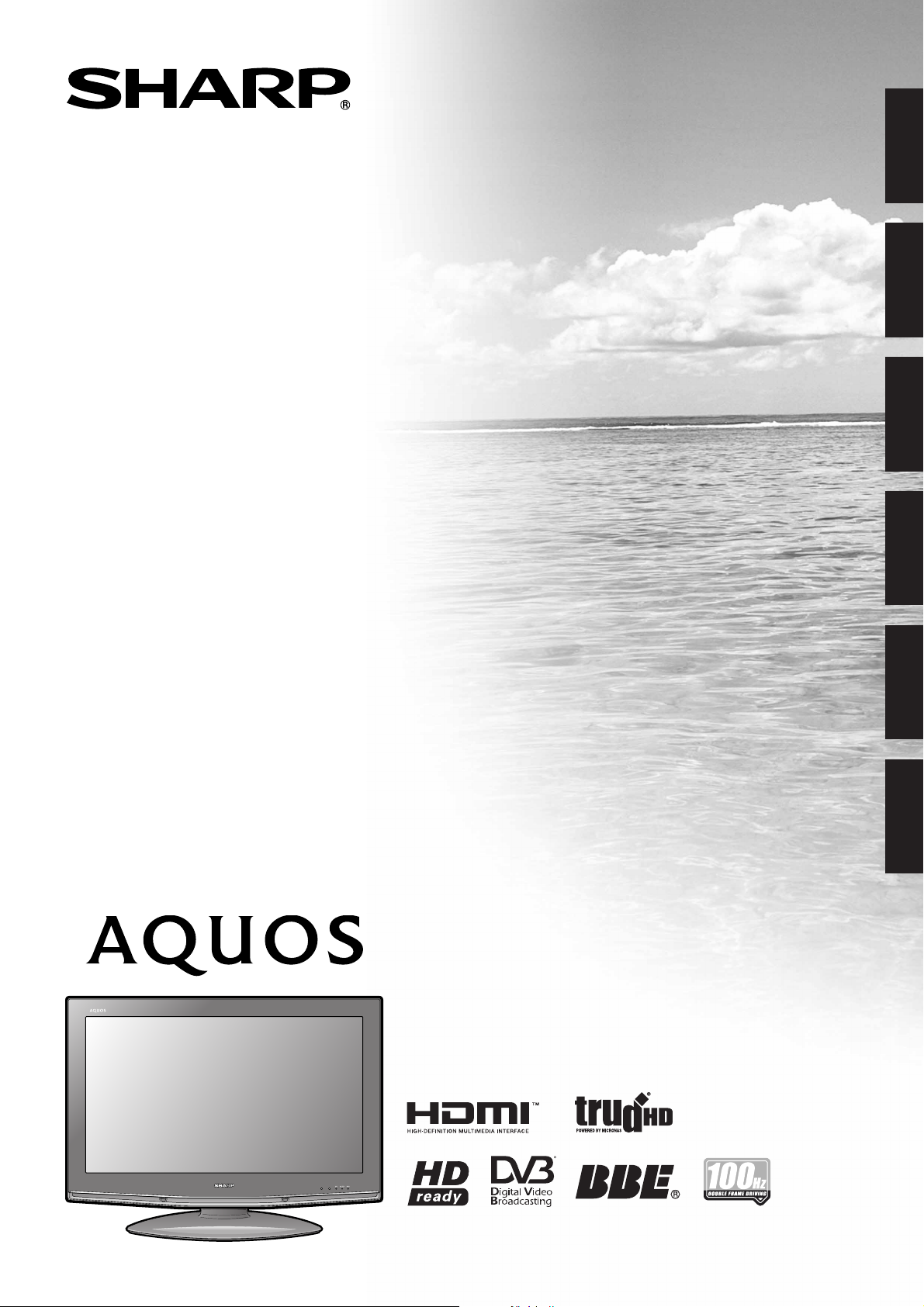
LC-32RD2E
LC-32RD2S
LC-37RD2E
LC-37RD2S
LC-42RD2E
LC-42RD2S
∂§§∏¡π∫∞
PORTUGUÊS
∆∏§∂√ƒ∞™∏ ª∂ ∂°Ãƒøª∏ √£√¡∏ LCD
(À°ƒø¡ ∫ƒÀ™∆∞§§ø¡)
TELEVISOR DE CRISTAL LÍQUIDO
LCD-FÄRG-TV
NESTEKIDENÄYTTÖINEN VÄRITELEVISIO
LCD FARVEFJERNSYN
LCD FARGEFJERNSYN
∂°Ã∂πƒπ¢π√ §∂π∆√Àƒ°π∞™
MANUAL DE OPERAÇÃO
BRUKSANVISNING
KÄYTTÖOHJE
BRUGSVEJLEDNING
BRUKERHÅNDBOK
SVENSKA
SUOMI
DANSK
NORSK
Page 2
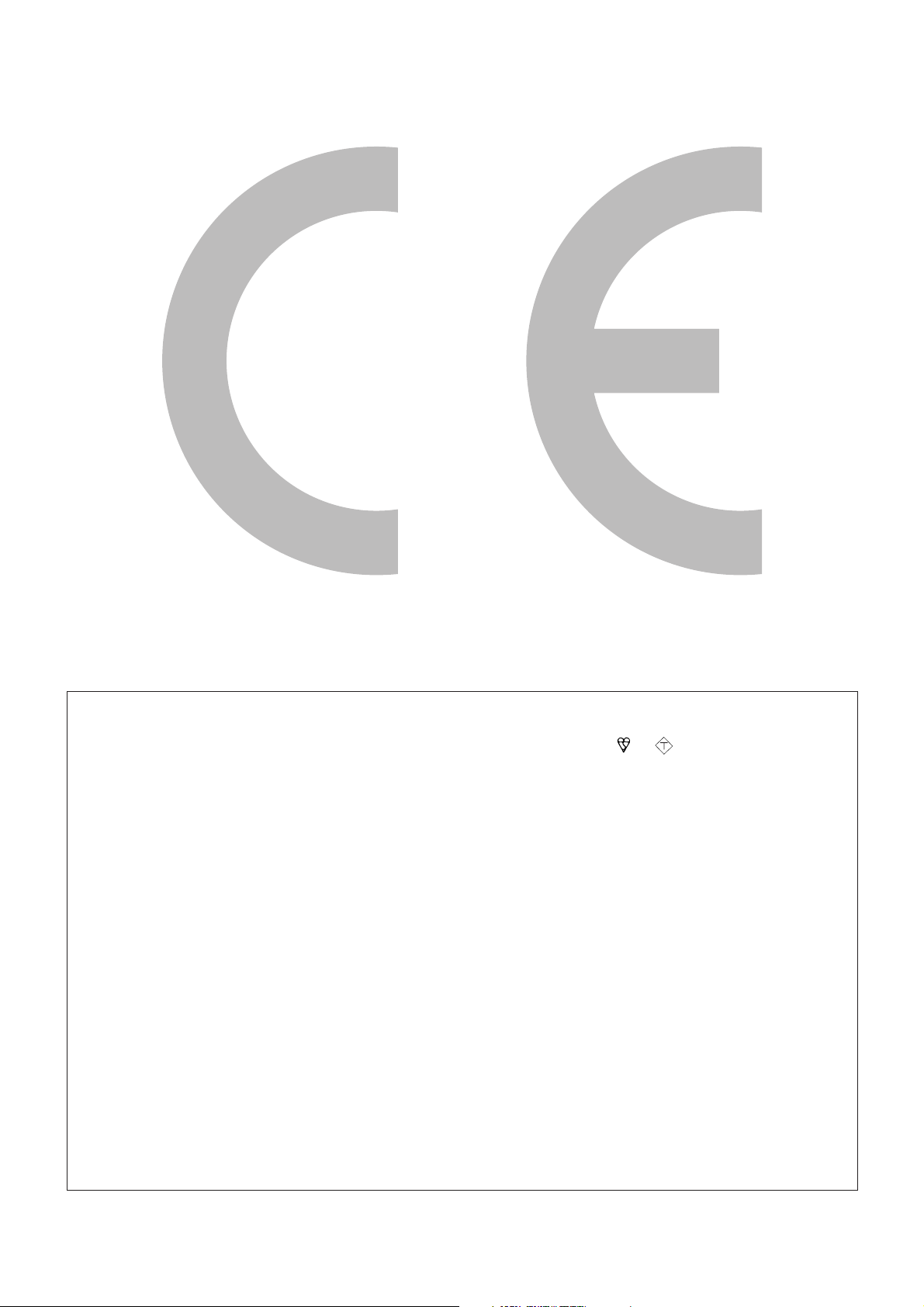
200.0
200,0
85.0
85,0
200.0
200,0
(795.0) / [917.0] / ((1027.0))
(795,0) / [917,0] / ((1027,0))
(80.7) / [101.8]
(80,7) / [101,8]
((97.7))
((97,7))
(255.0) / [306.4]
(255,0) / [306,4]
((306.4))
((306,4))
(123.7) / [125.3]
(123,7) / [125,3]
((141.6))
((141,6))
(700.0) / [822.6] / ((933.0))
(700,0) / [822,6] / ((933,0))
(506.0) / [543.0] / ((543.0))
(506,0) / [543,0] / ((543,0))
(588.0) / [657.0] / ((724.0))
(588,0) / [657,0] / ((724,0))
(531.0) / [600.0] / ((667.0))
(531,0) / [600,0] / ((667,0))
(343.0) / [378.0] / ((413.0))
(343,0) / [378,0] / ((413,0))
(395.0) / [463.8] / ((526.0))
(395,0) / [463,8] / ((526,0))
(57.0) / [58.0]
(57,0) / [58,0]
((57.0))
((57,0))
The mains lead of this product is fitted with a non-rewireable (moulded) plug incorporating a 13A fuse. Should
the fuse need to be replaced, a BSI or ASTA approved BS 1362 fuse marked
as above, which is also indicated on the pin face of the plug, must be used.
Always refit the fuse cover after replacing the fuse. Never use the plug without the fuse cover fitted.
mains plug and fit an appropriate type.
In the unlikely event of the socket outlet in your home not being compatible with the plug supplied, cut off the
DANGER:
The fuse from the cut-off plug should be removed and the cut-off plug destroyed immediately and disposed of
in a safe manner.
Under no circumstances should the cut-off plug be inserted elsewhere into a 13A socket outlet, as a serious
electric shock may occur.
To fit an appropriate plug to the mains lead, follow the instructions below:
IMPORTANT:
The wires in the mains lead are coloured in accordance with the following code:
As the colours of the wires in the mains lead of this product may not correspond with the coloured markings
identifying the terminals in your plug, proceed as follows:
• The wire which is coloured blue must be connected to the plug terminal which is marked N or coloured black.
• The wire which is coloured brown must be connected to the plug terminal which is marked L or coloured red.
Ensure that neither the brown nor the blue wire is connected to the earth terminal in your three-pin plug.
Before replacing the plug cover make sure that:
• If the new fitted plug contains a fuse, its value is the same as that removed from the cut-off plug.
• The cord grip is clamped over the sheath of the mains lead, and not simply over the lead wires.
IF YOU HAVE ANY DOUBT, CONSULT A QUALIFIED ELECTRICIAN.
Blue: Neutral
Brown: Live
SPECIAL NOTE FOR USERS IN THE U.K.
ASA
or
and of the same rating
Page 3
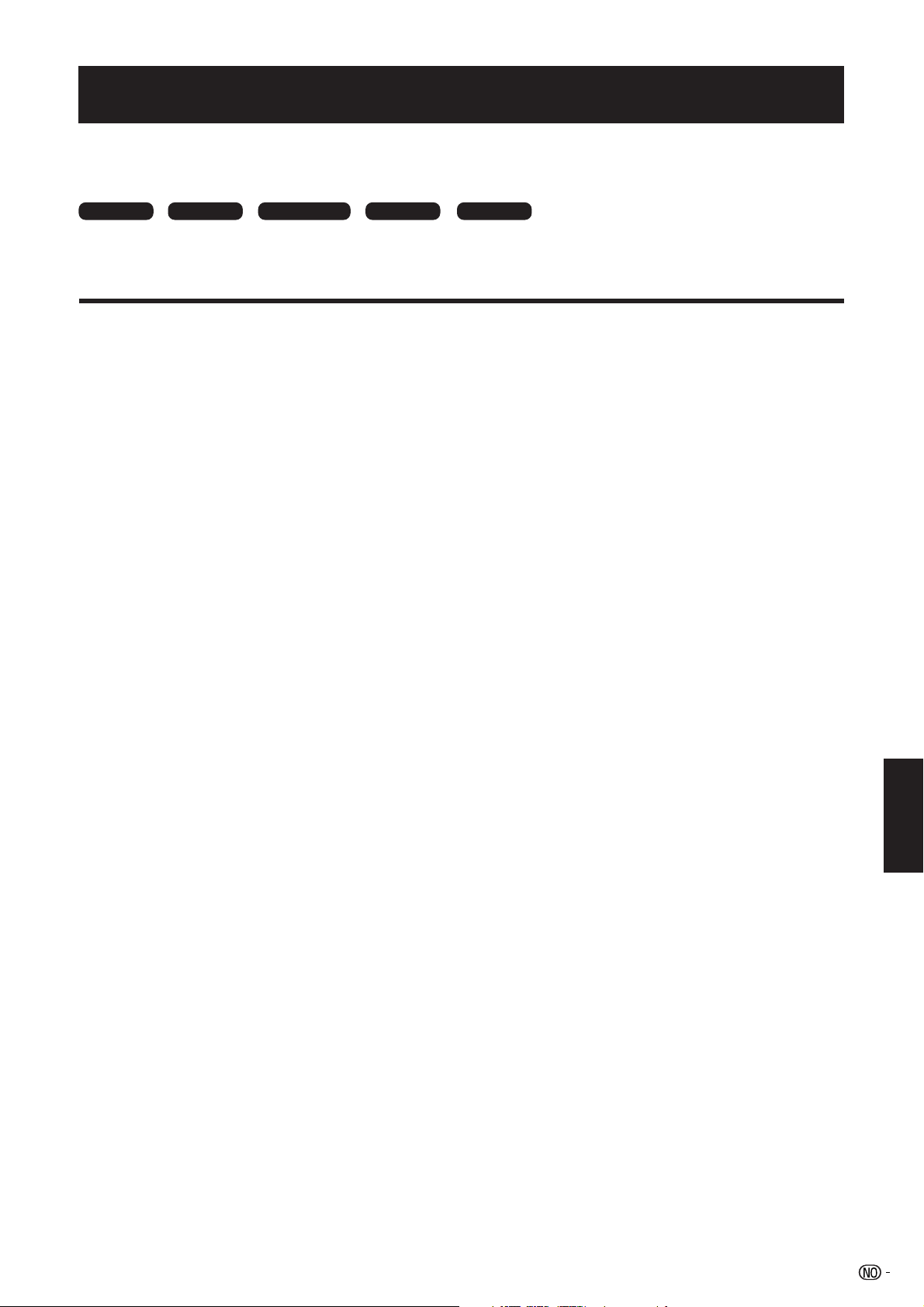
BRUKERHÅNDBOK
NORSK
• Illustrasjonene og skjermbildene i denne brukerhåndboken er kun ment som forklaringer, og kan avvike noe fra faktiske
forhold.
• Eksemplene som er vist gjennom hele denne brukerhåndboken er basert på modellen LC-32RD2E.
• Fabrikkinnstilt verdi for PIN-kode er «1234».
Kun TV Kun TV/DTV/AV
Kun TV/AV Kun PCKun AV : disse ikonene brukes i hele denne
brukerhåndboken for å vise menypunkter som
utelukkende kan stilles inn eller justeres i det
valgte signalmodus.
Innhold
Innhold …………………………………………………………… 1
Kjære SHARP-kunde …………………………………………… 2
Viktige sikkerhetsregler ………………………………………… 2
Varemerker ………………………………………………………… 2
Medfølgende tilbehør …………………………………………… 3
Hurtigguide ………………………………………………………… 3
Sette på stativet ……………………………………………… 3
Montering av fjernsynet ……………………………………… 4
Sette i batterier ……………………………………………… 5
Bruk av fjernkontrollen ……………………………………… 5
Forsiktighet med hensyn til fjernkontrollen ………… 5
Fjernkontroll ………………………………………………… 6
Fjernsynet (Bilde av forside) ……………………………… 7
Fjernsynet (Bilde av bakside) ……………………………… 7
Skru på strømmen …………………………………………… 8
Hvilemodus ………………………………………………… 8
Førstegangs automatisk installasjon (Analog) …………… 8
Bruke den analoge programlisten ………………………… 8
Førstegangs automatisk installasjon (DTV) ……………… 8
Bruk av eksternt utstyr…………………………………………… 9
Koble til en videospiller ……………………………………… 9
Koble til en spillmaskin eller et videokamera …………… 9
Koble til en DVD-spiller ……………………………………… 9
Koble til en dekoder ………………………………………… 10
Koble til en PC ………………………………………………… 10
Bruk av AV Link funksjonen ………………………………… 10
Menyoperasjoner ………………………………………………… 11
Menyknapper ………………………………………………… 11
Skjermvisning ………………………………………………… 11
Vanlige operasjoner ………………………………………… 12
Picture menu (Bildemeny) ………………………………… 13
AV Mode (Bildemodus) ………………………………… 13
OPC (Optisk bildekontroll) …………………………… 13
Bildejusteringer ………………………………………… 13
Advanced (Avansert) ………………………………… 14
Colour Temp. (Fargetemperatur) ……………… 14
Black (Svart) ……………………………………… 14
3D-Y/C ……………………………………………… 14
Monochrome (Monokrom) ……………………… 14
Film Mode (Film modus) ………………………… 14
100Hz (truD®) ……………………………………… 14
Audio menu (Lydmeny) …………………………………… 14
AV Mode (Bildemodus) ………………………………… 14
Lydjustering …………………………………………… 14
Surround ………………………………………………… 15
Auto Vol. (Automatisk volum) ………………………… 15
Clear Voice (Tydelig tale) ……………………………… 15
Power Control menu (Strømstyringmeny) ………………… 15
No Signal Off (Skru av ved manglende signal) …… 15
No Operation Off (Skru av ved inaktivitet) …………… 15
Power Management (Strømsparing) ………………… 15
Setup menu (Innstillingsmeny) …………………………… 15
Auto Installation (Automatisk installasjon) …………… 15
Programme Setup (Programoppsett) ………………… 16
Auto Search (Automatisk søk) …………………… 16
Manual Adjust (Manuell justering) ……………… 16
Fine (Finjustering) …………………………… 16
Colour sys. (Fargesystem) ………………… 16
Sound sys. (Lydsystem)
(Kringkastingssystem) ……………… 16
Label (Merking) ……………………………… 16
Skip (Hoppe over) ………………………… 16
Decoder (Dekoder) ………………………… 16
Lock (Sperre) ………………………………… 17
Sort (Sortering) …………………………………… 17
Erase Programme (Slette programmer) ……… 17
Child Lock (Barnesikringen) …………………………… 17
Input Label (Merking av inngående signal) ………… 17
Fine Sync. (Finsynk. justering) ……………………… 18
XGA Mode (XGA-modus) ……………………………… 18
Position (Posisjon) …………………………………… 18
WSS (Bredskjermsignalisering) ……………………… 18
4:3 Mode (4:3 modus) ………………………………… 18
Language (Språk) ……………………………………… 18
Supply Voltage (Strømtilførsel) ………………………… 18
Option menu (Alternativer meny) ………………………… 18
Audio Only (Kun lyd) …………………………………… 18
DNR (Digital støyreduksjon) …………………………… 19
HDMI Setup (HDMI innstilling) ……………………… 19
Input Select (Valg av inngående signal) …………… 19
Colour System (Fargesystem) ………………………… 19
Nyttige funksjoner ……………………………………………… 20
WIDE MODE (BREDSKJERMMODUS) …………………… 20
Stillbilde ……………………………………………………… 21
TekstTV funksjon ……………………………………………… 21
DTV menyoperasjoner …………………………………………… 22
DTV menyknapper …………………………………………… 22
DTV skjermvisning …………………………………………… 22
DTV vanlige operasjoner …………………………………… 22
Om bruk av tegnsettskjermen ………………………… 23
Language (Språk) …………………………………………… 23
Programme Setup (Programoppsett) ……………………… 23
Favourite (Favoritt) ………………………………… 24
Lock (Sperre) ……………………………………… 24
Move (Flytte) ……………………………………… 24
Move To (Flytte til) ………………………………… 24
Skip (Hoppe over) ………………………………… 24
Select (Velge) ……………………………………… 25
Erase (Slette) ……………………………………… 25
Label (Merking) …………………………………… 25
View (Se på) ……………………………………… 25
Installation (Installasjon)……………………………………… 25
Auto Installation (Automatisk installasjon) …………… 25
Carrier Scan (Tilbydersøk) …………………………… 25
Carrier Setup (Tilbyderinnstilling) …………………… 26
System Setup (Systeminnstilling) …………………………… 26
OSD Setup (Innstilling for skjermvisning) …………… 26
Child Lock (Barnesikring) ……………………………… 27
Accessories (Tilbehør) ……………………………………… 27
Software Version (Programvareversjon) ……………… 27
Software Upgrade (Programvareoppgradering) …… 27
Common Interface (Felles grensesnitt) …………………… 28
Sette inn et CA-kort …………………………………… 28
Strømforsyning til antennen ………………………………… 28
Nyttige funksjoner (DTV) ………………………………………… 29
Om EPG ……………………………………………………… 29
Bruke EPG ……………………………………………… 29
Bruke EPG timer ………………………………………… 29
Bruke ESG ………………………………………………… 30
Bruke den digitale kanallisten ……………………………… 30
Se på kanalbanner …………………………………………… 30
Bruke multi lyd-funksjonen ………………………………… 31
Vise undertitler ………………………………………………… 31
Bruke MHEG5-programmet (Kun Storbritannia) ………… 31
Bilag ………………………………………………………………… 32
Feilsøking ………………………………………………… 32
PC kompabilitetsoversikt …………………………………… 33
Spesifikasjoner for RS-232C port …………………………… 33
Spesifikasjoner ……………………………………………… 35
Valgfritt tilbehør ……………………………………………… 35
Avhending etter produktets levetid ………………………… 36
NORSK
1
Page 4
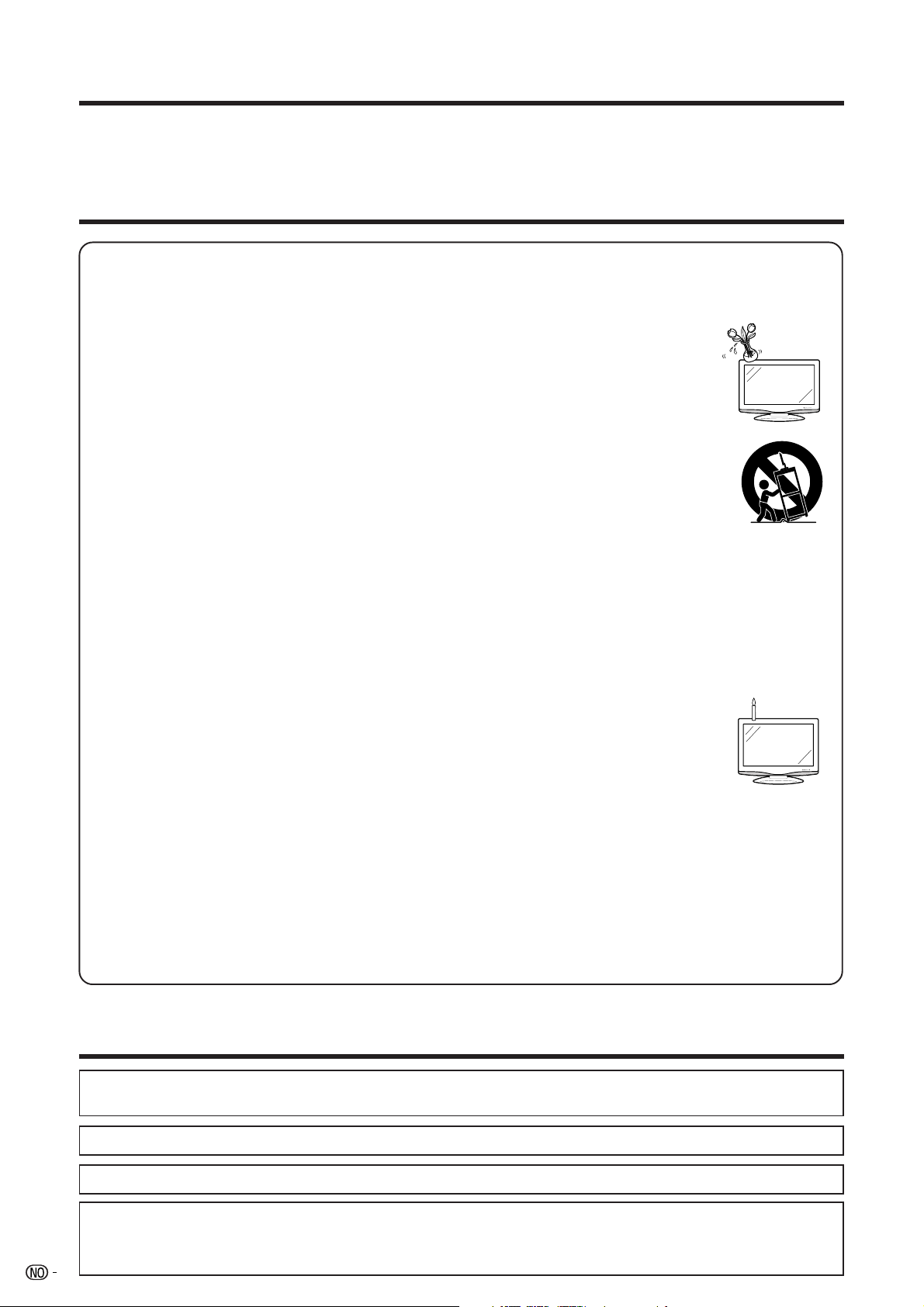
Kjære SHARP-kunde
Takk for ditt kjøp av SHARP LCD fargefjernsyn. Før å sørge for sikkerhet og mange års problemfri bruk av ditt
produkt ber vi deg lese Viktige sikkerhetsregler grundig før du tar det i bruk.
Viktige sikkerhetsregler
• Rengjøring—Trekk strømledningen ut av kontakten før du rengjør produktet. Bruk en fuktig klut til rengjøring. Bruk
ikke flytende rengjøringsmiddel eller rengjøringsmiddel på sprayboks.
• Vann og fuktighet—Bruk ikke produktet i nærheten av vann, slik som badekar, håndvask, oppvaskkum, vaskekum,
svømmebasseng og i en våt kjeller.
• Plassér ikke vaser eller andre vannfylte beholdere oppå dette produktet.
Vannet kan søles på produktet, og forårsake brann eller elektrisk støt.
• Stativ—Plassér ikke produktet på en ustødig tralle, stativ, fot eller bord. Å gjøre dette kan
resultere i at produktet faller overende, som igjen kan føre til alvorlig personskade og skade
på produktet. Bruk utelukkende tralle, stativ, fot, braketter eller bord som anbefales av
produsenten eller selges sammen med produktet. Følg produsentens instruksjoner ved
montering på vegg. Bruk kun monteringsutstyr som anbefales av produsenten.
• Når du flytter produktet som er plassert på en tralle må dette gjøres med største forsiktighet.
Plutselige stopp, overdreven bruk av kraft eller ujevnt underlag kan føre til at produktet faller av
trallen.
• Ventilasjon—Luftehull og andre åpninger i kabinettet er laget for ventilasjon. Ikke dekk til eller
blokkér disse luftehullene og åpningene, siden utilstrekkelig ventilasjon kan forårsake overoppheting og/eller
forkorte levetiden på produktet. Sett ikke produktet på en seng, sofa, et teppe eller annet liknende underlag,
siden dette kan blokkere ventilasjonsåpningene. Dette produktet er ikke laget for å bygges inn. Plassér ikke
produktet i innelukkede omgivelser, slik som i bokhyller eller reoler, medmindre det har tilstrekkelig med ventilasjon
og produsentens instruksjoner er fulgt.
• LCD-skjermen som brukes i dette produktet er laget av glass. Den kan derfor knuses hvis produktet mistes i
bakken eller utsettes for slag. Hvis LCD-skjermen knuses, vær forsiktig så du ikke skader deg på glasskår.
• Varmekilder—Hold produktet unna varmekilder, slik som radiatorer, vifteovner, komfyrer og andre varmeutviklende
apparater (inkludert forsterkere).
• For å forhindre brann, plassér aldri noen form for stearinlys eller bar flamme oppå eller i nærheten
av fjernsynsapparatet.
• For å forhindre brann eller elektrisk støt, plassér aldri strømledningen under fjernsynsapparatet
eller andre tunge gjenstander.
• Ikke vis et stillbilde for lenge, da dette kan føre til at et etterbilde blir værende på skjermen.
• Det forbrukes alltid strøm hvis hovedstrømkontakten står i.
LCD-skjermen er et høyteknologisk produkt som gir deg detaljerte bilder.
På grunn av det høye antallet bildepunkter vil det av og til kunne forekomme inaktive bildepunkter som kan
sees som et blått, grønt eller rødt punkt på skjermen.
Dette er innenfor produktspesifikasjonene, og utgjør ikke en feil.
Forholdsregler under transport av fjernsynet
Når fjernsynet flyttes, sørg for at det alltid bæres av to personer som holder tak i det med begge hender.
Vær forsiktig så du ikke legger trykk på skjermen.
Varemerker
• «HDMI, HDMI-logoen og High-Definition Multimedia Interface er varemerker eller registrerte varemerker for HDMI
Licensing LLC.»
• truD HD er et registrert varemerke for Micronas i Tyskland og andre land.
• «HD ready» logoen er et varemerke for EICTA.
• Produsert på lisens fra BBE Sound, Inc.
Lisensiert fra BBE Sound, Inc. under USP patent nummer 5510752 og 5736897. BBE og BBE symbolet er
registerte varemerker for BBE Sound, Inc.
• BBE høydefinert lyd gjengir samtaler og musikk på en realistisk og klar måte.
2
Page 5
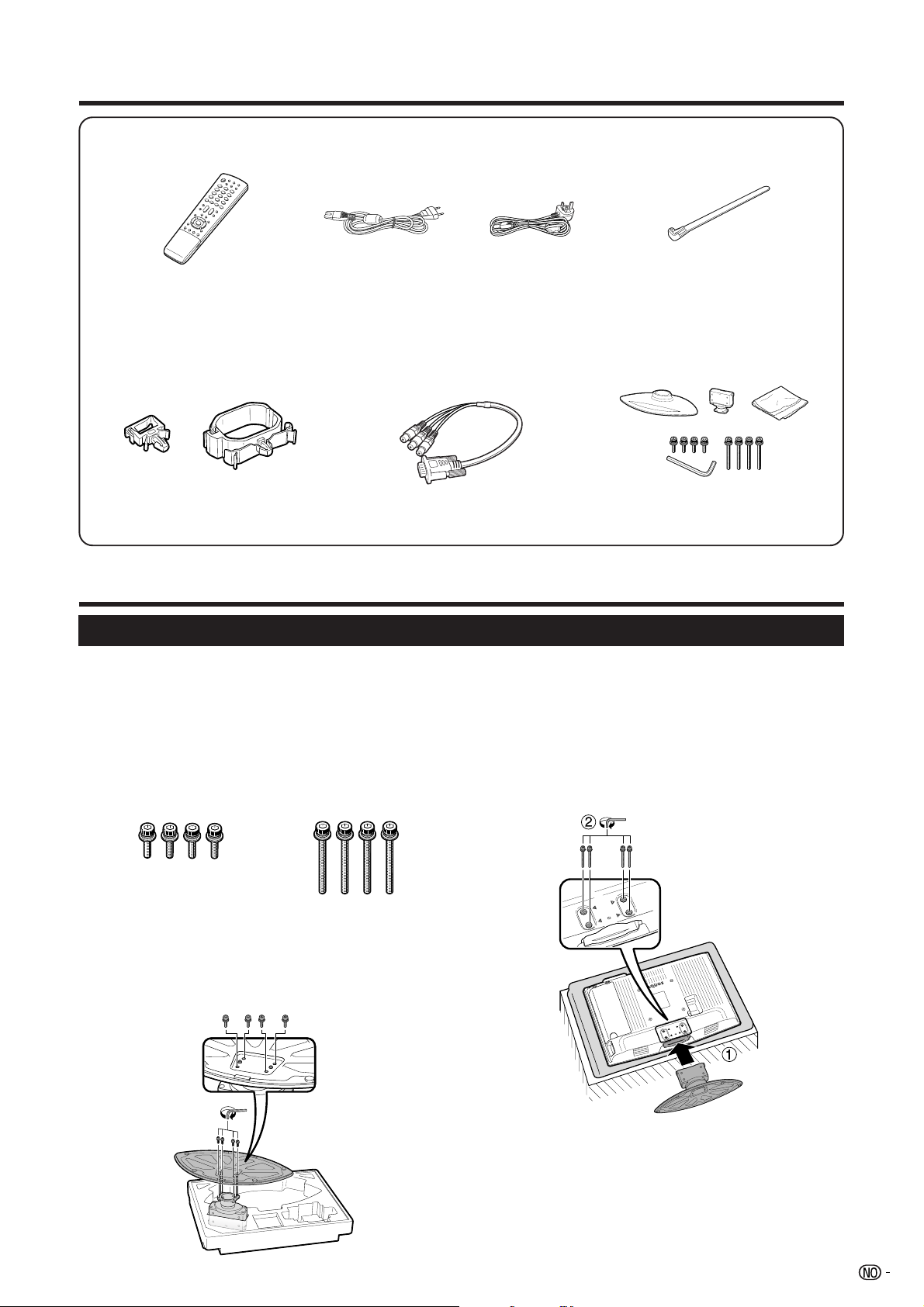
Medfølgende tilbehør
Fjernkontroll (g1) Strømledning (g1)
(For Europa, bortsett fra
Storbritannia og Irland)
Sidene 5 og 6
Kabelklemme
(Liteng1, Storg1)
Side 4
• Batteri, «AAA» størrelse (g2) ...... Side 5
Hurtigguide
(For Storbritannia
og Irland)
UK-type 3-pin AC-kabel er kun
inkludert i modellene LC-32RD2E,
LC-37RD2E, LC-42RD2E.
Side 4
3 RCA til 15 pin D-sub
adapter (g1)
Side 9
• Brukerhåndbok (Dette heftet)
Kabelstropp (g1)
Side 4
Stativ (g1)
Side 3
Sette på stativet
Før du utfører arbeidet, legg ut noe støtdempende for å legge fjernsynet på. Sørg for at dette
området er helt flatt. Dette forhindrer at det blir skadet.
Trekk strømledningen ut av AC INPUT-kontakten før du tar av (eller setter på) stativet.
1 Forsikre deg om at du har de 8 skruene som følger
med fjernsynet.
Korte skruer (m4)
(brukes i steg 2)
Lange skruer (m4)
(brukes i steg 3)
3 1 Stikk stativet inn i åpningen på undersiden av
fjernsynet.
2 Stikk inn og stram til de 4 lange skruene på
baksiden av fjernsynet, slik som vist.
2 Fest de to delene av stativet til hverandre ved å
bruke de 4 korte skruene, slik som vist.
BEMERK
• Utfør stegene i omvendt rekkefølge for å ta av stativet.
3
Page 6
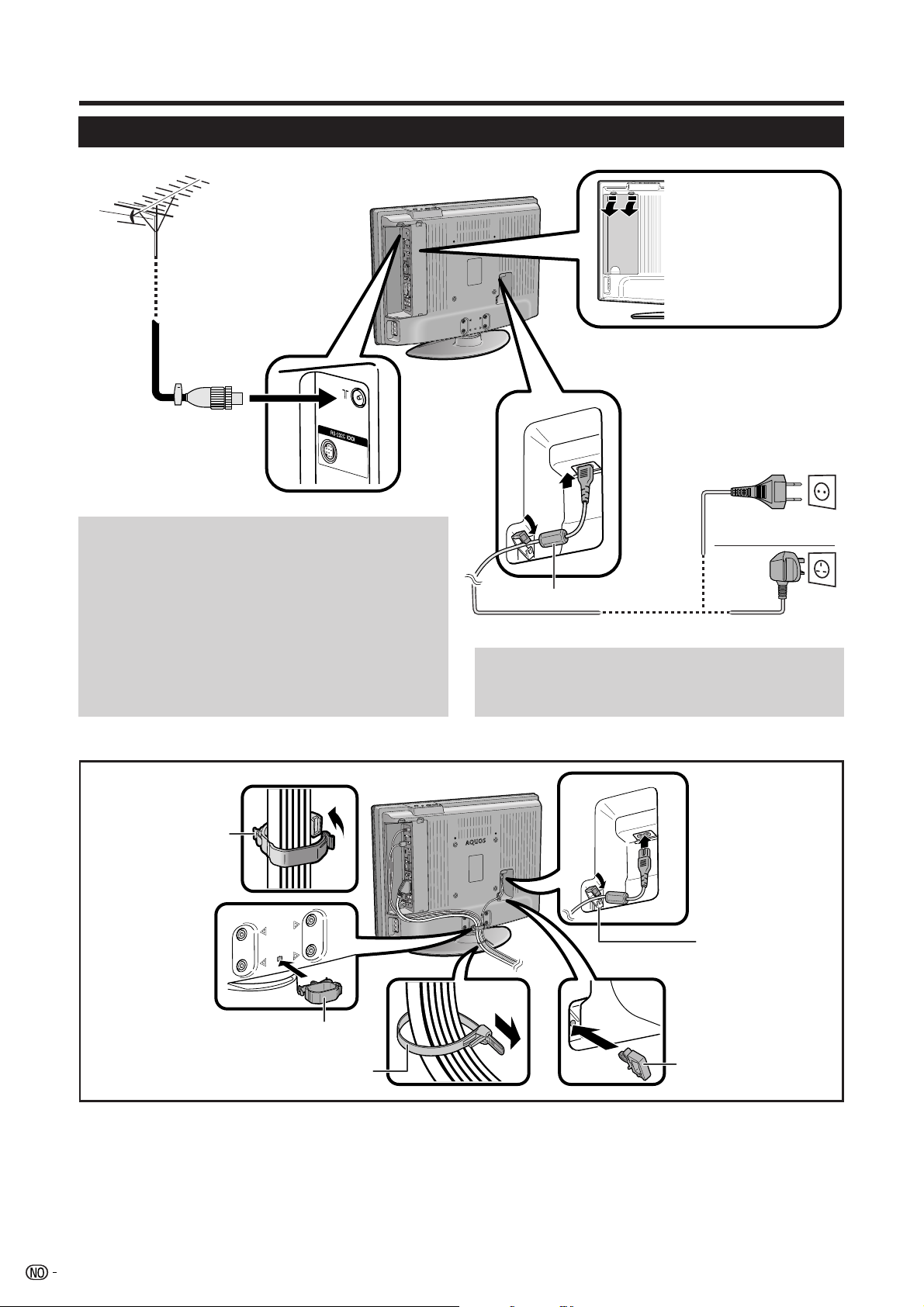
Hurtigguide
Montering av fjernsynet
Standard DIN45325 plugg
(IEC 169-2)
75 ohm koaksialkabel
Før du foretar
tilkoblinger, trykk
ned de øvre
krokene og fjern
dekselet bak.
Plasser fjernsynet i
nærheten av
strømkontakten, og hold
støpselet innen rekkevidde.
(For Europa, bortsett fra
Storbritannia og Irland)
Antenne
Koble antennekabelen fra antenne-/kabeluttaket eller
(rom-/tak-) antennen til antennekontakten på baksiden
av fjernsynet ditt, for å motta digitale/jordbundne
kringkastingsstasjoner.
En innendørsantenne kan også brukes under gode
mottaksforhold. Passive og aktive romantenner fås
kjøpt. En aktiv antenne får strømforsyning via
antennekontakten.
Strømforsyningen (5V) må stilles tilsvarende inn under
«Supply Voltage». (Se side 18.)
Samle kablene
Samle kablene med
klemmen (stor).
Ferrittkjerne
(For Storbritannia og Irland)Strømledning
Ferrittkjerne
Ferrittkjernen må alltid være festet til og ikke fjernes fra
strømledningen
Fest
Strømledningen
med klemmen
(liten).
Kabelklemme (stor)
Kablestropp
Kabelklemme (liten)
Montering av fjernsynet på veggen
• Fjernsynet bør bare monteres på vegg med brakett for veggfeste som er tilgjengelig hos SHARP. (Se side 35.)
Bruken av annen brakett for veggfeste kan resultere i ustødig montering og føre til alvorlige personskader.
• Når du bruker AN-37AG2 (SHARP) veggmonteringsbrakett, sett vinkelen på TV-en til 0° eller 5°. Sett ikke vinkelen
til mer enn 10°.
• Montering av fjernsynet på veggen krever spesialkunnskaper, og skal kun utføres av kvalifisert servicepersonell.
Kunden må ikke prøve å utføre jobben selv. SHARP har ikke ansvaret for feilaktig montering eller montering som
resulterer i ulykker eller skader.
• Du kan spørre en kvalifisert serviceperson om bruken av en tilleggsbrakett for å montere fjernsynet på veggen.
4
Page 7
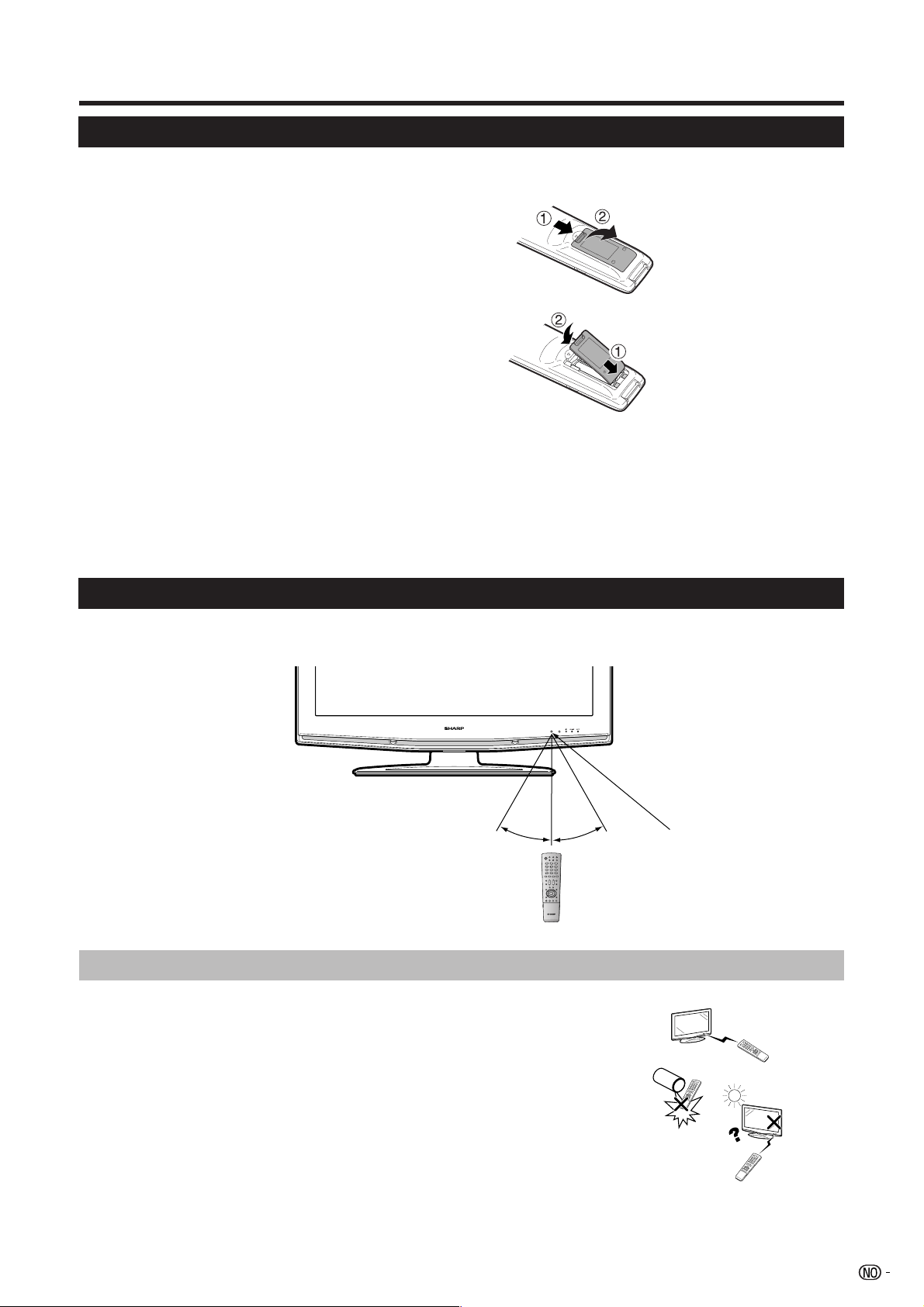
Hurtigguide
Sette i batterier
Før du bruker fjernsynet for første gang, sett i to «AAA»-størrelse batterier (medfølger). Når batteriene er oppbrukte
og fjernkontrollen ikke lenger virker, erstatt batteriene med nye «AAA»-størrelse batterier.
1 Trykk inn haken på batteridekslet (1) og skyv
dekslet i pilens retning (2).
2 Sett inn de to medfølgende «AAA»-størrelse
batteriene.
• Plassér batteriene slik at polene samsvarer med (e)
og (f) merkene i batterikammeret.
3 Sett den mindre haken på batteridekslet inn i
åpningen (1), og trykk dekslet til baket på plass
med et klikk (2).
FORSIKTIG
Gal bruk av batteriene kan føre til lekkasje av kjemikalier eller eksplosjon. Følg instruksjonene nedenfor.
• Bland ikke batterier av forskjellig type. Ulike typer batterier har forskjellige egenskaper.
• Bland ikke nye og gamle batterier. Blanding av nye og gamle batterier kan forkorte levetiden for nye batterier eller føre til
lekkasje av kjemikalier i gamle batterier.
• Ta ut batteriene straks de er oppbrukt. Kjemikalier som lekker fra batterier kan føre til utslett. Tørk grundig av med en fille
hvis du oppdager lekkasje av kjemikalier.
• Batteriene som medfølger dette produktet kan ha kortere levetid enn forventet på grunn av lagringsforhold.
• Ta batteriene ut av fjernkontrollen hvis du ikke skal bruke den på lang tid.
Bruk av fjernkontrollen
Bruk fjernkontrollen ved å peke den mot fjernkontrollsensoren. Gjenstander som befinner seg mellom
fjernkontrollen og sensoren kan forhindre at den virker skikkelig.
5 m
30°30°
Forsiktighet med hensyn til fjernkontrollen
• Utsett ikke fjernkontrollen for harde støt.
I tillegg må ikke fjernkontrollen utsettes for væsker eller plasseres i
omgivelser med høy luftfuktighet.
• Plassér ikke fjernkontrollen i direkte sollys. Varmen kan forårsake
deformasjon av enheten.
• Fjernkontrollen vil kanskje ikke virke skikkelig hvis fjernkontrollsensoren
på fjernsynet er i direkte sollys eller sterk belysning. I slike tilfeller må du
endre vinkelen på belysningen eller fjernsynet, eller bruke fjernkontrollen
nærmere fjernkontrollsensoren.
Fjernkontroll sensor
5
Page 8
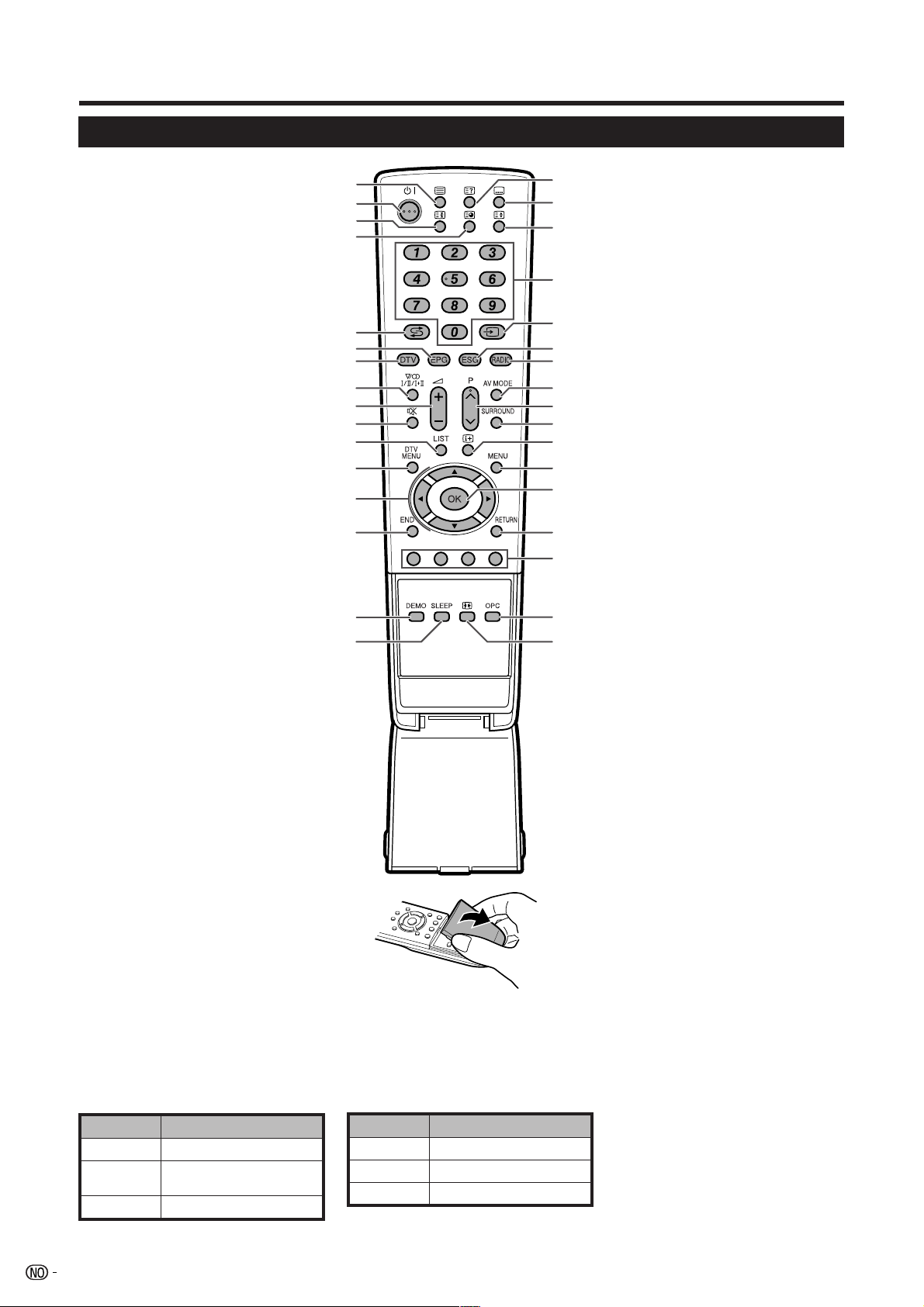
Hurtigguide
Fjernkontroll
1 m (TekstTV)
Velger modus for TekstTV. (bare TVbilde, DTV/DATA-bilde, bare TekstTVbilde, TV/TekstTV-bilde) (Se sidene 21
og 31.)
DTV: Velger DTV data kringkasting og
TekstTV.
2 B (Hvilemodus/På)
Gå inn i hvilemodus eller skru på
strømmen. (Se side 8.)
3 3 (Frys/Hold)
(Se side 21.)
4 1 (Under-side)
(Se side 21.)
5 A (Tilbake-knapp)
Trykk for å komme tilbake til forrige
bilde i normalvisning modus. (Virker
ikke når du bruker skjermen EPG/ESG.)
6 EPG
DTV: For å vise skjermen EPG
(Electronic Programme Guide).
7 DTV
Trykk for tilgang til DTV-modus mens
du ser på andre signalkilder, og
omvendt. (Denne knappen vil ikke virke
hvis du så på DTV umiddelbart for du
skrudde av fjernsynet. I et slikt tilfelle
må du først velge en hvilken som helst
annen signalkilde enn DTV, ved hjelp
av knappen b.)
8 2 (Lyd modus)
Velger lydmodus. (Se nedenfor.)
9 i (k/l) (Volum)
i (k) Øker volumet.
i (l) Reduserer volumet.
10 e (Demp)
Skru lyden på og av.
11 LIST
DTV: Viser programlisten.
12 DTV MENU
DTV: Vise DTV menyskjermen.
13 a/b/c/d (Piltaster)
Velger ønsket menypunkt på
innstillingsskjermen.
14 END
Avslutte menyskjermen.
15 DEMO
Viser 100Hz (truD®)-effektene I et
dobbelt skjermformat. (Se side 14.)
16 SLEEP
Skru innsovnings-timeren på (i 30 min.
enheter opp til 2 t. 30 min.) og av.
10
11
12
13
14
15
16
17 k (Vis skjult for TekstTV)
1
2
3
17
18
19
4
20
5
6
7
8
9
21
22
23
24
25
26
27
28
29
30
31
32
33
(Se side 21.)
18 [ (Undertittel for TekstTV)
TV/Ekstern: Skru undertitler på og av.
(Se side 21.)
DTV: Vise skjermen for valg av
undertitler. (Se side 31.)
19 v (Topp/Bunn/Full)
Stille inn området for forstørrelse i
TekstTV modus. (Se side 21.)
20 0–9
Velge kanal i TV- og DTV-modus.
Velge side i TekstTV modus.
21 b (INPUT SOURCE)
(Inngående signalkilde)
Velger inngående signalkilde.
(TV, DTV, EXT1, EXT2, EXT3, EXT4,
EXT5, EXT6) (Se side 9.)
22 ESG
DTV: For å vise skjermen ESG
(Electronic Service Guide). (Se side
30.)
23 RADIO
DTV: Bytter mellom RADIO og DTV
modus.
24 AV MODE
Velger en bildeinnstilling. (Se side 13.)
25 P (r/s)
TV/DTV: Velge kanal.
Ekstern: Bytte til TV eller DTV
signalkilde.
TekstTV: Flytte til neste/forrige side.
26 SURROUND
Skru surround-effektene på og av.
(Se side 15.)
27 p (Skjerminformasjon)
(Se sidene 21, 29 og 30.)
28 MENU
Viser menyskjermen.
(Se side 11.)
29 OK
Utfører en kommando på
menyskjermen.
Viser programlisten. (Unntatt ekstern
signalkilde.)
30 RETURN
Returnerer til forrige menyskjerm.
31 Farge (Rød/Grønn/Gul/Blå)
TekstTV : Velger en side. (Se side 21.)
DTV : De fargede knappene benyttes
til å velge de tilsvarende fargede
punktene i menyskjermen.
32 OPC
For å skru «Optical Picture Control» på
og av. (Se side 13.)
33 f (WIDE MODE)
(BREDSKJERMMODUS)
Velger bredskjermmodus. (Se side 20.)
E
Bruke 2-knappen på fjernkontrollen
DTV modus:
Trykk 2 for å åpne skjermen Multi Audio. (Se side 31.)
Analog TV modus:
Hver gang du trykker 2 byttes modus, slik som illustrert i de følgende tabellene.
NICAM TV kringkastingsvalg A2 TV kringkastingsvalg
Signal
Stereo
Tospråklig
Mono
Valgbare elementer
NICAM STEREO, MONO
NICAM CH A, NICAM CH B,
NICAM CH AB, MONO
NICAM MONO, MONO
Signal
Stereo
Tospråklig
Mono
Valgbare elementer
STEREO, MONO
CH A, CH B, CH AB
MONO
BEMERK
• Når apparatet ikke mottar signaler vil lydmodus vises som «MONO» på skjermen.
6
Page 9
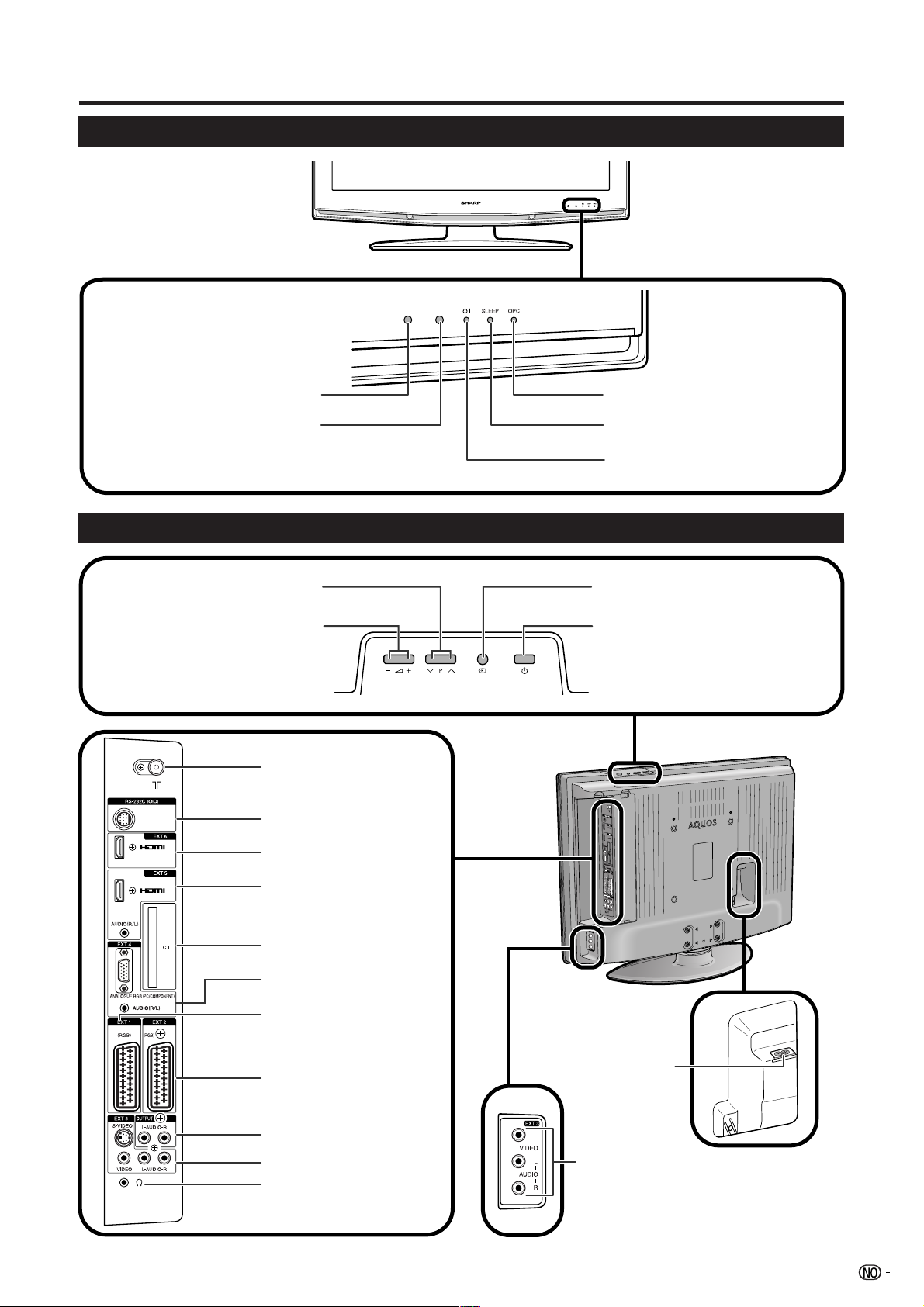
Hurtigguide
Fjernsynet (Bilde av forside)
Fjernkontroll sensor
OPC sensor
Fjernsynet (Bilde av bakside)
P (s/r)
(Program- [kanal-] knapper)
i (l/k)
(Volum-knapper)
Antenneinngang
(DVB-T 5V=/80 mA)
RS-232C-kontakt
OPC indikator
SLEEP indikator
B (Hvilemodus/På) indikator
b (Signalkilde-knapp)
a (Strøm-knapp)
EXT 6-kontakt (HDMI)
EXT 5-kontakter
(HDMI/AUDIO)
COMMON INTERFACE
åpning
EXT 4-kontakter
EXT 1-kontakt (RGB)
EXT 2-kontakt (RGB)
OUTPUT (Audio) kontakter
EXT 3-kontakter (Bak)
Høretelefonuttak
AC INPUT-kontakt
(strømkontakt)
EXT 3-kontakter (Side)
BEMERK
• Hvis du bruker en aktiv jordantenne, velg «On (5V)» under «Supply Voltage». (Se side 18.)
7
Page 10
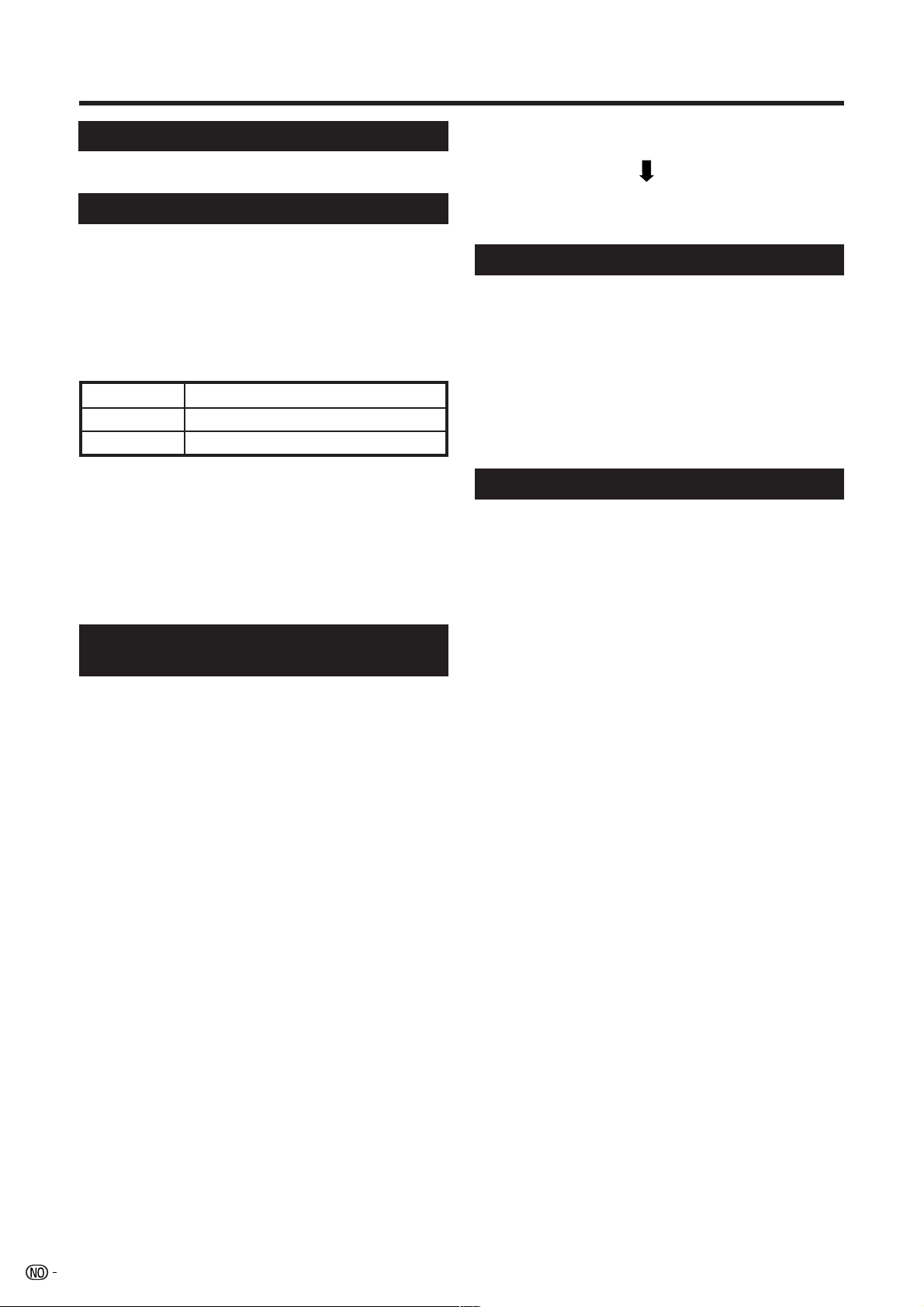
Hurtigguide
Skru på strømmen
Trykk a på fjernsynet eller B på fjernkontrollen.
Hvilemodus
Trykk B på fjernkontrollen når fjernsynet er på.
• Bildet forsvinner fra skjermen og fjernsynet går inn i
hvilemodus.
• B indikatoren på fjernsynet skifter fra grønn til rød.
• Trekk strømledningen ut av kontakten for å skru strømmen
helt av. Du bør ikke trekke ut strømledningen, med mindre
du har fått instruksjoner om det.
Indikator for skjermstatus
Av
Rød
Grønn
BEMERK
• Husk å trekke strømledningen ut av kontakten hvis du ikke
skal bruke fjernsynet på en lang stund.
• Fjernsynet bruker små mengder strøm selv om a er
skrudd av.
• Hvis strømmen slås av umiddelbart etter en
innstillingsendring i menyskjermen i DTV signalmodus, kan
det hende at den ny innstillingen eller kanalinformasjonen
ikke lagres.
Strømmen er av.
Fjernsynet er i hvilemodus.
Fjernsynet er på.
Førstegangs automatisk installasjon (Analog)
Når fjernsynet skrus på for første gang etter kjøp starter
førstegangs automatisk installasjon (Analog). Du kan
automatisk stille inn språk, land og kanaler i
påfølgende operasjoner.
BEMERK
• Førstegangs automatisk installasjon starter bare én gang.
Hvis den automatiske installasjonen ikke fullføres (f.eks.
hvis menyskjermen forsvinner fordi den ikke brukes på
noen minutter, strømmen skrus av, etc.) velg «Auto
Installation» fra innstillingsmenyen. (Se side 15.)
• Du kan stoppe førstegangs automatisk installasjon ved å
trykke RETURN.
1 Innstilling av språk for skjermvisning
1 Trykk a/b/c/d for å velge ønsket språk i listen
på skjermen.
2 Trykk OK for å bekrefte innstillingen.
2 Innstilling av land eller område
1 Trykk a/b/c/d for å velge land eller område i
listen på skjermen.
2 Trykk OK for å bekrefte innstillingen.
• Automatisk programsøk starter samtidig.
Etter denne innstillingen starter automatisk søk i
følgende rekkefølge:
1 Automatisk programsøk
2 Automatisk navngiving
3 Automatisk sortering
4 Forhåndsinnstilt nedlastning
Det er ikke nødvendig å gjøre noe mens automatisk
søk pågår.
Innstillingsmenyen forsvinner og du kan se på
programmet på kanal 1.
Bruke den analoge programlisten
Du kan også velge ønsket kanal fra programlisten, i
stedet for å bruke de numerisk knappene 0-9 eller P
(r/s).
1 Trykk OK når ingen annen menyskjerm vises.
(Unntatt ekstern signalkilde.)
2 Trykk a/b for å velge kanalen du ønsker å se
på, og trykk deretter OK.
3 Trykk END for å avslutte programlisten.
Førstegangs automatisk installasjon (DTV)
Digital Video Kringkasting er et overføringssystem. Det
er mye mer enn bare en erstatning for eksisterende
analog fjernsynskringkasting. DVB tilbyr flere stasjoner,
bedre bildekvalitet og andre typer tjenester som kan
vises på skjermen. Det muliggjør også en rekke nye
attraksjoner og tjenester, inkludert undertekster og flere
lydspor.
Følg fremgangsmåtene nedenfor for å skanne alle
tilgjengelige kanaler i ditt område, og se på DTV
kringkasting.
1 Trykk DTV eller b for tilgang til DTV-modus.
2 Trykk DTV MENU og DTV menyskjermen vises.
3 Trykk c/d for å velge «Installation».
4 Trykk a/b for å velger «Auto Installation» og trykk
deretter OK.
Hvis du allerede har stilt inn PIN-koden, skriv
den inn her. Hvis ikke, skriv inn fabrikkinnstilt PINkode «1234».
• For å definere PIN-kode, se side 17.
• En bekreftelsesmelding vises. Trykk c/d for å velge
«Yes», og trykk deretter OK for å starte søket.
5 Fjernsynet starter å skanne alle tilgjengelige DTV-
og radiokanaler i ditt område.
BEMERK
• Innstillinger for språk og land som brukes i denne
operasjonen ble allerede stilt inn da Førstegangs
automatisk installasjon (Analog) ble utført. Hvis du
ønsker å endre på innstilligene for land, for eksempel etter
å ha flyttet til et annet land, utfør «Auto Installastion» på
nytt fra den analoge menyen.
• Kanalene lagres i henhold til informasjon om kanalnummer
som er innbakt i sendingen (hvis tilgjengelig). Hvis slik
informasjon ikke er tilgjengelig, lagres kanalene i henhold
til rekkefølgen de ble mottatt.
Hvis du ønsker å sortere rekkefølgen, er det mulig å gjøre
dette slik som vist på side 24.
• Trykk END for å stoppe søket som pågår.
• Du kan ikke velge noen DTV-relaterte menypunkter med
mindre «Auto Installation» har blitt fullført.
8
Page 11
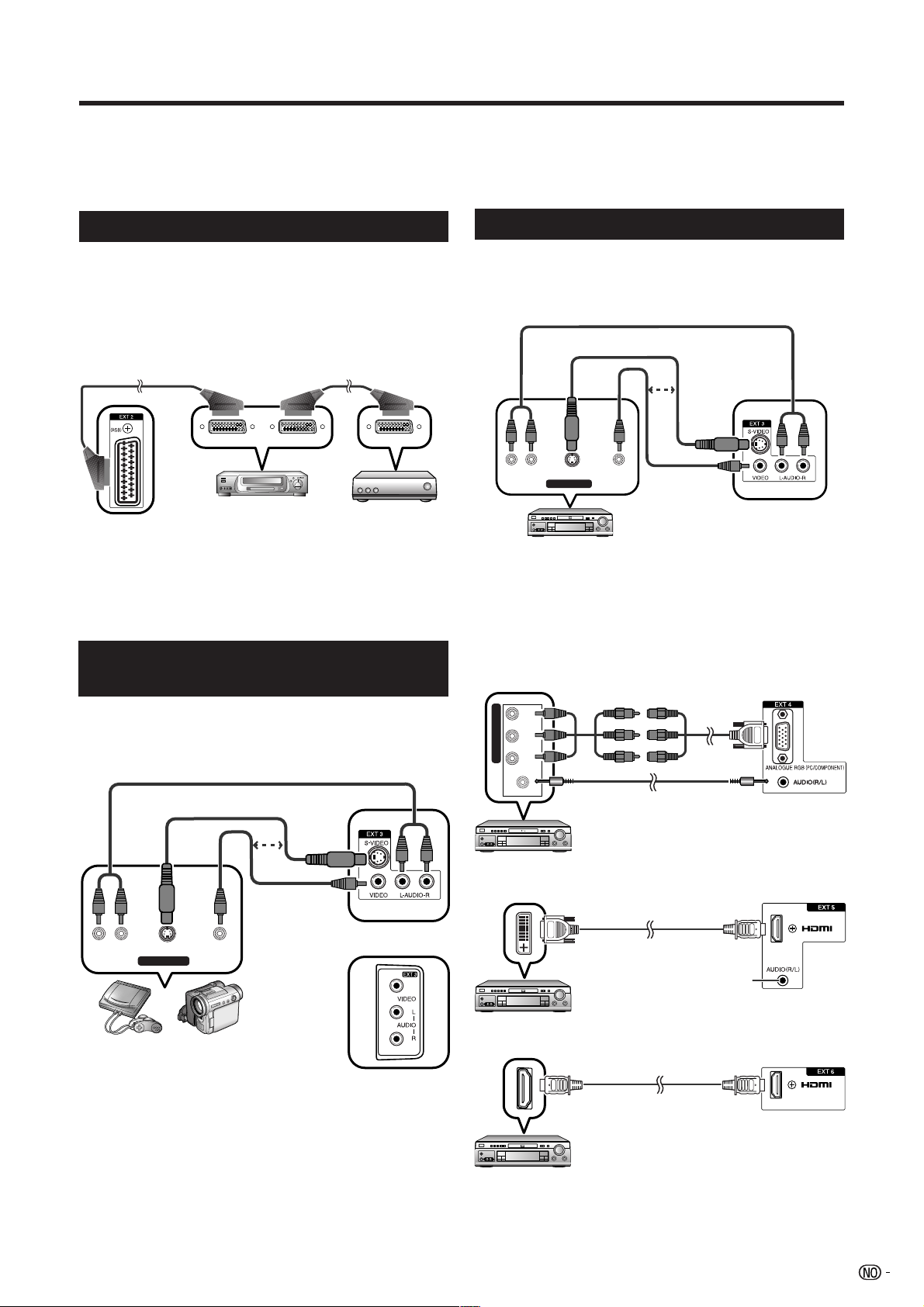
Bruk av eksternt utstyr
YP
B
(
C
B)
P
R
(
C
R)
COMPONENT
Stille inn inngående signalkilde
For å se bilder fra eksterne kilder, velg inngående signalkilde med b på fjernkontrollen eller fjernsynet.
BEMERK
• Kablene som er merket med * fås kjøpt.
Koble til en videospiller
Du kan bruke EXT 1 eller 2 kontakten for å koble til
videospiller og annet audiovisuelt utstyr.
Hvis videospilleren din støtter TV-videospiller avanserte
AV Link systemer, kan du koble videospilleren til EXT
2 kontakten på fjernsynet ved å bruke en fullkoblet
SCART kabel.
SCART kabel* SCART kabel*
Videospiller
Dekoder
EXT 1 eller 2
BEMERK
• TV-videospiller avanserte AV Link systemer er kan hende
ikke kompatible med visse eksterne signalkilder.
• TV-OUT fra EXT 1 sendes ikke ut når EXT 5 (HDMI), EXT 6
(HDMI) eller DTV er valgt som inngående signalkilde.
Koble til en spillmaskin eller et videokamera
Spillmaskin, videokamera og visse andre typer
audiovisuelt utstyr kobles enkelt til ved å bruke EXT 3
kontaktene.
AUDIO kabel*
Koble til en DVD-spiller
Du kan bruke EXT 2, 3, 4, 5 (HDMI) eller 6 (HDMI)
kontaktene når du kobler til en DVD-spiller og annet
audiovisuelt utstyr.
AUDIO kabel*
S-video kabel*
eller
VIDEOS-VIDEOL-AUDIO-R
AV OUTPUT
DVD-spiller
BEMERK
• EXT 3 har «Rear» og «Side» Kontroller hvilken terminal
du er koblet til, og velg passende terminal under «Input
Select». (Se side 19.)
• EXT 3 (Bak): S-VIDEO kontakten har prioritet over de andre
VIDEO kontaktene.
Komponent
kabel*
Kompositt
video kabel*
EXT 3 (Bak)
3 RCA til 15 pin
D-sub adapter
(Medfølger)
S-video kabel*
eller
Kompositt
video kabel*
AV OUTPUT
VIDEOS-VIDEOL-AUDIO-R
EXT 3 (Bak)
Spillmaskin Videokamera
EXT 3 (Side)
BEMERK
• EXT 3 har «Rear» og «Side» Kontroller hvilken terminal
du er koblet til, og velg passende terminal under «Input
Select». (Se side 19.)
• EXT 3 (Bak): S-VIDEO kontakten har prioritet over de andre
VIDEO kontaktene.
ø 3,5 mm stereo miniplugg kabel*
EXT 4
DVD-spiller
HDMI-DVI
konverteringsadapter/-kabel*
Ved tilkobling av en HDMI-
DVD-spiller
DVI konverteringsadapter/-
kabel, send lydsignalet hit.
Hvis ikke, bruk EXT 6.
EXT 5
HDMI kabel*
EXT 6
DVD-spiller
BEMERK
• Ved tilkobling av en HDMI-DVI konverteringsadapter/kabel til HDMI-kontakten, kan det hende at bildet ikke
vises tydelig.
9
Page 12
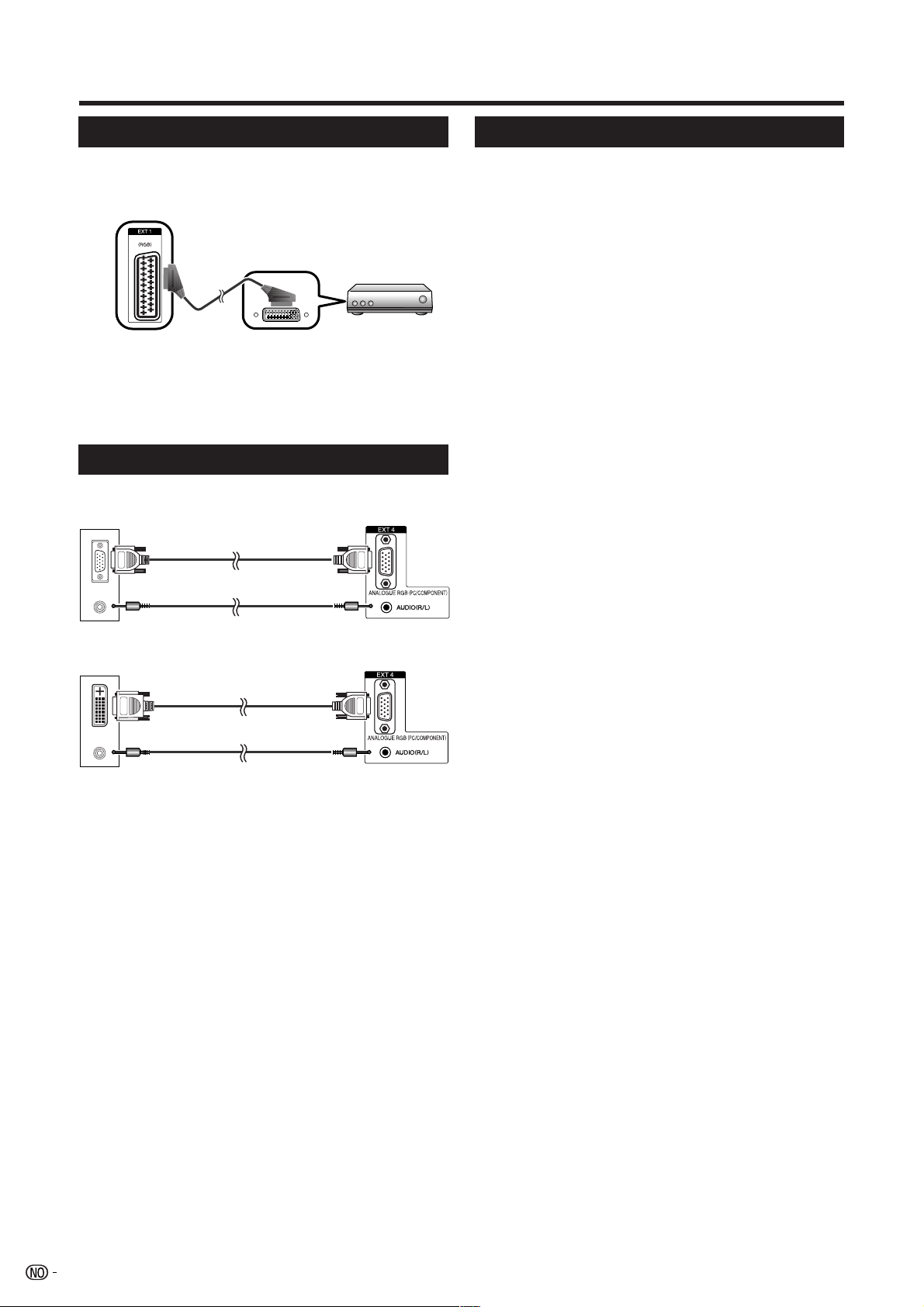
Bruk av eksternt utstyr
Koble til en dekoder
Du kan bruke EXT 1 kontakten for å koble til dekoder
og annet audiovisuelt utstyr.
EXT 1
SCART kabel*
Dekoder
BEMERK
• I de tilfellene hvor dekoderen trenger å motta signal fra
fjernsynet, sett «Decoder» til «EXT1» under «Manual
Adjust» i menyen for Programme Setup. (Se side 16.)
• Koble ikke dekoderen til EXT2 kontakten.
Koble til en PC
Bruk EXT 4 kontaktene for å koble til en PC.
PC
RGB-kabel*
ø 3,5 mm stereo miniplugg kabel*
PC
RGB/DVI konverteringskabel*
EXT 4
EXT 4
Bruk av AV Link funksjonen
Dette fjernsynet har 3 vanlige AV Link funksjoner for
problemfrie koblinger mellom fjernsynet og annet
audiovisuelt utstyr.
Én-knapps avspilling
Når fjernsynet er i hvilemodus, slår det seg automatisk
på og spiller av bildet fra den audiovisuelle kilden
(f.eks. video-, DVD-spiller).
WYSIWYR (What You See Is What You Record
(Det du ser er det du spiller inn))
Når fjernkontrollen til den tilkoblede videospilleren har
en WYSIWYR knapp kan du automatisk starte
innspilling ved å trykke WYSIWYR knappen.
Forhåndsinnstilt nedlastning
Overfører automatisk innstillingsinformasjon for
kanalene fra fjernsynets tuner til tuneren i det tilkoblede
audiovisuelle utstyret (f.eks. videospiller), via EXT 2
kontakten.
BEMERK
• Se i brukerhåndbøkene for hver enkelt ekstern enhet for
detaljer.
• Fungerer kun når det audiovisuelle utstyret er koblet til
EXT 2 kontakten på fjernsynet med AV Link, via en
fullkoblet SCART.
• Bruk av AV-Link-funksjonen er kun mulig hvis fjernsynet
har gjennomført en fullstendig, automatisk installasjon
med det tilkoblede audiovisuelle utstyret (side 8,
Førstegangs automatisk installasjon).
Hvorvidt AV-Link-funksjonen er tilgjengelig avhenger av
det audiovisuelle utstyret. Funksjonene som er beskrevet
her kan helt eller delvis ikke fungere. Dette avhenger av
produsenten og hvilke type utstyr som anvendes.
ø 3,5 mm stereo miniplugg kabel*
BEMERK
• Kablene som er merket med * fås kjøpt.
• PC inngående kontakter er DDC1/2B kompatible.
• Se side 33 for en liste med PC signaler som er kompatible
med fjernsynet.
• Når du kobler til en PC oppdages automatisk riktig
inngående signaltype.
10
Page 13

Menyoperasjoner
Menyknapper
Bruk følgende knapper på fjernkontrollen for å betjene
menyen.
Skjermvisning
Eksempel
...
[
Option
MENU
Option
Audio Only
DNR
Input Select
Colour System
Colour System
1 Menypunkt vist i hvitt
• Dette indikerer at menypunktet kan velges.
2 Menypunkt vist i gult
• Dette indikerer det valgte menypunktet.
3 Menypunkter i hakeparenteser
• Dette indikerer nåværende innstilling for
menypunktet.
4 Element med 4 vises i grått
• Dette angir at elementet av forskjellige grunner ikke
kan velges.
[Off]
[CVBS]
[AUTO]
]
1
2
3
4
MENU: Trykk for å åpne eller lukke menyskjermen.
a/b/c/d: Trykk for å velge ønsket menypunkt på
skjermen, eller for å justere valgt menypunkt.
OK: Trykk for å gå videre til neste steg, eller
bekrefte en innstilling.
RETURN: Trykk for å gå tilbake til forrige steg.
DTV MENU: Trykk for å åpne eller lukke DTV
menyskjermen.
END: Trykk for å avslutte menypunktet.
BEMERK
• Menyalternativene varierer i de valgte signalmodus , men
bruksmåtene er like.
• Skjermbildene i brukerhåndboken er ment som
forklaringer (noen er forstørret, andre er utsnitt), og kan
avvike noe fra de faktiske skjermbildene.
11
Page 14

Menyoperasjoner
Colour Temp.
Black
3D - Y/C
Monochrome
Film Mode
100Hz (truD(R))
High
Mid-High
Middle
Mid-Low
Low
Vanlige operasjoner
Menyoperasjon: A
1 Trykk MENU og menyskjermen vises.
2 Trykk c/d for å velge ønsket meny.
3 Trykk a/b for å velge ønsket menypunkt og trykk
deretter OK (Eksempel: AV Mode, OPC, etc).
• Velg «Reset» for å tilbakestille alle justerbare
elementer til fabrikkinnstilte verdier.
[
]
MENU
AV Mode [STANDARD]
OPC
Backlight [+6] –8
Contrast
Brightness
Colour
Tint
Sharpness
Advanced
Reset
Picture
Picture Audio
[+30]
0
–30
[0]
–30
[0]
–30
[0]
0
[0]
[Off]
+8
+40
+30
+30
+30
+10
4 Trykk a/b/c/d for å velge ønsket element og
trykk deretter OK.
Menyoperasjon: B
1 Trykk MENU og menyskjermen vises.
2 Trykk c/d for å velge ønsket meny.
3 Trykk a/b for å velge ønsket menypunkt
(Eksempel: Backlight, Contrast, etc).
4 Trykk c/d for å justere elementet til ønsket
posisjon.
• Velg «Reset» for å tilbakestille alle justerbare
elementer til fabrikkinnstilte verdier.
...
[
MENU
AV Mode [STANDARD]
OPC
Backlight [+6] –8
Contrast
Brightness
Colour
Tint
Sharpness
Advanced
Reset
Picture
Picture Audio
[+30]
[0]
[0]
[0]
[0]
Backlight
0
–30
–30
–30
0
]
[Off]
+8
+40
+30
+30
+30
+10
Off
On
On(Display)
Menyoperasjon: C
1 Trykk MENU og menyskjermen vises.
2 Trykk c/d for å velge ønsket meny.
3 Trykk a/b for å velge ønsket menypunkt og trykk
deretter OK (Eksempel: Advanced, etc).
4 Trykk a/b for å velge ønsket menypunkt og trykk
deretter OK (Eksempel: Colour Temp., Black, etc).
• Velg «Reset» for å tilbakestille alle justerbare
elementer til fabrikkinnstilte verdier.
5 Trykk a/b/c/d for å velge eller justere ønsket
element, og trykk deretter OK.
12
Page 15

Menyoperasjoner
TitleB
Picture menu (Bildemeny)
[
]
MENU
AV Mode [STANDARD]
OPC
Backlight [+6] –8
Contrast
Brightness
Colour
Tint
Sharpness
Advanced
Reset
AV Mode (Bildemodus)
Menyoperasjon: A (side 12)
Bildemodus gir deg fem visningsmuligheter å velge
mellom for å best mulig passe til systemets omgivelser.
Dette kan variere med belysningen i rommet, type
program en ser på eller type bilder fra eksternt utstyr.
Enhet
STANDARD: For et høydefinisjonsbilde i et normalt
opplyst rom. (Forbedret Bilde Kontrast: På)
SOFT*: Gir et mykere og mer dempet bilde. (Forbedret
Bilde Kontrast: På)
ECO*: Reduserer strømforbruket. (Forbedret Bilde
Kontrast: Av)
USER: Tillater brukeren å skreddersy innstillinger etter
eget ønske. Du kan sette innstillingene for hver
inngående signalkilde. (Forbedret Bilde Kontrast: Av)
DYNAMIC*: For et skarpt bilde med vekt på kontrast, for
eksempel for å se på sport. (Forbedret Bilde Kontrast:
På)
BEMERK
• Du kan også velge alternativer for AV modus ved å trykke
AV MODE på fjernkontrollen.
Du kan justere de fabrikkinnstilte parametrene angitt i
•
«STANDARD», «SOFT», «ECO» og «DYNAMIC». De valgte
parametrene påvirker hver av de inngående signalkildene.
• Elementene merket med * er kun tilgjengelig for TV/DTV/
AV signalmodus.
• Forbedret Bilde Kontrast teknologi finner
kildekarakteristikken til videoen og justerer enkelt
skjermens skarphet etter dette, som gjør det mulig med
dypere sorte farger.
• Forbedret Bilde Kontrast blir aktivisert når du slår av OPC
funksjonen for innstillingen «STANDARD», «SOFT» og
«DYNAMIC» i Bildemodus.
Picture
Picture Audio
0
[+30]
–30
[0]
–30
[0]
–30
[0]
0
[0]
[Off]
+8
+40
+30
+30
+30
+10
OPC (Optisk bildekontroll)
Menyoperasjon: A (side 12)
Justerer automatisk lysstyrken for skjermen.
Enhet
Off: Lysstyrken er fastsatt til verdien som er satt i
Backlight.
On: Justeres automatisk.
On(Display): Viser OPC effekten på skjermen mens
skjermens lysstyrke justeres.
BEMERK
• Du kan også velge alternativer for OPC ved å trykke OPC
på fjernkontrollen.
• Når verdien er satt til «On», oppfatter fjernsynet lyset i
omgivelsene og justerer automatisk lysstyrken på
bakgrunnsbelysningen. Forsikre deg om at ingen
gjenstander blokkerer OPC sensoren, da dette kan påvirke
dens evne til å oppfatte lyset i omgivelsene.
Bildejusteringer
Menyoperasjon: B (side 12)
Justér bildet slik du ønsker det med følgende
bildejusteringer.
Justeringsmuligheter
Valgbare
elementer
Backlight
Contrast
Brightness For mindre
Colour For mindre
Tint Hudtoner blir
Sharpness For mindre
c knapp d knapp
Skjermen blir
mørkere
For mindre kontrast
Skjermen blir
lysere
For mer kontrast
For mer lysstyrke
lysstyrke
For mer
fargeintensitet
fargeintensitet
Hudtoner blir
fiolettaktige
grønnaktige
For mer skarphet
skarphet
13
Page 16

Menyoperasjoner
Advanced (Avansert)
Kun TV/DTV/AV
Menyoperasjon: C (side 12)
Dette fjernsynet har flere forskjellige avanserte
funksjoner for å optimalisere bildekvaliteten.
Colour Temp.
Black
3D - Y/C
Monochrome
Film Mode
100Hz (truD(R))
High
Mid-High
Middle
Mid-Low
Low
Colour Temp. (Fargetemperatur)
Justerer fargetemperaturen for å gi et best mulig hvitt
bilde.
Enhet
High: Hvitt med blåaktig tone
Mid-High: Tone mellom High og Middle
Middle: Nøytral tone
Mid-Low: Tone mellom Middle og Low
Low: Hvitt med rødaktig tone
Black (Svart)
Endre bildedybden ved å velge et nivå for automatisk
justering av den mørke delen av et bilde. Dette gir et
mer behagelig bilde.
Film Mode (Film modus)
Oppdager automatisk en filmbasert signalkilde
(opprinnelig kodet i 24/25 bilder i sekundet, avhengig
av vertikal frekvens), analyserer den og gjenskaper
hver stillbilderamme for høydefinisjons bildekvalitet.
100Hz (truD®)
100Hz (truD®)-teknologi tilbyr førsteklasses løsninger
for digital bildekvalitet, eliminerer uklare bevegelser
og ustø filming.
BEMERK
• Trykk på DEMO på fjernkontrollen for å vise en
demonstrasjon av 100Hz (truD
skjermbildeformat.
• Denne effekten er større på bilder med hurtige bevegelser,
slik som en film.
®) i et dobbelt
Audio menu (Lydmeny)
[
]
MENU
AV Mode [STANDARD]
Treble
Bass
Balance
Surround
Auto Vol. [Off]
Clear Voice [Off]
Reset
Audio
Audio Power Control
[0] –15
[0]
–15
[0]
L
+15
+15
R
[Off]
3D-Y/C
Gir høykvalitets bilder med minimalt med flimring og
fargestøy ved å detektere endringer i bildet.
Enhet
Off: Ingen deteksjon
Standard: Normal justering
Fast: Setter optimal bildekvalitet for hurtige
bildebevegelser.
Slow: Setter optimal bildekvalitet for langsomme
bildebevegelser.
BEMERK
• Det kan hende at 3D-Y/C ikke virker. Dette avhenger av
typen signal eller støynivået i signalet.
• 3D-Y/C har enda større effekt på kompositt videosignaler
(CVBS).
Monochrome (Monokrom)
For å se på bildet i monokrom.
BEMERK
• Når monokrom er satt til «On» vises DTV menyskjermen i
monokrom.
AV Mode (Bildemodus)
Menyoperasjon: A (side 12)
Dette valget er lenket til AV Mode (Bildemodus) i
Picture menu (Bildemeny). (Se side 13.)
Lydjustering
Menyoperasjon: B (side 12)
Du kan justere lydkvaliteten slik du ønsker med
følgende innstillinger.
Valgbare
elementer
Treble For svakere diskant For sterkere diskant
Bass For svakere bass For sterkere bass
Balance Redusere lyden fra
c knapp d knapp
Redusere lyden fra
høyre høyttaler
venstre høyttaler
14
Page 17

Menyoperasjoner
Surround
Menyoperasjon: A (side 12)
Surround-funksjonen gir deg mulighet for å høre
realistisk «live» lyd.
BEMERK
• Du kan også velge surround-effekter ved å trykke
SURROUND på fjernkontrollen.
Auto Vol. (Automatisk volum)
Kun TV/DTV/AV
Menyoperasjon: A (side 12)
Ulike lydkilder har ofte ikke samme volumnivå, for
eksempel overgangen fra en film til reklamepause.
Automatisk volumkontroll (Auto Vol.) løser dette
problemet ved å utjevne ulike volumnivåer.
Clear Voice (Tydelig tale)
Menyoperasjon: A (side 12)
Denne funksjonen fremhver talestemmer i forhold til
bakgrunnsstøyen, for økt forståelighet. Dette anbefales
ikke for musikkilder.
Power Control menu (Strømstyringmeny)
[
MENU
No Signal Off
No Operation Off
Power Control
Audio Power Control
No Signal Off (Skru av ved manglende signal)
Menyoperasjon: A (side 12)
Når «Enable» ser stilt inn, vil fjernsynet automatisk gå
inn i hvilemodus hvis signal ikke mottas på 15 minutter.
• Fem minutter før fjernsynet går inn i hvilemodus vises
gjenstående tid hvert minutt.
BEMERK
• Når et fjernsynsprogram avsluttes kan det hende at denne
funksjonen ikke virker.
• Denne funksjonen er ikke tilgjengelig i DTV-modus.
No Operation Off (Skru av ved inaktivitet)
Menyoperasjon: A (side 12)
Når «Enable» er stilt inn, vil fjernsynet automatisk gå
inn i hvilemodus hvis ingen handling utføres på 3 timer.
• Fem minutter før fjernsynet går inn i hvilemodus vises
gjenstående tid hvert minutt.
]
[Disable]
[Disable]
Kun TV/AV
Kun TV/DTV/AV
Power Management (Strømsparing)
Kun PC
Menyoperasjon: A (side 12)
Når stil inn, vil fjernsynet automatisk gå inn i hvilemodus.
Enhet
Off: • Ingen strømsparing
Mode1: • Hvis signal ikke mottas på 8 minutter, går
Mode2: • Hvis signal ikke mottas på 8 sekunder, går
• Fabrikkinnstilt verdi
fjernsynet inn i hvilemodus.
• Selv om du starter å bruke PC-en igjen, og
signal mottas på nytt, forblir fjernsynet i
hvilemodus.
• Fjernsynet slås på igjen ved å trykke a på
fjernsynet eller B på fjernkontrollen. (Se side
8.)
fjernsynet inn i hvilemodus.
• Fjernsynet slås på igjen når du begynner å
bruke PC-en og inngående signal starter
igjen.
• Fjernsynet slås på igjen ved å trykke a på
fjernsynet eller B på fjernkontrollen. (Se side
8.)
Setup menu (Innstillingsmeny)
[
]
MENU
Auto Installation
Programme Setup
Child Lock
Position
WSS
4:3 Mode [Panorama]
Auto Installation
Setup
Setup Option
[On]
[English]Language
[Off (0V)]Supply Voltage
Kun TV
(Automatisk installasjon)
Du kan kjøre automatisk installasjon på nytt ved å gjøre
følgende steg.
1 Trykk MENU og menyskjermen vises.
2 Trykk c/d for å velge «Setup».
3 Trykk a/b for å velger «Auto Installation» og trykk
deretter OK.
Hvis du allerede har definert PIN-koden under
«Child Lock», skriv den inn her.
• For å definere PIN-kode, se side 17.
4 Trykk c/d for å velge «Ye s » og trykk deretter
OK.
5 Du kan stille inn språk og land på samme måte
som ved førstegangs automatisk installasjon. Utfør
stegene 1 og 2 på side 8.
15
Page 18

Menyoperasjoner
Programme Setup
Kun TV
(Programoppsett)
Dette avsnittet beskriver hvordan en kan stille inn
analoge fjernsynskanaler manuelt.
1 Trykk MENU og menyskjermen vises.
2 Trykk c/d for å velge «Setup».
3 Trykk a/b for å velge «Programme Setup» og
trykk deretter OK.
Hvis du allerede har definert PIN-koden under
«Child Lock», skriv den inn her.
• For å definere PIN-kode, se side 17.
4 Trykk a/b for å velge «Auto Search», «Manual
Adjust», «Sort» eller «Erase Programme» og trykk
deretter OK.
Auto Search
Manual Adjust
Sort
Erase Programme
No Yes
3 Trykk a/b/c/d for å velge kanalen du ønsker å
endre og trykk deretter OK.
• Informasjonen for den valgte kanalen vises.
4 Trykk a/b for å velge ønsket menypunkt og trykk
deretter OK.
5 Trykk a/b/c/d for å velge eller justere.
BEMERK
• Når du avslutter «Manual Adjust» menyen i Programme
Setup starter forhåndsinnstilt nedlastning automatisk hvis
du endrer informasjon på den menyen.
Fine (Finjustering)
Du kan justere frekvensen til ønsket posisjon.
BEMERK
• Justér mens du bruker bakgrunnsbildet som referanse.
• Istedenfor å trykke c/d for å justere frekvensen i steg 5
ovenfor, kan du stille inn ved å skrive inn
frekvensnummeret for kanalen direkte med 0–9.
EKSEMPEL
• 179,25 MHz: Trykk 1 s 7 s 9 s 2 s 5.
• 49,25 MHz: Trykk 4 s 9 s 2 s 5 s OK.
Colour sys. (Fargesystem)
Velg det optimale fargesystemet for mottak. (AUTO,
PAL, SECAM)
Auto Search (Automatisk søk)
Du kan automatisk søke etter og laste ned
fjernsynskanaler ved å følge fremgangsmåten
nedenfor. Dette er den samme funksjonen som fra
automatisk programsøk for forhåndsinnstilt nedlastning
under automatisk installasjon.
1 Gjenta stegene 1 til 4 i Programme Setup
(Programoppsett).
2 Trykk c/d for å velge «Ye s » og trykk deretter
OK.
1 Automatisk programsøk
2 Automatisk navngiving
3 Automatisk sortering
4 Forhåndsinnstilt nedlastning
Manual Adjust (Manuell justering)
Det er mulig å sette noen verdier for kanaler manuelt.
...
MENU
Fine
Colour sys.
Sound sys.
Label
Skip
Decoder
Lock
[
Setup
Programme Setup
[179.25]
[AUTO]
[B/G]
[SAT.1]
[Off]
[Off]
[Off]
]
179.25 MHz
Sound sys. (Lydsystem) (Kringkastingssystem)
Velg det optimale lydsystemet (kringkastingssystemet)
for mottak. (B/G, D/K, I, L, L’)
Label (Merking)
Når en fjernsynskanal sender sitt nettverksnavn vil den
automatisk installasjonen oppdage dette og tildele den
et navn. Du kan likevel endre navnet på individuelle
kanaler.
1 Gjenta stegene 1 til 4 i Manual Adjust (Manuell
justering).
2 Trykk a/b/c/d for å velge hvert tegn i det nye
kanalnavnet og trykk deretter OK.
3 Gjenta steg 2 ovenfor til navnet er fullt skrevet ut.
• Navnet kan være 5 tegn eller mindre.
• Hvis et kanalnavn er mindre enn 5 tegn, velg «END»
og trykk deretter OK.
Skip (Hoppe over)
Kanaler med «Skip» satt til «On» hoppes over ved
bruk av Pr/Ps selv om de velges mens du ser på
fjernsynet.
Decoder (Dekoder)
Når du kobler en dekoder til enheten, må du velge
EXT1.
BEMERK
• «Off» er fabrikkinnstilt verdi.
1 Gjenta stegene 1 til 4 i Programme Setup
(Programoppsett).
2 Trykk c/d for å velge «Ye s » og trykk deretter
OK.
16
Page 19
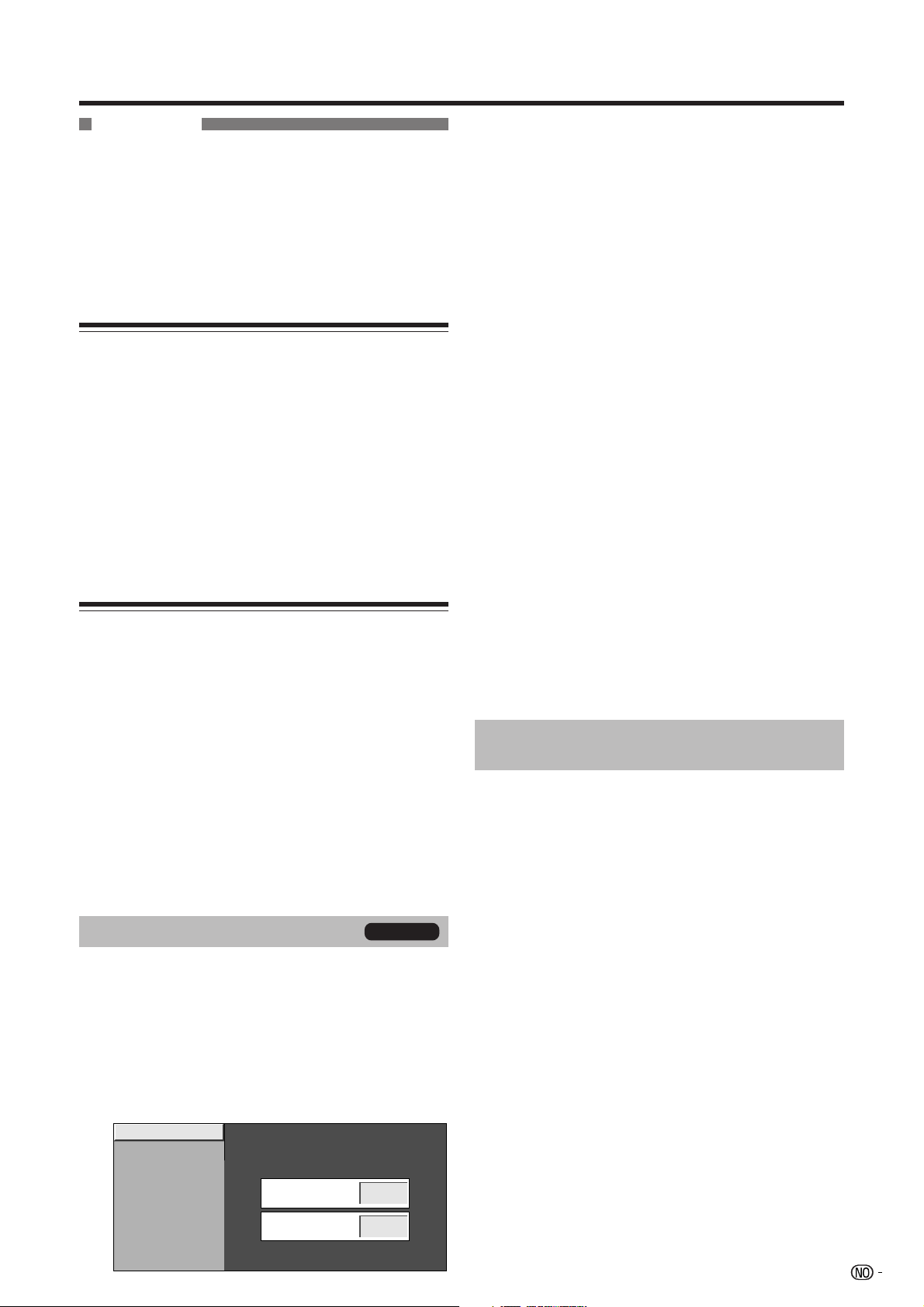
Menyoperasjoner
Lock (Sperre)
Du kan blokkere visningen av hvilken som helst kanal.
BEMERK
• Se «Child Lock» (Barnesikringen) for å definere PIN-kode.
• Når «Lock» er satt til «On» for en kanal vises «Child lock
has been activated.» (Barnesikring er aktivert.) på
skjermen, og bildet og lyden for denne kanalen blokkeres.
• Når en trykker OK mens «Child lock has been activated.»
(Barnesikring er aktivert.) vises, vil PIN-kode menyen
vises. Ved å skrive inn den riktige PIN-koden oppheves
barnesikringen midlertidig til strømmen slås av.
Sort (Sortering)
Kanalenes posisjon kan fritt sorteres.
1 Gjenta stegene 1 til 4 i Programme Setup
(Programoppsett).
2
Trykk c/d for å velge «Ye s » og trykk deretter OK.
3 Trykk a/b/c/d for å velge kanalen du ønsker å
flytte og trykk deretter OK.
4 Trykk a/b/c/d for å flytte til ønsket posisjon og
trykk deretter OK.
5 Gjenta stegene 3 og 4 til alle ønskede kanaler er
sortert.
Erase Programme (Slette programmer)
Det er mulig å slette individuelle programmer.
1 Gjenta stegene 1 til 4 i Programme Setup
(Programoppsett).
2
Trykk c/d for å velge «Ye s » og trykk deretter OK.
3 Trykk a/b/c/d for å velge kanalen du ønsker å
slette og trykk deretter OK.
• En beskjed vises på skjermen.
4 Trykk c/d for å velge «Ye s » og trykk deretter
OK for å slette programmet. Alle etterfølgende
programmer flyttes én plass opp.
5 Gjenta stegene 3 og 4 til alle ønskede kanaler er
slettet.
Child Lock (Barnesikringen)
Gjør det mulig for deg å bruke en PIN-kode for å
beskytte visse innstillinger fra å bli endret ved et uhell.
Kun TV
Endre PIN-kode
1 Trykk MENU og menyskjermen vises.
2 Trykk c/d for å velge «Setup».
3 Trykk a/b for å velge «Child Lock» og trykk
deretter OK.
Change PIN
Reset
4 Skriv inn det firesifrede tallet som skal brukes som
PIN-kode ved å bruke 0 – 9.
5 Skriv inn det samme firesifrede tallet som i steg 4
for å bekrefte.
• «The system PIN has been changed successfully»
(PIN-koden for systemet er endret.) vises på
skjermen.
BEMERK
• For å se på en sperret kanal må du skrive inn PIN-kode.
(Se denne side og side 27 for hvordan sperre kanaler i
analogt TV- og DTV-modus.) Når du velger en sperret kanal
vises en beskjed om PIN-kode. Trykk OK for å vise vinduet
hvor du kan skrive inn PIN-koden.
Tilbakestille PIN-koden
Gjør det mulig for deg å tilbakestille PIN-koden til
fabrikkinnstilt verdi «1234».
1 Gjenta stegene 1 til 3 i Endre PIN-kode.
2 Skiv inn PIN-koden.
3 Trykk a/b for å velge «Reset» og trykk deretter
OK.
4 Trykk c/d for å velge «Ye s » og trykk deretter
OK.
BEMERK
• Skriv ned PIN-koden din bak i denne brukerhåndboken
som en sikkerhetsforanstaltning. Klipp den ut og
oppbevar den på et trygt sted som barn ikke har tilgang
til.
• Se side 32 for tilbakestilling av nåværende PIN-kode
til fabrikkinnstilt verdi «1234», hvis du mister eller
glemmer PIN-koden din.
Input Label (Merking av inngående signal)
Du kan tilordne hver signalkilde navnet du ønsker.
1 Trykk b for å velge ønsket inngående
signalkilde.
2 Trykk MENU og menyskjermen vises.
3 Trykk c/d for å velge «Setup».
4 Trykk a/b for å velge «Input Label» og trykk
deretter OK.
5 Trykk a/b/c/d for å velge hvert tegn i det nye
navnet til den inngående signalkilden, og trykk
deretter OK.
6 Gjenta steg 5 ovenfor til navnet er fullt skrevet ut,
og trykk deretter OK.
• Navnet kan være 6 tegn eller mindre.
• Hvis et kanalnavn er mindre enn 6 tegn, velg «END»
og trykk deretter OK.
BEMERK
• Du kan ikke endre kanalnavnet hvis inngående signalkilde
er TV eller DTV.
New PIN
Reconfirm
–––
–
––––
17
Page 20

Menyoperasjoner
Fine Sync. (Finsynk. justering)
Kun PC
Menyoperasjon: C (side 12)
Vanligvis justerer fjernsynet automatisk
bildeposisjonene som kommer fra PC-en (Autosynk.
funksjon). I noen tilfeller er det likevel nødvendig med
manuell justering for å optimalisere bildet.
Enhet
H-Pos.: Sentrerer bildet ved å flytte det mot venstre eller
høyre.
V-Pos.: Sentrerer bildet ved å flytte det oppover eller
nedover.
Clock: Justerer når bildet flimrer med vertikale striper.
Phase: Justerer når skrifttegn har lav kontrast eller bildet
flimrer.
BEMERK
• Hvis du trenger å justere bildeposisjonen, så gjør dette
ved å bruke PC-en din.
XGA Mode (XGA-modus)
Kun PC
Menyoperasjon: C (side 12)
Du kan velge et av de 3 inngangssignalene som står
oppført nedenfor for å regulere bildeoppløsningen
dersom pc-inngangen er et XGA-signal.
1024 g 768
1280 g 768
1360 g 768
4:3 Mode (4:3 modus)
Kun TV/DTV/AV
Menyoperasjon: A (side 12)
WSS signalet har 4:3 automatisk skifting, som gjør det
mulig for deg å bytte mellom Normal og Panorama.
Enhet
Normal: Normal vidde beholder 4:3 eller 16:9
bildeformatet.
Panorama: Bredt bilde uten sidefelt.
WSS signal 4:3 skjerm
4:3 bildeformat
«Normal»
4:3 bildeformat
«Panorama»
Language (Språk)
Menyoperasjon: A (side 12)
Du kan også velge språk fra innstillingsmenyen. Velg
blant 13 forskjellige språk. (Engelsk, Finsk, Fransk,
Gresk, Italiensk, Nederlandsk, Polsk, Portugisisk,
Russisk, Spansk, Svensk, Tyrkisk, Tysk)
Supply Voltage (Strømtilførsel)
BEMERK
• Avhengig av grafikkortet, kan det være at oppløsningen
1360 g 768 ikke vises korrekt.
Position (Posisjon)
Kun TV/DTV/AV
Menyoperasjon: C (side 12)
For justering av bildets horisontale og vertikale
posisjon.
Enhet
H-Pos.: Sentrerer bildet ved å flytte det mot venstre eller
høyre.
V-Pos.: Sentrerer bildet ved å flytte det oppover eller
nedover.
BEMERK
• Justeringer er lagret separat for hver inngående
signalkilde.
• Det kan hende at en posisjonsinnstilling ikke er tilgjengelig.
Dette avhenger av inngående signaltype.
WSS (Bredskjermsignalisering)
Kun TV/DTV/AV
Menyoperasjon: A (side 12)
WSS gjør det mulig for fjernsynet å skifte automatisk
mellom ulike bildeformater.
BEMERK
• Forsøk å sette WIDE MODE hvis et bilde ikke skifter til
korrekt skjermformat. Når kringkastingssignalet ikke
inneholder informasjon om WSS, vil funksjonen ikke
fungere selv om den er slått på. (Se side 20.)
Menyoperasjon: A (side 12)
Skru på eller av strømmen til antennen som er tilkoblet
antennekontakten. (Se side 4.)
Option menu (Alternativer meny)
[
]
MENU
Audio Only
DNR
Input Select
Colour System
BEMERK
• «HDMI Setup» vises kun når «EXT5» eller «EXT6» er valgt
fra menyen INPUT SOURCE.
Audio Only (Kun lyd)
Menyoperasjon: A (side 12)
Når du lytter til musikk fra et musikkprogram, kan du
skru av skjermbildet og kun høre lyden.
Enhet
Off: Lyden spilles og skjermbildet vises.
On: Lyden spilles av uten skjermbilde.
Option
Option
[Off]
[CVBS]
[AUTO]
18
Page 21

Menyoperasjoner
DNR (Digital støyreduksjon)
Kun TV/DTV/AV
Menyoperasjon: A (side 12)
Viser et klarere bilde. (Off, High, Low)
HDMI Setup (HDMI innstilling)
Kun AV
Valg av HDMI (High-Definition Multimedia Interface)
(Høydefinisjon multimediegrensesnitt) kontakt.
1 For å se et HDMI-bilde, velg «EXT5» eller «EXT6»
(kontakten du bruker) fra «INPUT SOURCE»
menyen ved å bruke b på fjernkontrollen eller
på fjernsynet.
2 Trykk MENU og menyskjermen vises.
3 Trykk c/d for å velge «Option».
4 Trykk a/b for å velge «HDMI Setup» og trykk
deretter OK.
• «HDMI Setup» vises kun når «EXT5» eller «EXT6»
er valgt fra menyen INPUT SOURCE.
...
MENU
Option
Audio Only
DNR
HDMI Setup
[
Option
HDMI Setup
]
[Off]
5 Trykk a/b for å velge ønsket element og trykk
deretter OK.
6 Trykk a/b/c/d for å velge ønsket innstilling og
trykk deretter OK.
HDMI
innstillingsvalg
Signal Type*
(Signaltype)
Colour
Matrix*
(Fargematrise)
Valgbare
elementer
RGB/
YCbCr 4:4:4/
YCbCr 4:2:2
ITU601/ITU709
Beskrivelse
Velg videosignaltype fra
HDMI-kontakten.
Velg den interne
konverteringsmetoden for
fargeromkoordinatsystem
ved et inngående RGBsignal.
Input Select (Valg av inngående signal)
Menyoperasjon: A (side 12)
For å stille inn signaltypen for eksternt utstyr.
Inngående
signalkilde
EXT 1 Y/C, CVBS, RGB
EXT 2
EXT 3 CVBS, S-VIDEO
Bak
Side
EXT 4 PC (RGB), COMPONENT (Y, PB, PR)
BEMERK
• Hvis (farge) bilde ikke vises, forsøk å skifte til en annen
signaltype.
• Sjekk brukerhåndboken for det eksterne utstyret for å
fastslå signaltype.
• TV, EXT5 og EXT6 vises ikke i Input Select.
• Hvis både CVBS og RGB signaler sendes til EXT 1 eller
EXT 2 ved bruk av en scart kabel, kan det hende at
fjernsynet sender ut et RGB signal selv om du har angitt
CVBS for den respektive kontakten. Dette forekommer på
grunn av innstillingen av ditt eksterne utstyr.
• EXT 3 har «Rear» og «Side» Kontroller hvilken terminal
du er koblet til, og velg passende terminal under «Input
Select». Når du bruker S-VIDEO, velg «Rear» for EXT3.
Colour System (Fargesystem)
Menyoperasjon: A (side 12)
Du kan endre fargesystem til et som er kompatibelt
med bildet på skjermen. (AUTO, PAL, SECAM,
NTSC3.58, NTSC4.43, PAL-60)
BEMERK
• Fabrikkinnstilt verdi er «AUTO».
• Hvis «AUTO» er valgt, settes fargesystem for hver kanal
automatisk. Hvis et bilde ikke vises tydelig, velg et annet
fargesystem (f.eks. PAL, SECAM).
• «NTSC3.58», «NTSC4.43» eller «PAL-60» kan ikke velges
i TV tuner modus.
Signaltype
Y/C, CVBS, RGB
CVBS
Kun TV/AV
Dynamic
Range*
(Dynamikkområde)
Auto View
(Autovisning)
Audio
Select**
(Lydvalg)
Normal/
Enhanced
(Forsterket)
Disable
(Deaktiver)/
Enable (Aktiver)
Digital/Analogue
(Analog)
Velg signalets
amplitudeområde. Velg
vanligvis «Normal».
Stille inn om WIDE MODE
skal brukes eller ikke,
basert på
signalgjenkjennelse,
inkludert HDMI signal
Velg «Digital» for lydsignal
via HDMI-kontakten. Velg
«Analogue» for lydsignal
via AUDIO-kontaken.
BEMERK
• Se i brukerhåndboken for ditt eksterne utstyr for å fastslå
signaltype.
• Elementer med * kan hende vises i grått (med 4),
avhengig av type inngående signal fra eksternt utstyr.
• Element merket ** er kun tilgjengelig når EXT5 er valgt.
19
Page 22
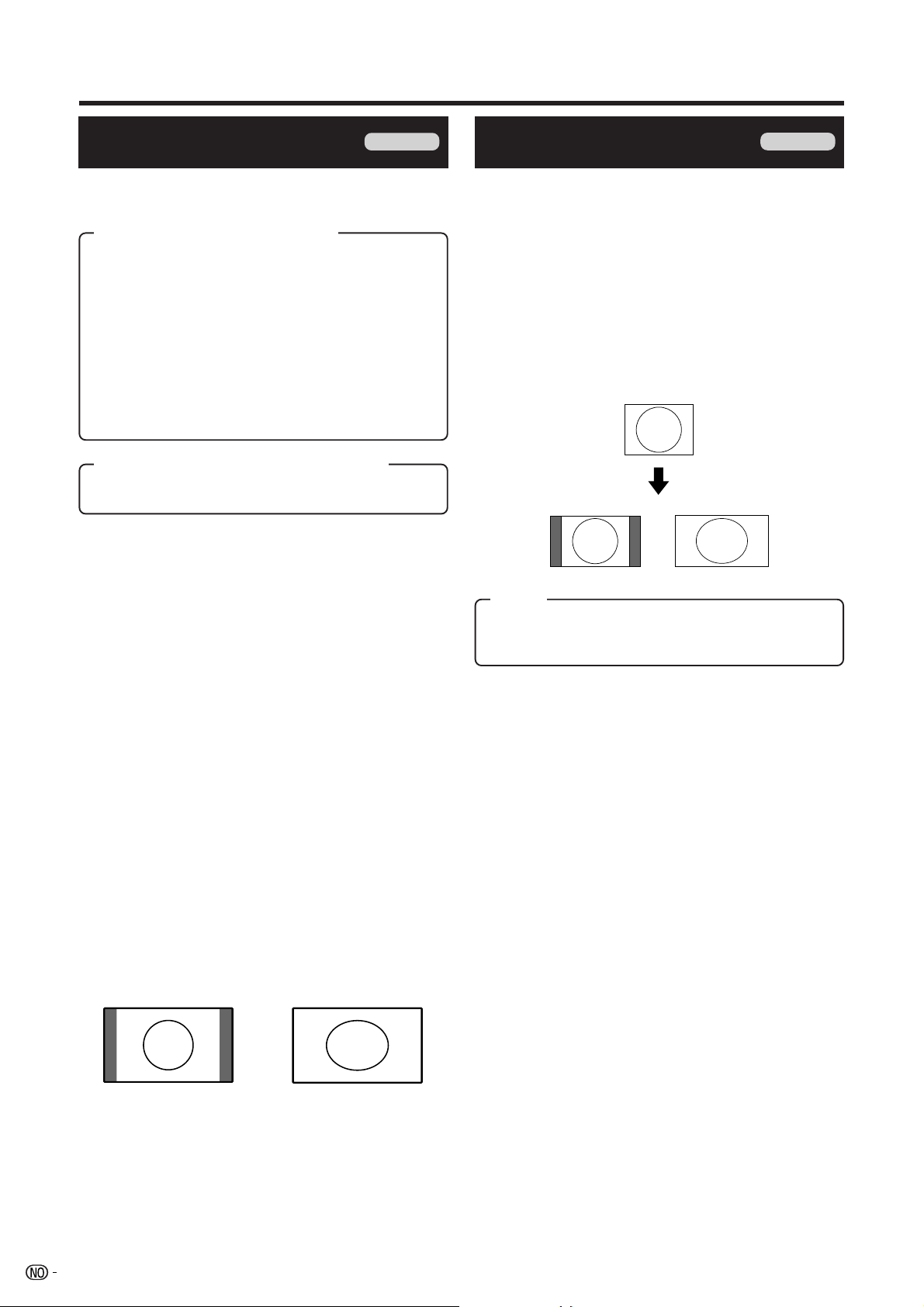
Nyttige funksjoner
WIDE MODE
BREDSKJERMMODUS
(
Du kan velge bildeformat. Hvilke bildeformater som
kan velges varierer med den typen signal som mottas.
Enhet (for SD (Standard) signal
Normal: For 4:3 «standard» bilder. Et felt vises på hver
side av bildet.
Zoom 14:9: For 14:9 letterbox bilder. Et smalt felt vises
på hver side, og du kan også se felt øverst og nederst
på noen programmer.
Panorama: I dette bildeformatet strekkes bildet gradvis
mot begge sidene av skjermen.
Full: For 16:9 sammentrykte bilder.
Cinema 16:9: For 16:9 letterbox bilder. Et felt kan vises
øverst og nederst på noen programmer.
Cinema 14:9: For 14:9 letterbox bilder. Et felt kan vises
øverst og nederst på noen programmer.
Enhet (for HD (High-Definition) signal)
Full: Viser med overskannet bilde. Beskjærer alle sider
av skjermen.
)
Kun TV/AV
Manuelt valg
1 Trykk f.
• Menyen for WIDE MODE vises.
• Menyen lister opp de bredbildeformatene som er
mulige å velge for den typen video signal som mottas
nå.
2 Trykk f eller a/b mens menyen for WIDE
MODE vises på skjermen.
• Etter hvert som du skifter mellom de ulike
bildeformatene vises hvert enkelt umiddelbart på
skjermen. Det er ikke nødvendig å trykke OK.
WIDE MODE
BREDSKJERMMODUS
(
Du kan velge bildeformat.
)
Kun PC
1 Trykk f.
• Menyen for WIDE MODE vises.
2 Trykk f eller a/b for å velge ønsket punkt på
menyen.
BEMERK
• Koble til PC-en før du gjør innstillinger. (Se side 10.)
• Bildeformat som er mulig å velge kan variere med
inngående signaltype.
EKSEMPEL
Normal Full
Enhet
Normal: Beholder det originale høyde/bredde-forholdet
ved visning i full skjerm.
Full: Bildet fyller skjermen fullt ut.
Automatisk valg
Hvis du stiller inn bredskjermsignalisering (WSS) og
4:3 modus i innstillingsmenyen på side 18, velges
automatisk optimal WIDE MODE for hvert
kringkastingssignal, video eller DVD som inneholder
WSS-informasjon.
WSS menyen
For å muliggjøre Automatisk valg, sett WSS i
innstillingsmenyen til «On». (Se side 18.)
4:3 Mode menyen
For å stille inn type bredskjerm, velg «Normal» eller
«Panorama» i 4:3 Mode menyen. (Se side 18.)
4:3 bildeformat «Normal»
BEMERK
• Hvis signalet ikke inneholder informasjon om WSS vil
Automatisk valg ikke fungere, selv om funksjonen er slått
på.
4:3 bildeformat «Panorama»
20
Page 23
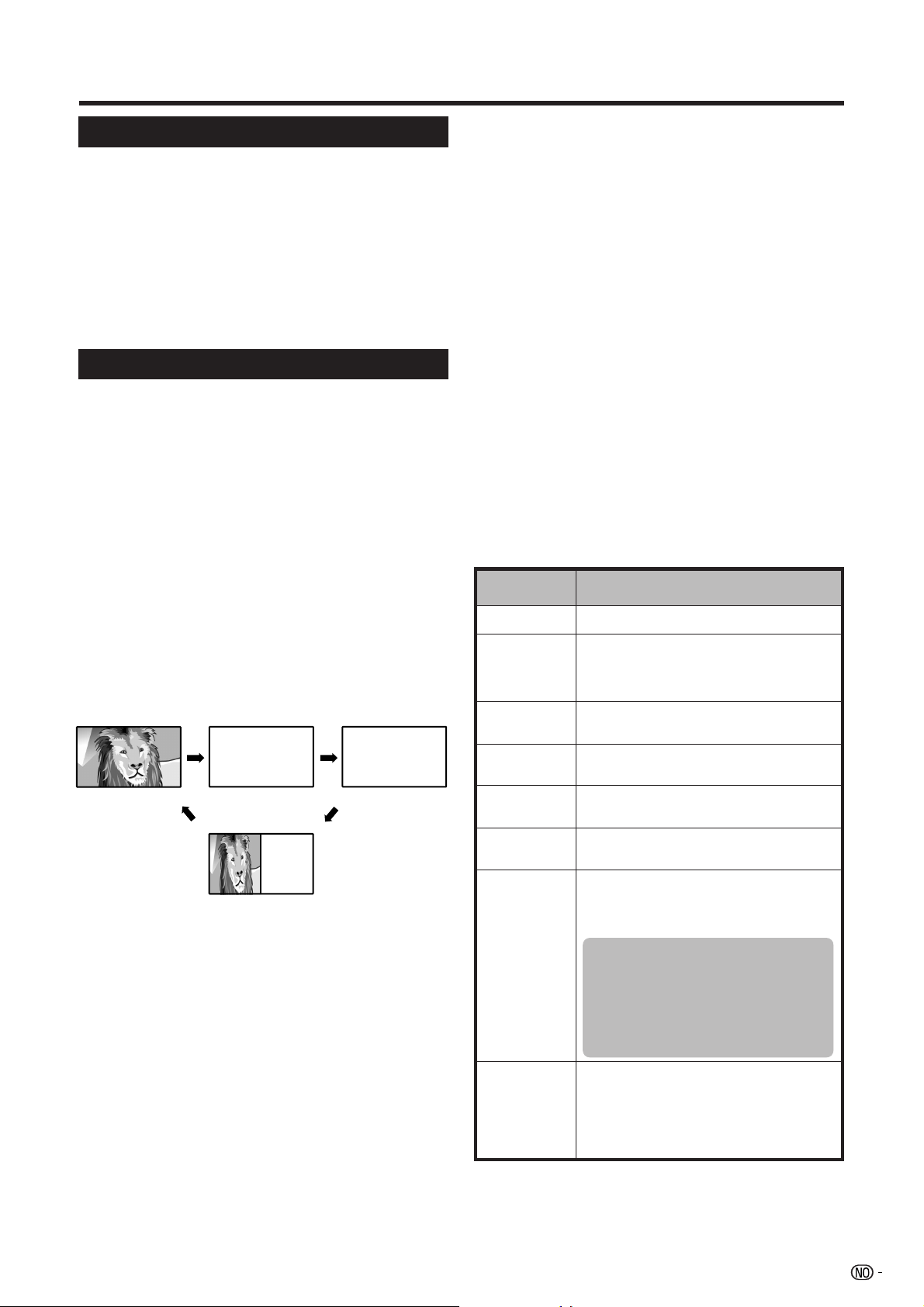
Nyttige funksjoner
Stillbilde
Du kan fryse et levende bilde på skjermen.
1 Trykk 3.
2 Trykk 3 på nytt for å avslutte stillbildet.
BEMERK
• Når denne funksjonen ikke er tilgjengelig vises «No still
image display available.» (Stillbildevisning ikke
tilgjengelig.) på skjermen.
• Stillbildet forsvinner automatisk etter 30 minutter.
TekstTV funksjon
Hva er TekstTV
TekstTV kringkaster sider med informasjon og
underholdning til spesielt utstyrte fjernsynsapparater.
Ditt fjernsyn mottar TekstTV signaler kringkastet av en
TV-stasjon, og dekoder dem til et grafisk format for
visning på skjermen. Nyheter, vær og
sportsinformasjon, aksjepriser og programinformasjon
er blant de mange tilbudene som er tilgjengelige.
Skru av og på TekstTV
Vise tid
Du kan vise tidsinformasjonen som er inkludert i DTV
og TekstTV kringkastingen.
BEMERK
• Hopp over steg 1 hvis det mottas DTV kringkasting.
1 Velg en fjernsynskanal som tilbyr TekstTV
informasjon.
(Tidsinformasjonen fanges automatisk inn.)
2 Trykk p. Kanalskjermen vil vises på fjernsynet.
3 Trykk p på nytt innenfor de sekundene som
kanalen vises på skjermen.
Tidsinformasjon vil vises nedenfor kanalvisningen
i flere sekunder.
4 Selv om du skifter fjernsynskanal kan du vise
tidsinformasjonen med stegene 2 og 3 ovenfor.
BEMERK
• Visning av tid kan ikke lagres når strømmen skrus av. Når
du skrur på strømmen, utfør stegene 1 til 4 igjen.
• Hvis fanget inn på riktig måte, vil tidsinformasjonen vises
i øvre høyre hjørne på skjermen ved å trykke MENU.
Funksjoner for knapper
1 Velg en fjernsynskanal eller ekstern inngående
signalkilde som tilbyr TekstTV program.
2 Trykk m for å vise TekstTV.
3 Trykk m på nytt for å vise TekstTV på den høyre
skjermen og vanlig bilde på den venstre skjermen.
• Hver gang du trykker m skifter skjermen slik som
vist nedenfor.
DATA*
TEKSTTV
* Kan hende vises i DTV signalmodus.
• Hvis du velger et program uten TekstTV signal vises
«No Teletext available.» (TekstTV ikke tilgjengelig.)
på skjermen.
• Den samme beskjeden vises i andre modus hvis
TekstTV signal ikke er tilgjengelig.
BEMERK
• TekstTV vil ikke virke hvis den valgte signaltypen er RGB.
(Se side 19.)
TEKSTTV
Knapper
P (r/s)
Farge (Rød/
Grønn/Gul/
Blå)
0–9
v (Topp/
Bunn/Full)
k (Vis skjult
for TekstTV)
3 (Frys/Hold)
[ (Undertittel
for TekstTV)
1 (Underside)
Beskrivelse
Øke eller redusere sidenummeret.
Du kan velge en gruppe eller blokk med
sider vist i fargede hakeparenteser nederst
på skjermen ved å trykke tilsvarende Farge
(Rød/Grønn/Gul/Blå) på fjernkontrollen.
Velg direkte enhver side fra 100 til 899 ved å
bruke 0–9.
Bytte TekstTV-bildet mellom topp, bunn eller
fullskjerm.
Vise eller skjule skjult informasjon, slik som
svar på en spørrekonkurranse.
Stoppe automatisk oppdatering av TekstTV
sider, eller frigi hold modus.
Vise undertitler eller avslutte undertittel
skjermen.
• Undertittel vil ikke vises når sendingen ikke
inneholder undertittelinformasjon.
Brukere av LC-32RD2E, LC-37RD2E,
LC-42RD2E:
• Undertitler er skrudd av når apparatet
slås på.
Brukere av LC-32RD2S, LC-37RD2S,
LC-42RD2S:
• Undertitler er skrudd på når apparatet
slås på.
Vise eller skjule under-sider.
• Rød knapp: Flytte til foregående under-side.
• Grønn knapp: Flytte til påfølgende underside.
• Disse to knappene er vist på skjermen med
symbolene l og k.
21
Page 24
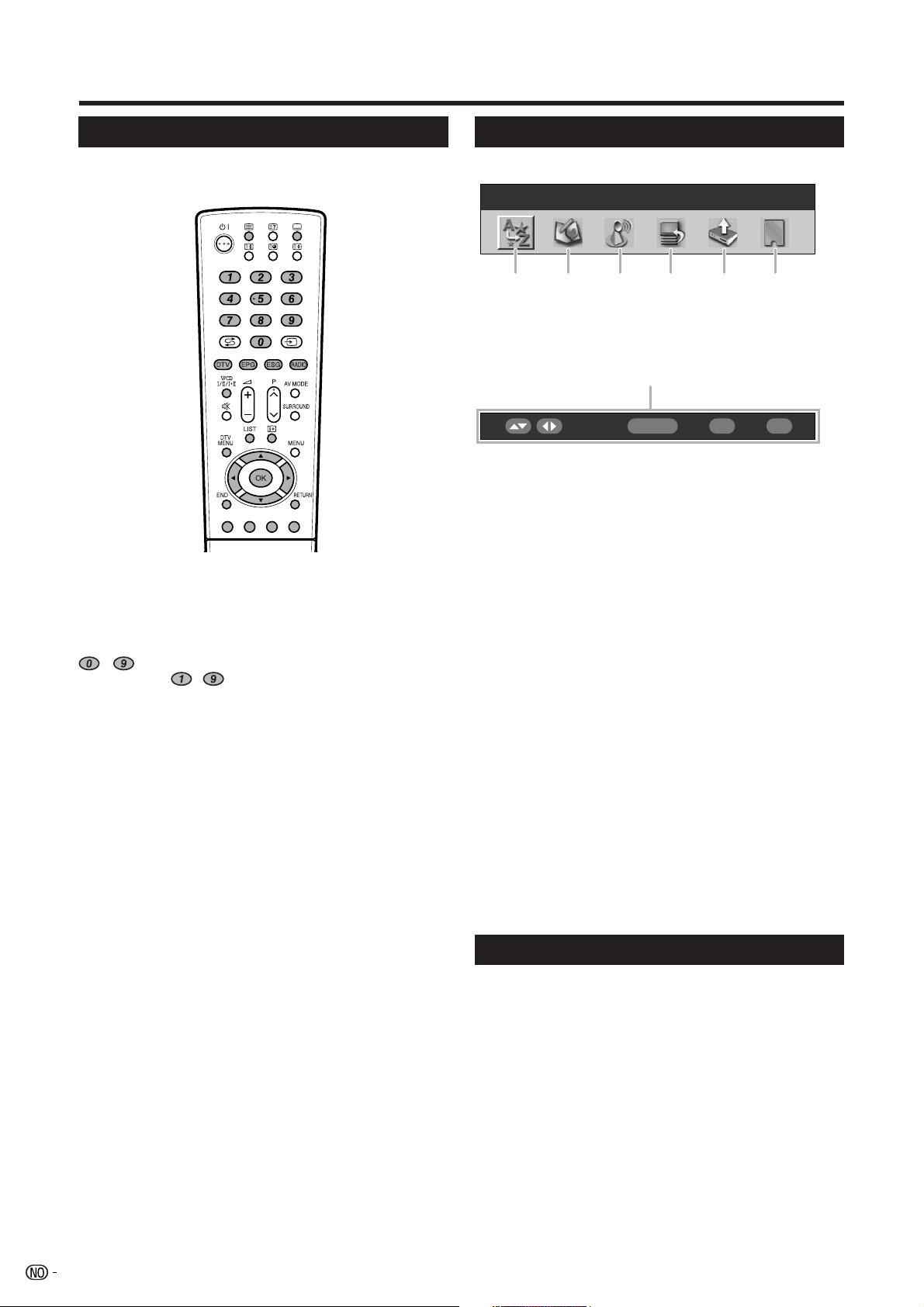
DTV menyoperasjoner
DTV menyknapper
Bruk følgende knapper på fjernkontrollen for å betjene
DTV-menyen.
[: Trykk for å vise skjermen for valg av
undertitler.
m: Trykk for å vise TekstTV, eller starte MHEG5-
presentasjon hvis slik er tilgjengelig.
- : I tillegg til å velge kanal direkte er hver av de
- numerisk knappene tilordnet en unik
funksjon i menyen for programoppsett.
DTV: Trykk for tilgang til DTV-modus.
EPG: Trykk for å åpne EPG-skjermen.
ESG: Trykk for å åpne ESG-skjermen.
RADIO: Trykk for å skifte mellom TV- og RADIO-
modus.
• Pga. store forskjeller i de sendte
volumnivåene i RADIO-modus, vil enkelte
stasjoner skape støy hvis volumnivået
settes for høyt.
2 : Trykk for å åpne skjermen for multi lyd.
DTV MENU: Trykk for å åpne eller lukke DTV
menyskjermen.
LIST: Trykk for å åpne kanallisten.
p: Trykk for å åpne kanalbanneret, eller for å se
detaljert informasjon fra EPG-/ESG-skjermen.
a/b/c/d: Trykk for å velge ønsket menypunkt på
skjermen, eller for å justere valgt menypunkt.
OK: Trykk for å gå videre til neste steg, eller fullføre
innstillingen.
Trykk for å åpne kanallisten når ingen annen
menyskjerm er aktiv. (Unntatt ekstern
signalkilde.)
END: Trykk for å avslutte den nåværende
menyskjermen uten å lagre endringene.
Farge: Hver av de fargede knappene er tilordnet en
unik funksjon i menyskjermen.
RETURN: Trykk for å gå tilbake til forrige steg.
DTV skjermvisning
Eksempel
DTV MENU / Language
134652
7
Select
OK ENDDTV MENU
1 Language (Språk)
• For å skreddersy språkinnstillinger for lyd og
MHEG5-program.
2 Programme Setup (Programoppsett)
• For å konfigurere ulike innstillinger for hver kanal.
Disse omfatter: Favoritt, Sperre, Flytte, Flytte til,
Hoppe over, Velge, Slette, Merking og Se på
funksjoner.
3 Installation (Installasjon)
• For å skanne alle kanaler tilgjengelig i ditt område,
eller for å merke/slette/skanne på nytt en valgt
tilbyder.
4 System Setup (Systeminnstilling)
• For å konfigurere innstillinger for skjermvisning og
barnesikring.
5 Accessories (Tilbehør)
• For å vise nåværende versjon av programvaren, eller
for å godkjenne at programvareoppgradering kan
gjøres.
6 Common Interface (Felles grensesnitt)
• For å vise detaljer om nåværende felles grensesnitt.
7 Navigasjonsknapper
• For å navigere i DTV menyskjermen.
DTV vanlige operasjoner
DTV vanlige menyoperasjoner
1 Trykk DTV eller b for tilgang til DTV-modus.
2 Trykk DTV MENU og DTV menyskjermen vises.
3 Trykkc/dfor å velge ønsket meny, og trykk
deretter OK hvis nødvendig.
• Fra dette punktet er menyoperasjonene forskjellige,
avhengig av det elementet du skal justere. Se det
respektive avsnittet om menyoperasjonen.
• Du kan ikke velge noen DTV-relaterte menypunkter
med mindre «Auto Installation» er fullført.
• Trykk RADIO for å skifte mellom DTV- og Radiomodus.
• Trykk END for å avslutte nåværende menyskjerm
uten å lagre endringer.
22
Page 25
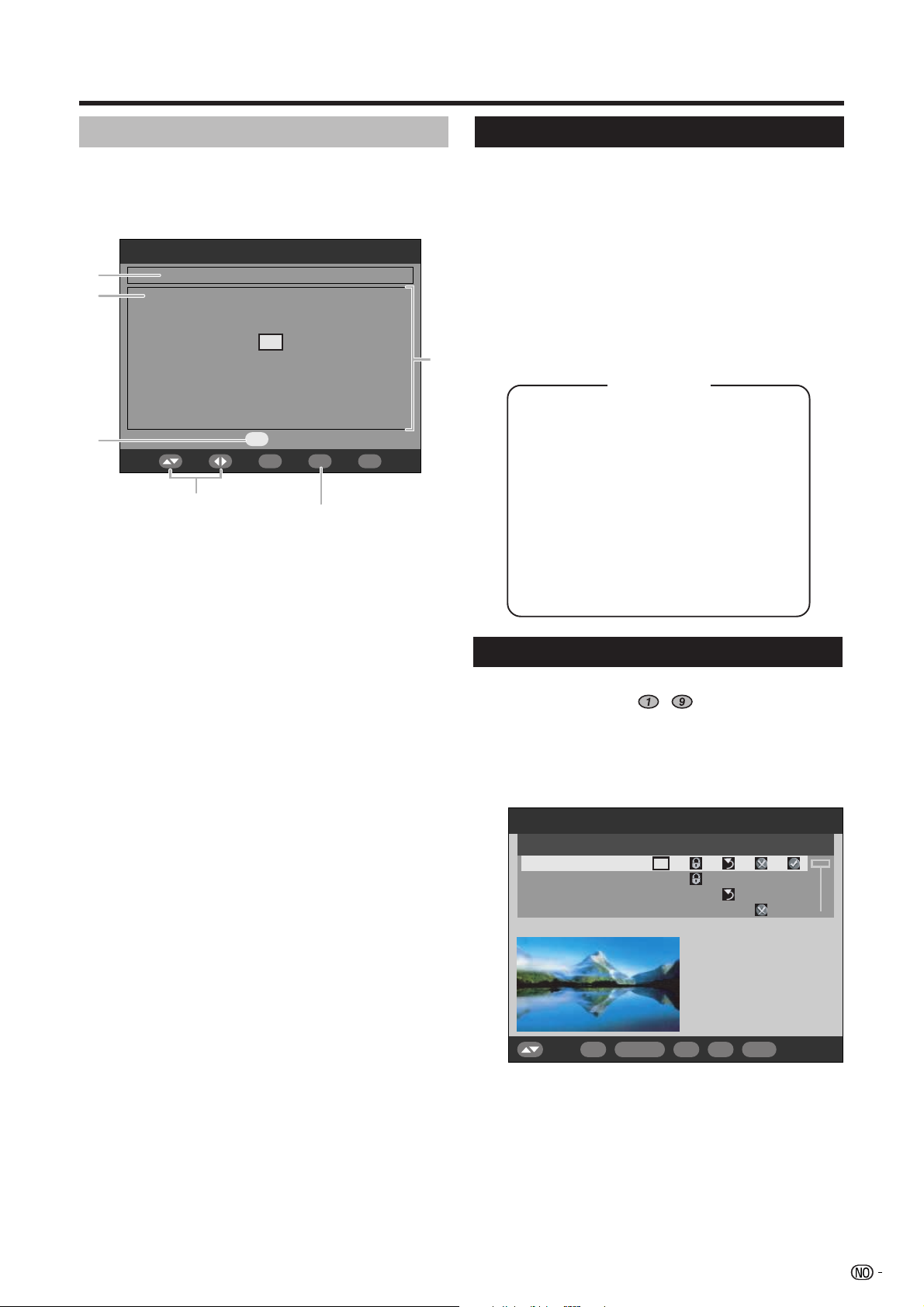
DTV menyoperasjoner
Programme Setup
S.No Services
001 BBC
002 BBC News
003 BBC 1
004 BBC 2
Lock Skip
Erase MoveFav
1
1. Fav
3. Move
5. Skip
7. Erase
9. View
2. Lock
4. Move To
6. Select
8. Label
Select
0...9 OK END RADIODTV MENU
TV/Radio
Om bruk av tegnsettskjermen
I noen tilfeller kan du bli bedt om å skrive inn bokstaver.
Se nedenfor for detaljer.
Eksempel på skjerm for alfanumerisk tegnsett
Alpha Numerical Character Set
1
2
4
1 Innskrivingsområde
2 Mellomrom
For å legge til eller overskrive med et mellomrom.
3 Område for tegnvalg
4 GUL (Select) knapp
Trykk for å skrifte mellom innskrivingsområdet og
området for tegnvalg.
5a/b/c/d knapp
Trykk for å flytte markøren.
6 OK knapp
Mens du er i innskrivingsområdet:
Bekrefter det nye navnet.
Når en trykker OK for å bekrefte vises en
bekreftelsesmelding.
Trykk c/d for å velge «Yes», og trykk deretter OK.
Mens du er i området for tegnvalg:
Bekrefter valget av et tegn.
FAV
!~#$%&‘ ()*
+, - . /012345
6789; : <_>?@
ABCDEF GH I J K
LMNOPQRSTUV
WXYZ[ \ ]^`=a
bcdefghi jk l
mnopq r s t uvw
xyz
Select
0...9
5
OK END
6
Language (Språk)
Velger språkinnstilling for lyd (hvis et program
kringkastes i mer enn ett språk) og MHEG5-tjenesten.
1 Trykk OK mens markøren står på «Language».
2 Trykk a/b for å velge «1st Pref. Audio», «2nd
Pref. Audio», «3rd Pref. Audio» eller «MHEG».
3 Velg ønsket språk for hvert element.
BEMERK
• Se side 18 for å endre språket som vises på skjermen.
• Se side 31 for å endre undertittelspråk.
• Se side 31 for detaljer om MHEG5-tjenesten.
3
Språkliste
Baskisk
Katalansk
Kroatisk
Tsjekkisk
Dansk
Nederlandsk
Engelsk*
Finsk
Fransk
Gælisk*
Galisisk
Tysk
* Tilgjengelige språk for MHEG5-tjenesten
Programme Setup (Programoppsett)
Konfigurere ulike innstillinger for hver kanal. Trykk de
forhåndsprogrammerte - numeriske knappene
for tilgang til hver av funksjonene forklart nedenfor.
Trykk OK mens markøren står på «Programme
Setup».
Eksempel på programoppsettskjerm
Gresk
Italiensk
Norsk
Polsk
Portugisisk
Russisk
Serbisk
Slovakisk
Spansk
Svensk
Tyrkisk
Walisisk*
Eksempel på bruk av skjermen for alfanumerisk
tegnsett
1 Kall opp tegnsettskjermen mens du er i skjermen
2 Trykk GUL (Select) knapp for å flytte markøren til
3 Trykk a/b/c/d for å velge ønsket tegn, og trykk
4 For å lagre det nye navnet, trykk GUL (Select)
5 Trykk OK.
6 Trykk c/d for å velge «Yes», og trykk deretter
«Label» eller «Carrier Setup». (Se sidene 25 og
26.)
området for tegnvalg.
deretter OK. Gjenta til navnet er fullstendig
skrevet.
• Bruk mellomromtasten for å legge til et mellomrom
eller overskrive.
for å flytte markøren tilbake til
innskrivingsområdet.
• En bekreftelsesmelding vises.
OK.
BEMERK
• Bildeskjermen viser et blankt bilde hvis radiokanaler er
opplistet.
23
Page 26

DTV menyoperasjoner
Favourite (Favoritt)
Tilordne kanaler fire forskjellige favorittgrupper.
1 Trykk a/b for å velge ønsket kanal.
2 Trykk på fjernkontrollen. En valgboks vises.
3 Trykk a/b for å tilordne den valgte kanalen til en
av de fire favorittgruppene (None, Fav 1 ... Fav 4),
og trykk deretter OK. Et ikon viser favorittstatus.
• Trykk ikke END for å avslutte menyskjermen hvis du
ønsker at endringen skal lagres.
4 Trykk OK.
5 Du kan nå enkelt velge din favorittkanal fra
kanallisten. (Se side 30.)
BEMERK
• Du kan ikke tilordne samme kanal til to ulike
favorittgrupper.
Lock (Sperre)
Når en kanal er sperret må du skrive inn PIN-koden
din hver gang du ønsker å se på kanalen.
1 Trykk a/b for å velge ønsket kanal.
2 Trykk på fjernkontrollen.
Hvis du allerede har stilt inn PIN-koden, skriv den
inn her. Hvis ikke, skriv inn fabrikkinnstilt PIN-kode
«1234».
Et ikon viser at kanalen er sperret.
• Å trykke vil skru ikonet for sperre på og av. (PINkode er nødvendig når låsingen skal oppheves.)
• Trykk ikke END for å avslutte menyskjermen hvis du
ønsker at endringen skal lagres.
3 Trykk OK.
BEMERK
• Se side 17 for innstilling av PIN-koden.
Move (Flytte)
Sortere rekkefølgen på den valgte kanalen ved å flytte
kanalens posisjon.
EKSEMPEL:
Flytte «002 ZDF» foran «001 ARD».
Standard rekkefølge: Trykk a/b for å velge ønsket kanal i
001rs002rs003rs004.
Sortert rekkefølge: Trykk a/b for å velge ønsket kanal i
002rs001rs003rs004.
ss
s
ss
002 ZDF
001 ARD
003 SAT. 1
004 RTL
001 ARD
002 ZDF
003 SAT. 1
004 RTL
Move To (Flytte til)
Bruk denne funksjonen for å endre posisjonen til to
valgte kanaler.
1 Trykk a/b for å velge ønsket kanal.
2 Trykk på fjernkontrollen.
3 Skriv inn nummeret du ønsker å endre til ved å
bruke numeriske taster
OK. Posisjonene til de valgte kanalene byttes om.
• Trykk ikke END for å avslutte menyskjermen hvis du
ønsker at endringen skal lagres.
• Du kan ikke skrive inn et kanalnummer som ikke er
listet opp.
- , og trykk deretter
4 Trykk OK på nytt, og meldingen «Successfully
updated» vises. Endringen er nå lagret.
001 ZDF
002 ARD
003 SAT. 1
004 RTL
ss
s
ss
001 RTL
002 ARD
003 SAT. 1
004 ZDF
Skip (Hoppe over)
Kanaler som er stilt inn til å hoppes over vil ikke mottas
når en trykker P (s/r).
1 Trykk a/b for å velge ønsket kanal.
2 Trykk på fjernkontrollen. Et ikon viser at
kanalen skal hoppes over.
• Å trykke vil skru ikonet for hoppe over på og av.
• Trykk ikke END for å avslutte menyskjermen hvis du
ønsker at endringen skal lagres.
3 Trykk OK.
1 Trykk a/b for å velge ønsket kanal.
2 Trykk på fjernkontrollen. Et ikon viser kanalen
som skal flyttes.
• Å trykke vil skru ikonet for flytting på og av.
3 Flytt den valgte kanalen til ønsket posisjon ved å
bruke a/b, og trykk deretter OK.
• Trykk ikke END for å avslutte menyskjermen hvis du
ønsker at endringen skal lagres.
4 Trykk OK for å lagre endringen.
24
BEMERK
• Bruk - numeriske knapper eller velg fra kanallisten
for å se på kanaler som er satt til å hoppes over.
Page 27

DTV menyoperasjoner
Carrier Scan
Select
35
554000
Channel
Frequency (kHz)
0...9 OK ENDDTV MENU
Select (Velge)
Bruk denne funksjonen for å hoppe til en bestemt kanal
i ett steg. Dette er nyttig når det er mange kanaler å
bla igjennom på skjermen .
1 Trykk på fjernkontrollen. Du kan nå endre
kanalnummeret på venstre side av skjermen.
2 Skriv inn nummeret ved å bruke -
numeriske knapper, og trykk deretter OK.
Uthevingen flytter til den valgte kanalen.
Erase (Slette)
Slette valgt(e) kanal(er) fra minnet.
1 Trykk a/b for å velge ønsket kanal.
2 Trykk på fjernkontrollen. Et ikon viser kanalen
som skal slettes.
• Å trykke vil skru ikonet for sletting på og av.
• Trykk ikke END for å avslutte menyskjermen hvis du
ønsker at endringen skal lagres.
3 Trykk OK.
• En bekreftelsesmelding vises.
4 Trykk c/d for å velge «Yes», og trykk deretter
OK.
Auto installation (Automatisk installasjon)
Fjernsynet oppdager og lagrer automatisk alle kanaler
som er tilgjengelig i ditt område. Se Førstegangs
automatisk installasjon (DTV) på side 8 for detaljer.
BEMERK
• Hvis fjernsynet oppdager en ny tilbyder/kanal som er blitt
tilgjengelig etter å ha utført «Auto Installation», vises
meldingen «Do you want to save?».
Trykk c/d for å velge «Yes» eller «No», og trykk deretter
OK.
Carrier Scan (Tilbydersøk)
Manuelt legge til en ny tilbyder ved så skrive inn ønsket
tilbydernummer eller frekvensbånd.
1 Trykk c/dfor å velge «Installation».
2 Trykk a/b for å velge «Carrier Scan», og trykk
deretter OK.
Hvis du allerede har stilt inn PIN-koden, skriv den
inn her. Hvis ikke, skriv inn fabrikkinnstilt PIN-kode
«1234».
Label (Merking)
Endre individuelle kanalnavn.
1 Trykk a/b for å velge ønsket kanal.
2 Trykk på fjernkontrollen. En tegnsettskjerm
vises.
3 Skriv inn nytt navn for kanalen. Se side 23 for bruk
av tegnsettskjermen.
View (Se på)
Se på kanalen som vise i bildevinduet.
1 Trykk a/b for å velge ønsket kanal.
2 Trykk på fjernkontrollen.
• Bildet som vises i bildevinduet endres.
3 Trykk END for å avslutte programoppsettskjermen
og se bildet i fullskjerm.
Installation (Installasjon)
Dette avsnittet beskriver hvordan en kan rekonfigurere
DTV-innstillinger etter å ha utført Førstegangs
automatisk installasjon (DTV) på side 8.
3
Trykk a/b for å velge «Channel», deretter c/d for
å skrive inn tilbydernummeret, og trykk deretter OK.
• Frekvensen for den valgte tilbyderen endres
tilsvarende i cellen nedenfor.
4 Etter at søket er fullført vil skjermen vise alle
tilgjengelige kanaler innenfor det valgte området.
5 En bekreftelsesmelding vises. Trykk c/d for å
velge «Yes», og trykk deretter OK for å lagre
endringen.
BEMERK
• Du kan skrive inn frekvensen direkte i stedet for steg 3. I
et slik tilfelle, velg «Frequency (kHz)», skriv inn tallet ved
å bruke
deretter OK. Trykk c/d for å flytte mellom tallene.
• Etter å ha utført «Carrier Scan» vil sorteringsrekkefølgen
lagret ved bruk av funksjonen «Move» vende tilbake til
rekkefølgen før justeringene.
• Se side 17 for innstilling av PIN-koden.
- de numeriske knappene, og trykk
25
Page 28

DTV menyoperasjoner
OSD Setup
Select
OK ENDDTV MENU
4 Secs
Bottom
20%
Banner timeout
Banner position
Transparency
Carrier Setup (Tilbyderinnstilling)
Denne funksjonen er til for å døpe om (merke), slette
eller skanne på nytt tilbydere. «Tilbyder» i denne
sammenhengen menes en kringkastingsstasjon som
tilbyr et sett med individuelle kanaler.
1 Trykk c/dfor å velge «Installation».
2 Trykk a/b for å velge «Carrier Setup», og trykk
deretter OK.
Hvis du allerede har stilt inn PIN-koden, skriv den
inn her. Hvis ikke, skriv inn fabrikkinnstilt PIN-kode
«1234».
Carrier Setup
S.No Carrier Name
001
BBC 538000 05 03
002 BBC 546000 06 08
003 Canal+ 554000 04 00
004 Digital5 592500 06 02
Select
1 For å døpe om den valgte tilbyderen:
Velg tilbyder, og trykk deretter RØD (Label).
Tegnsettskjermen vises.
Skriv inn et nytt navn for tilbyderen. Se side 23 for
detaljer om bruk av tegnsettskjermen.
2 For å slette den valgte tilbyderen:
Velg tilbyder, og trykk deretter GRØNN (Erase).
Et ikon viser tilbyderen som vil bli slettet.
Å trykke GRØNN vil skru ikonet for sletting på og av.
Trykk OK.
En bekreftelsesmelding vises.
Trykk c/d for å velge «Yes», og trykk deretter OK.
3 For å skanne på nytt den valgte tilbyderen:
Velg tilbyder, og trykk deretter BLÅ (Rescan).
Skanning vil starte.
En bekreftelsesmelding vises.
Trykk c/d for å velge «Yes», og trykk deretter OK.
Frequency TV Radio
Label Erase Rescan
OK ENDDTV MENU
System Setup (Systeminnstilling)
Konfigurere skjermvisning og innstillinger for
barnesikring.
OSD Setup (Innstilling for skjermvisning)
Utseendet på skjermvisningen og posisjon/varighet for
kanalbanneret kan skreddersys.
1 Trykk c/d for å velge «System Setup».
2 Trykk OK.
3 Trykk a/b for å velge ønsket element.
4 Trykk c/d for å velge ønsket parameter, og trykk
deretter OK.
5 En bekreftelsesmelding vises. Trykk c/d for å
velge «Yes», og trykk deretter OK for å lagre
endringen.
Innstillingselementer
for skjermvisning
Banner
timeout
Banner
position
Transparency
Valgbare
elementer
1 Sec/2 Secs/
... 7 Secs/None
Top/Bottom
None/10%/20%/
...50%
Beskrivelse
Velger hvor lenge
kanalbanneret vises på
skjermen.
Velger om kanalbanneret
vises på toppen eller
bunnen av skjermen.
Velger gjennomsiktighet for
skjermvisning.
26
BEMERK
• Etter å ha skannet den valgte tilbyderen på nytt vil
sorteringsrekkefølgen lagret ved bruk av funksjonen
«Move» vende tilbake til rekkefølgen før justeringene.
Page 29

DTV menyoperasjoner
Child Lock (Barnesikring)
Denne funksjonen gjør det mulig å begrense tilgang
til TV- og radiokanaler. Det forhindrer at barn ser på
scener med voldelig eller seksuelt innhold som kan
være skadelig.
1 Trykk c/d for å velge «System Setup».
2 Trykk a/b for å velge «Child Lock», og trykk
deretter OK.
3 Hvis du allerede har stilt inn PIN-koden, skriv den
inn her. Hvis ikke, skriv inn fabrikkinnstilt PIN-kode
«1234».
4 Trykk c/d for a velge onsket aldersgrense (4
...18/Universal/Parental/X-rated/None), og trykk
deretter OK.
Child Lock
7Age/Rating
Select
BEMERK
• «Universal» og «Parental» er aldersgrenser som kun
brukes i Frankrike.
• «X-rated» er aldersgrense som kun brukes i Spania.
• Se side 34 for detaljer om aldersgrenser.
OK ENDDTV MENU
Manuell oppgradering
1 Trykk c/d for å velge «Accessories».
2 Trykk a/b for å velge «Software Upgrade», og
trykk deretter OK. Fjernsynet sjekker alle tilbydere
om det er ny programvare tilgjengelig for
oppgradering.
1 Hvis oppgradering via etersendt nedlasting er
tilgjengelig:
En bekreftelsesmelding, som spør om du
godkjenner oppgraderingen eller ikke, vises.
For å laste ned umiddelbart, trykk c/d for å velge
«Yes», og trykk deretter OK. Etter at
oppgraderingen er gjennomført starter fjernsynet
automatisk på nytt, med den nye
programvareversjonen installert.
For å utsette nedlastingen, trykk c/d for å velge
«No», og trykk deretter OK. Følg instruksjonene
for å skrive inn en mer beleilig tid for nedlasting.
Programvareoppgraderingen vil ikke utføres hvis
det ikke er ny programvare tilgjengelig på det
angitte tidspunktet.
2 Hvis oppgradering via etersendt nedlasting
IKKE er tilgjengelig:
En beskjed forteller deg at det ikke finnes
programvare tilgjengelig for nedlasting.
3 Sjekk versjonsnummeret for den nye
programvaren for å bekrefte at oppgraderingen
har gått bra.
Accessories (Tilbehør)
Sjekke versjonsinformasjonen for den digitale
modulen, og godkjenne at den blir oppgradert (når
det er tilgjengelig).
Software Version (Programvareversjon)
1 Trykk c/d for å velge «Accessories».
2 Trykk OK.
• Programvareversjonen vises.
Software Upgrade (Programvareoppgradering)
Programvaren som styrer den innebygde DTV
dekoderen kan oppgraderes når det er nødvendig. I
Storbritannia kan dette gjøres ved hjelp av Over Air
Download (Etersendt nedlastning).
Forberedelser
Sjekk og skriv ned versjonsnummeret for den
nåværende programvaren, slik som i steg 2 i Software
Version (Programvareversjon).
Automatisk oppgradering
1 Når du stiller inn på en kanal som tilbyr
oppgradering via etersendt nedlasting vises en
bekreftelsesmelding.
2 Følg instruksjonene på skjermen.
3 Sjekk versjonsnummeret for den nye
programvaren for å bekrefte at oppgraderingen
har gått bra.
BEMERK
• Utfør manuell oppgradering for å skanne alle tilbydere for
tilgjengelig oppgradering.
• Programvareoppgraderingen tar som regel rundt 30
minutter, men kan ta lengre tid (opptil 1 time), avhengig
av signalstyrke. Under oppdatering er det ikke mulig å
skifte til TV eller eksternt inngangssignal, eller å komme
inn i hvilemodus ved hjelp av B på fjernkontrollen.
FORSIKTIG
• Trekk ikke ut strømledningen mens
programvareoppgraderingen pågår, da dette kan føre
til at oppgraderingen mislykkes. Hvis problemer
oppstår, spør en kvalifisert serviceperson før
oppgraderingeperioden utløper.
27
Page 30

DTV menyoperasjoner
Common Interface (Felles grensesnitt)
Sjekk den detaljerte informasjonen om kortet til felles
grensesnitt modulen som brukes.
1 Trykk OK mens markøren står på «Common
Interface».
• CI modulnavnet vises.
CI Module
IRDETOModule Name
OK ENDDTV MENU
2 Trykk OK for å åpne menyen for felles grensesnitt.
• Detaljert informasjon om CI-kortet som er i bruk
vises.
3 Trykk a/b for å velge elementet, og trykk deretter
OK.
• Detaljert informasjon om det valgte elementet vises.
Sette inn et CA-kort
Et enhetlig DVB felles grensesnitt (CI) vil bli
implementert for å muliggjøre innføring av et system
for betinget tilgang ved hjelp av en CA innstikksmodul.
Kodede kringkastingskanaler kan sendes via CA
systemet.
Hvis CA systemet på CI modulen krever en smartkortleser, skal denne leseren være en del av CI modulen.
Når det kompatible CA-kortet settes inn, kan du se
programmet uten ytterligere brukermedvirkning.
CA-kort
Felle grensesnitt modul
Når det kompatible kortet ikke er satt inn:
1 Velg programmet som krever det kompatible CA-kortet.
• Advarselsskjermen vises.
2 Sett inn det kompatible CA-kortet.
• Advarselsskjermen forsvinner, og du kan nå se på
programmet.
CA-systemet støttes av:
Crypto Works
Aston CAM
VIAccess
Nagra Vision
Irdeto
MR CAM
BEMERK
• For å se på betal-TV må du tegne kontrakt med en
tjenesteleverandør.
Vennligst ta kontakt med en tjenesteleverandør for detaljer.
• Felles grensesnitt modulen og CA-kortet medfølger ikke,
og er heller ikke valgfritt tilbehør.
Strømforsyning til antennen
Du kan velge å forsyne strøm gjennom
antennekontakten. (Se side 4.)
BEMERK
• Denne funksjonen aktiveres ved å bruke den analoge
menyen. Se side 18 for detaljer.
28
Page 31

Nyttige funksjoner (DTV)
Timer
S.No Service name
070
Mode Date Time Duration
BBC News Once 04/11/05 07:00 00:30
Select
OK ENDDTV MENU
Timer Mode Delete Timer
Weekly
Monthly
Daily
Once
Om EPG
Med Electronic Programme Guide (Elektronisk
programguide, EPG) kan du sjekke programmet for
DTV- og radioprogrammer, se detaljert informasjon om
dem, stille inn på et program som sendes nå, og stille
inn timer for fremtidige programmer.
EPG hovedskjerm
12
EPG Sun 16/04/2005 07:05:11
070 BBC News
07:00 – 07:30 The Bold and Beautiful
***
Services 07:00 08:00 09:00
BBC News The B *** *** *** ***
BBC 1
BBC 2
CBBC Channel
Page l
Select
45
1 Kanalnavn
2 Programnavn
3 Bildevindu
4 Kanalliste
• Viser en liste over alle kanaler som er tilgjengelig
nå. Etter hvert som du blar deg nedover i listen vil
radene til høyre med programnavn oppdateres
tilsvarende.
5 Programnavnliste
• Viser navnene på programmer som sendes nå i et
rutenett av rader og kolonner. Du kan sjekke
informasjon om programplan flere dager i forvegen,
avhengig av omstendighetene.
• Dersom et revidert program ikke inneholder et navn,
vil enten «No event name» eller en tom rute vises.
Likevel kan programmet ses.
Bruke EPG
1 Trykk EPG.
• Å trykke på RADIO skifter mellom DTV- og radiomodus.
2 Trykk a/b/c/d for tilgang til ønsket kanal eller
program.
• Bildet som vises i bildevinduet endres.
I kanallisten:
1 Trykk a/b for å bla oppover/nedover. Eller
2 Trykk RØD (Page l) eller GRØNN (Page k)
for å hoppe til foregående/neste side i ett steg.
I programnavnlisten:
1 Trykk c/d for å bla til høyre/venstre, Eller
2 Trykk GUL (Prev. Day) eller BLÅ (Next Day)
for hoppe til foregående/neste dag i ett steg.
3
Sun 16/04/2005 07:05:11
*** *** *** ***
*** *** ***
*** *** ***
Page k Prev. Day Next Day
OK i+ ENDDTV MENU RADIO
OK/Timer
TV/Radio
3 Trykk OK (OK/Timer) for å se på et program som
vises nå.
• Fjernsynet vil vise bildet i fullskjerm.
• Å velge et program som ikke har startet enda vil
aktivere EPG timer-modus i stedet.
BEMERK
• Ved å trykke p åpnes EPG beskrivelsesskjermen, som
gir mer informasjon om det valgte programmet. Trykk p
eller END for å avslutte.
Bruke EPG timer
Når timeren er stilt inn, vil fjernsynet automatisk skifte
til et forhåndsinnstilt program når starttidspunktet er
nådd.
1 Trykk EPG.
2 Trykk a/b/c/d for å velge ønsket program som
skal forhåndsinnstilles fra programnavnlisten, og
trykk deretter OK (OK/Timer).
• Velg et program som ikke har startet enda.
3 Trykk RØD (Timer Mode), og trykk deretter a/b
for å velge ønsket parameter (Once, Daily, Weekly,
eller Monthly), og trykk deretter OK.
• Etter innstilling vil det forhåndsinnstilte programmet
vises med oransje bakgrunn i EPG
programnavnlisten.
BEMERK
• Sørg for å stille timeren også på innspillingsutstyret, hvis
du bruker denne funksjonen for innspilling.
• Skift ikke kanal mens du spiller inn ved hjelp av denne
funksjonen.
• Denne funksjonen kan ikke stilles inn for sperrede kanaler,
eller når barnesikring er i bruk. (Se sidene 24 og 27.)
• Inntil 8 programmer kan forhåndsinnstilles ved bruk av
timer-funksjonen.
• Hvis fjernsynet er i hvilemodus når det forhåndsinnstilte
starttidspunktet nærmer seg, vil det sende ut signaler for
innspilling uten å vise bildet på skjermen.
• Hvis du ser på et annet program, vil en beskjed vises på
skjermen noen sekunder før det forhåndsinnstilte
starttidspunktet.
• For å slette en forhåndsinnstilling, velg programmet som
skal slettes, trykk GRØNN (Delete Timer), trykk c/d for
å velge «Yes», og trykk deretter OK.
• En beskjed vil vises hvis det forhåndsinnstilte programmet
overlapper med en annen forhåndsinnstilling.
• Det kan hende strømmen ikke kommer på på flere
sekunder hvis du har forhåndsinnstilt et program ved hjelp
av EPG timer, og hvis strømledningen har blitt frakoblet.
• Når du har forhåndsinnstilt et program ved bruk av EPG
timeren i DTV, og deretter trykket B på fjernkontrollen
for å gå inn i hvilemodus, vil strømforbruket være høyere
enn normalt (ca. 33 W) til programmet er sendt. Når du
trykker a på fjernsynet for å skru av strømmen, vil
strømforbruket være det samme som i normal hvilemodus
(ca. 0,9 W), og EPG timeren vil ikke være aktiv.
29
Page 32

Nyttige funksjoner (DTV)
Bruke ESG
Electronic Service Guide (Elektronisk serviceguide,
ESG) er en forenklet versjon av EPG. For raskere
tilgang gir den deg kun grunnleggende informasjon
om pågående programmer.
1 Trykk ESG.
• ESG-skjermen vises.
ESG Sun 16/04/2005 07:05:11
070 BBC News
07:00 – 07:30 The Bold and Beautiful
Services Current Event
BBC News The Bold and Beautiful
BBC 1
BBC 2
CBBC Channel
***
***
***
Page l Page k
Select
Sun 16/04/2005 07:05:11
i+ ENDOK DTV MENU RADIO
TV/Radio
2 Trykk a/b for å velge ønsket kanal, og trykk
deretter OK.
• Fjernsynet vil vise bildet i fullskjerm.
BEMERK
• Grunnleggende bruksmåter er de samme som ved bruk
av EPG.
• ESG gir ikke informasjon om fremtidige programmer, eller
tilgang til timer-funksjon.
Bruke den digitale kanallisten
Velge kanal ved å bruke kanallisten i stedet for å bruke
- numeriske knapper eller P (s/r).
1 Trykk LIST eller OK når ingen annen menyskjerm
vises. (Unntatt ekstern signalkilde.)
Programme List
AllFav Type
S.No
001
002
003
004
005
006
Services
CBBC Channel
BBC News
BBC 1
BBC 2
Canal +
UK Gold
Carrier
Freq
FFT
GI
QAM
BBC
538000 kHz
8K
1/8
64
Se på kanalbanner
Et kanalbanner viser programnavn, start-/sluttid for
programmet og annen nyttig informasjon
1 Trykk p.
Kanalbanner
Q
W
7 BBC 1
07:00
Business news
08:00
RE
1
BBC
P
Q Logisk kanalnummer
W Kanalnavn
E Tilbydernavn
R Favorittype
T Tekst-TV tilgjengelig
Y Undertittel tilgjengelig
U Sperrestatus
I Blandet Service
O Multi lyd-status
P Nåværende programnavn
{ Nåværende dato og tid
} MHEG5-tjeneste tilgjengelig
T
Y
{
U
07:45
04/11/2005
MHEG
I
O
}
2 Trykk p på nytt for å vise mer detaljert
informasjon.
• Du kan kontrollere signalstyrken og kvaliteten på den
valgte kanalen her.
Select
ENDOKDTV MENU RADIO
TV/Radio
Nåværende kanal
Kanal som vises i bildevinduet
2 Skjermen viser kanallisten i enten TV- eller radio-
modus, sortert etter favorittype (All, Fav 1 - 4),
slik som konfigurert på side 24.
3 Trykk a/b for å velge ønsket kanal, og trykk
deretter OK.
• Bildet som vises i bildevinduet endres.
4 Trykk END for å avslutte kanallisten, og se bildet
i fullskjerm.
30
Page 33
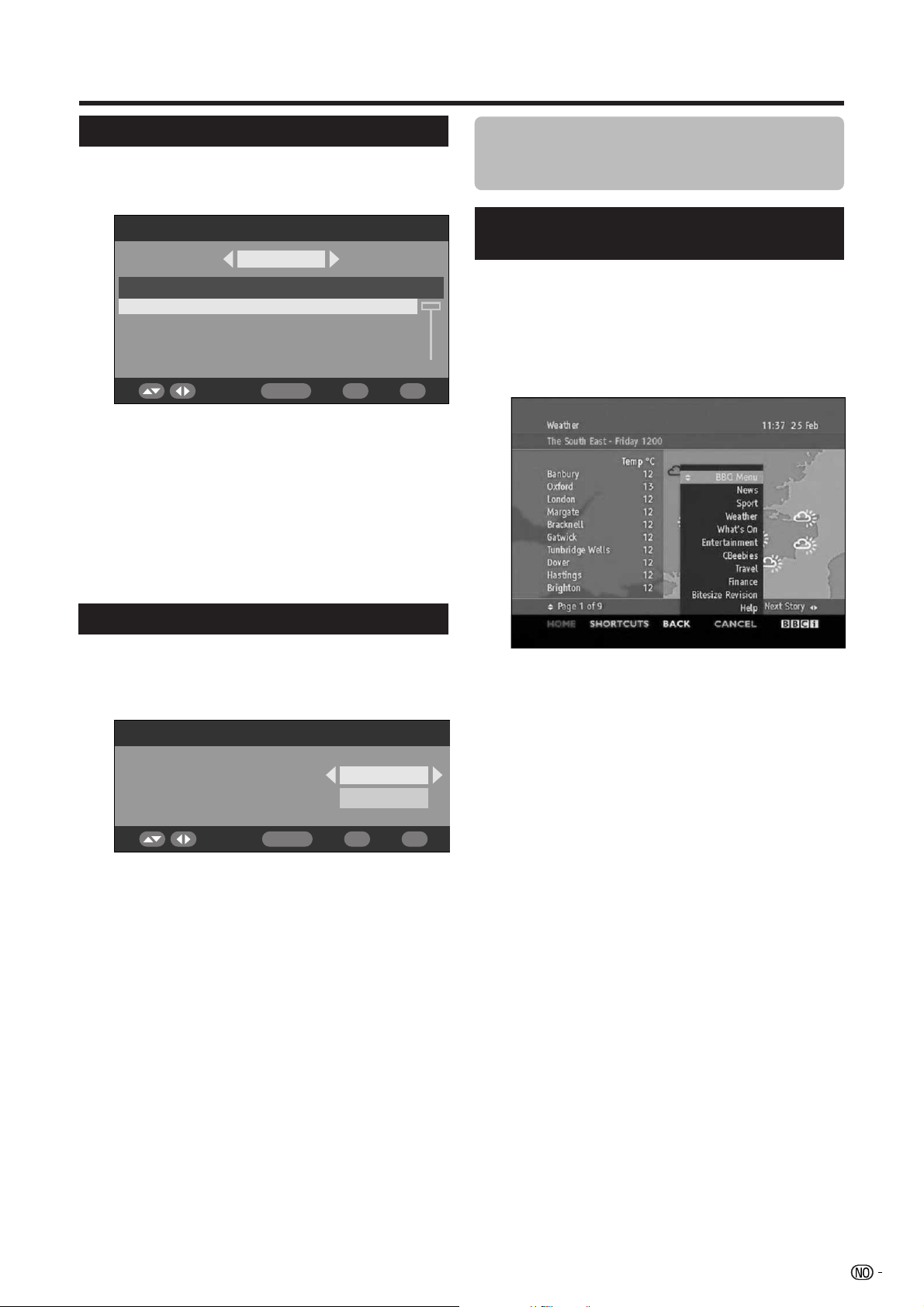
Nyttige funksjoner (DTV)
Bruke multi lyd-funksjonen
Endre lydmodus og språk for nåværende kanal.
1 Trykk 2 når ingen annen menyskjerm vises.
Multi Audio
StereoAudio Mode
S.No Language Code
1 Eng
2 Fre
3 Ger
4 Fin
Select
Audio Type
MPEG2
MPEG2
MPEG2
MPEG2
PID
1211
1212
1213
1214
OK ENDDTV MENU
2 Trykk c/d for å velge ønsket lydmodus (Left,
Right, L+R, Stereo), og trykk deretter b for å
flytte nedover.
3 Trykk a/b for å velge ønsket språk som er
tilgjengelig for kanalen, og trykk deretter OK.
BEMERK
• Når du skifter til en annen kanal eller strømmen slås av,
vender innstillingen tilbake til parameteret som er stilt inn
i språkmenyen (side 23).
Brukere av LC-32RD2E, LC-37RD2E, LC-42RD2E:
• Undertitler er skrudd av når apparatet slås på.
Brukere av LC-32RD2S, LC-37RD2S, LC-42RD2S:
• Undertitler er skrudd på når apparatet slås på.
Bruke MHEG5-programmet (Kun Storbritannia)
Noen kanaler sender programmer som inneholder
MHEG-program (Multimedia and Hypermedia Expert
Group). Dette lar deg oppleve interaktiv DTV.
Når det er tilgjengelig vil MHEG5-programmet starte
når du trykker m.
Eksempel på MHEG5-skjerm
Vise undertitler
Stille inn ønsket språk for undertittel, og aktivere/
deaktivere visning av undertittel.
1 Trykk [ når ingen annen menyskjerm vises.
Subtitle
Language
Subtitle
Select
English
On
OK ENDDTV MENU
2 Trykk a/b for å velge «Language», trykk c/d
for å velge ønsket språk som er tilgjengelig for
sendingen, og trykk deretter b.
3 Velg «Subtitle» og trykk c/d for å velge «On»
eller «Off».
• En bekreftelsesmelding vises.
4 Trykk c/d for å velge «Yes», og trykk deretter
OK.
BEMERK
• Når «Subtitle» er satt til «On» vil fjernsynet automatisk
starte visning av undertittel hvis programmet inneholder
undertitteldata.
• Denne funksjonen deaktiveres hver gang du slår av
fjernsynet.
• Når du trykker [ mens du ser på DTV kringkasting kan
det hende meldingen «No subtitle» vises i stedet for
skjermvisning for undertittel, som nevnt. (Dette kan hende
avhengig av typen program, og kan hende selv om
fjernsynet faktisk mottar undertitteldata.)
I slike tilfeller trykker du først m for å aktivere TekstTV, og
deretter trykker du [.
BEMERK
• Når «Subtitle» er satt til «On», og fjernsynet er stilt inn på
en kanal som inneholder både MHEG5 og undertitteldata,
vil undertittel ha prioritet, og visning av undertittel starter
automatisk. Trykk m for å starte visning av MHEG5 i slike
tilfeller.
31
Page 34

Bilag
Feilsøking
Problem Mulig løsning
• Ikke strøm.
• Apparatet virker ikke.
• Fjernkontrollen virker ikke.
• Deler av bildet kuttes vekk.
• Rare farger, for lyse eller mørke
farger eller feiljusterte farger.
• Strømmen skrus plutselig av.
• Ikke bilde.
• Sjekk om du har trykket B på fjernkontrollen. (Se side 8.)
Hvis indikatoren på skjermen lyser rødt, trykk B.
• Er strømledningen tatt ut av kontakten? (Se side 4.)
• Sjekk om du har trykket a på fjernsynet. (Se side 8.)
• Ekstern påvirkning, slik som lyn, statisk elektrisitet, etc., kan forårsake feilaktig
virkemåte. I et slikt tilfelle, bruk apparatet etter først å ha skrudd av strømmen
eller trukket ut strømledningen og satt den inn igjen etter ett til to minutter.
• Er batteriene satt i riktig i forhold til (e, f) tegnene? (Se side 5.)
• Er batteriene oppbrukt? (Erstatt dem med nye batterier.)
• Bruker du den under sterk eller fluorescerende belysning?
• Belyser et fluorescerende lys sensoren til fjernkontrollen?
• Er bildets posisjon korrekt? (Se side 18.)
• Er justeringer av skjerm modus (4:3 Mode/WSS), slik som bildestørrelse, gjort
korrekt? (Se sidene 18 og 20.)
• Justér fargetonen i bildet. (Se sidene 13 og 14.)
• Er rommet for sterkt opplyst? Bildet kan se mørkt ut i et rom som er for lyst.
• Sjekk innstillingen for fargesystem. (Se sidene 16 og 19.)
• Sjekk innstillingen for HDMI Setup. (Se side 19.)
• Temperaturen i apparatet har økt.
Rengjør luftehullene eller fjern gjenstander som blokkerer dem.
• Sjekk innstilligen for strømstyring. (Se side 15.)
• Er innsovnings-timeren skrudd på? Trykk SLEEP på fjernkontrollen til den skrus av.
• Er andre komponenter tilkoblet på riktig måte? (Se sidene 9 og 10.)
• Er innstillinger for inngående signal gjort korrekt etter tilkobling? (Se side 19.)
• Er korrekt inngående signalkilde valgt? (Se side 9.)
• Er inngående signal ikke kompatibelt med apparatet? (Se side 33.)
• Er justering av bildet korrekt? (Se sidene 13 og 14.)
• Er antennen tilkoblet på riktig måte? (Se side 4.)
• Er «On» valgt i «Audio Only»? (Se side 18.)
• Ikke lyd.
• DTV menyskjermen vises i
monokrom og det er vanskelig å
velge menypunktet.
• Er volumet for lavt? (Se sidene 6 og 7.)
• Forsikre deg om at høretelefoner ikke er tilkoblet. (Se side 7.)
• Sjekk om du har trykket e på fjernkontrollen. (Se side 6.)
• Sjekk om «Monochrome» er satt til «On». Hvis så er tilfelle, sett den til «Off». (Se
side 14.)
Forsiktighet ved bruk i omgivelser med høy eller lav temperatur
• Når apparatet brukes i et rom med lav temperatur (f.eks. kontor) kan bildet gi etterslep eller virke litt forsinket. Dette er
ikke en feil, og bildet vil bedre seg når temperaturen er tilbake til det normale.
• Plassér ikke apparatet i varme eller kalde omgivelser. Plassér heller ikke apparatet slik at det utsettes for direkte sollys,
eller i nærheten av en varmekilde. Dette kan føre til at kabinettet deformeres og at LCD-skjermen ikke virker.
Lagringstemperatur: –20°C til e60°C.
VIKTIG MERKNAD OM TILBAKESTILLING AV PIN-KODEN
Vi foreslår at du fjerner de følgende instruksjonene fra brukerhåndboken for å sørge for at barn ikke leser
dem. Siden denne manualen er flerspråklig foreslår vi at det samme gjøres for alle språk. Oppbevar den på
et sikkert sted for senere bruk.
1 Gjenta stegene 1 til 3 i Endre PIN-kode. (Se side 17.)
2 Skriv inn «3001» for å slette nåværende PIN-kode.
• PIN-koden tilbakestilles til fabrikkinnstilt verdi «1234».
32
Page 35
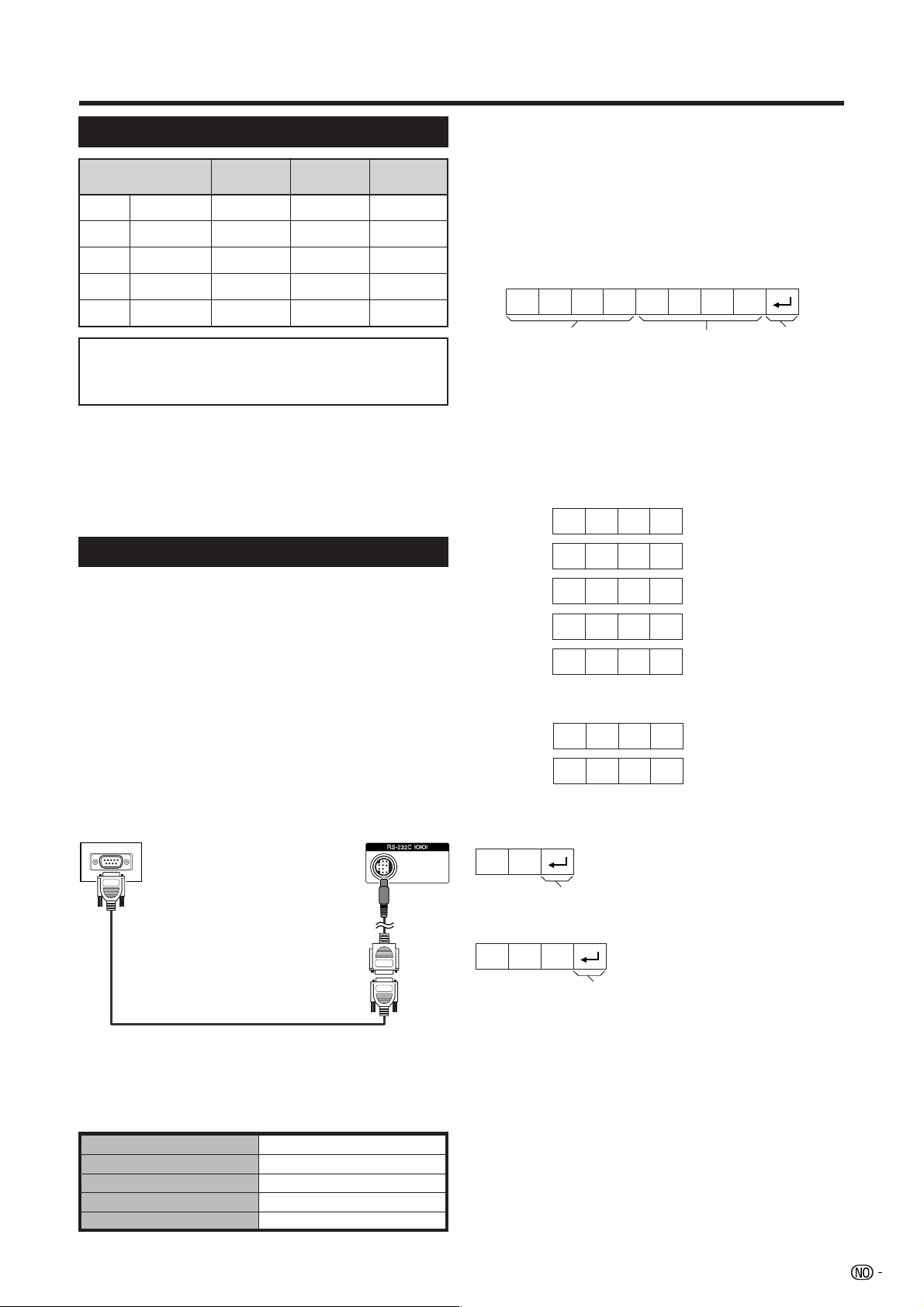
Bilag
0055
100
– 30
0009
0
PC kompabilitetsoversikt
Oppløsning
640 g 480VGA 31,5 kHz 60 Hz
800 g 600SVGA 37,9 kHz 60 Hz
1024 g 768XGA 48,4 kHz 60 Hz
1280 g 768WXGA 47,7 kHz 60 Hz
1360 g 768WXGA 47,7 kHz 60 Hz
Horisontal
frekvens
VGA, SVGA, XGA og WXGA er registerte
varemerker for International Business Machines
Co., Inc.
BEMERK
• Dette fjernsynet har begrenset PC-kompabilitet. Korrekt
virkemåte kan kun garanteres hvis grafikkortet er nøyaktig
i overensstemmelse med VESA 60 Hz standarden. Alle
avvik fra denne standarden vil føre til fordreining av bildet.
• Avhengig av grafikkortet, kan det være at oppløsningen
1360 g 768 ikke vises korrekt.
Vertikal
frekvens
VESA
standard
✓
✓
✓
✓
✓
Spesifikasjoner for RS-232C port
Kommunikasjonsprosedyre
Send kontrollkommandoene fra PC-en via RS-232C
kontakten.
Fjernsynet opererer i henhold til de mottatte
kommandoene, og sender en svarbeskjed til PC-en.
Send ikke flere kommandoer samtidig. Vent til PC-en
mottar et OK-svar før du sender neste kommando.
Kommandoformat
Åtte ASCII koder e CR
C1 C2 C3 C4 P1 P2 P3 P4
ReturkodeKommando 4-sifret Parameter 4-sifret
Kommando 4-sifret: Kommando. Teksten til fire tegn.
Parameter 4-sifret: Parameter 0 – 9, g, blank, ?
Parameter
Skriv inn parameterverdiene, justér til venstre, og fyll inn
med blank(e) for resten. (Forsikre deg om at fire verdier
skrives inn for parameteret.)
Når inngående parameter ikke er innenfor en justerbar rekke
returnerer «ERR». (Se «Responskode format».)
PC-kontroll av fjernsynet
• Når et program er stilt inn kan fjernsynet kontrolleres
fra PC-en via RS-232C kontakten. Inngående
signalkilde (PC/video) kan velges, volumet kan
justeres og en rekke andre justeringer og innstillinger
kan gjøres. Dette muliggjør automatisk programmert
avspilling.
• Fest en RS-232C kabel, krysset type (fås kjøpt) til
en 9 pin D-sub/MINI-DIN (valgfritt: AN-A1RS) for
tilkoblingene.
BEMERK
• Denne operasjonen bør utføres av en person som er vant
til å bruke PC.
9 pin D-sub/MINI-DIN
konverteringskabel
(valgfritt: AN-A1RS)
RS-232C seriell kontrollkabel
(krysset type, fås kjøpt)
Når «?» skrives inn for noen kommandoer responderer
nåværende innstilte verdi.
?
????
Responskode format
Normal respons
OK
Returkode (0DH)
Problem respons (kommunikasjonsfeil eller feil kommando)
ERR
Returkode (0DH)
Kommunikasjonsmåter
Sett innstillingene for RS-232C kommunikasjons på PCen slik at de stemmer overens med fjernsynet
kommunikasjonsmåte. Fjernsynet innstillinger for
kommunikasjon er som følger:
Overføringshastighet:
Datalengde:
Paritetsbit:
Stoppbit:
Flytkontroll:
9.600 bps
8 bits
Ikke
1 bit
Ikke
33
Page 36
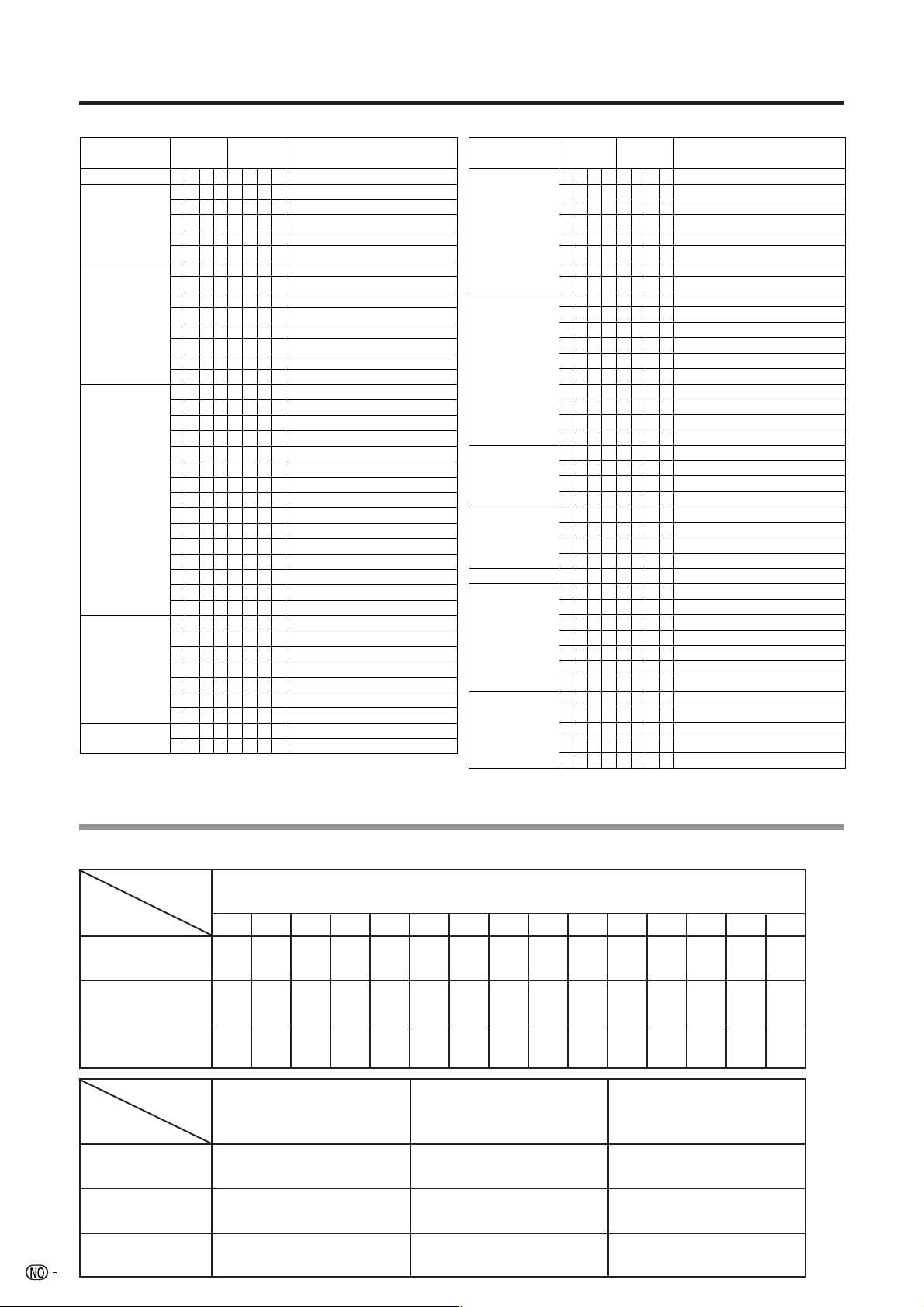
Bilag
Kommandoer
KONTROLL ENHET
INNSTILLING FOR STRØM
VALG FOR
INNGÅENDE SIGNAL A
KANAL
VALG FOR
INNGÅENDE SIGNAL B
VALG FOR
AV MODUS
VOLUM
BEMERK
KOMMANDO PARAMETER
_
_
_
0
R
W
O
P
D
G
T
I
D
V
T
I
V
T
D
I
D
V
A
I
D
V
A
I
H
C
C
D
H
C
C
D
P
U
H
C
W
D
H
C
D
V
T
D
D
V
T
D
P
U
T
D
W
D
T
D
1
P
N
I
1
P
N
I
1
P
N
I
1
P
N
I
2
P
N
I
2
P
N
I
2
P
N
I
2
P
N
I
3
P
N
I
3
P
N
I
4
P
N
I
4
P
N
I
4
P
N
I
5
P
N
I
6
P
N
I
D
M
V
A
D
M
V
A
D
M
V
A
D
M
V
A
D
M
V
A
D
M
V
A
D
M
V
A
M
L
O
V
M
L
O
V
_
_
_
_
_
_
_
_
_
_
_
_
_
_
_
*
?
?
?
?
_
_
*
*
?
?
?
?
_
_
_
_
_
_
_
_
_
*
*
*
?
?
?
?
_
_
_
_
_
_
_
_
_
_
_
0
_
_
_
1
_
_
_
2
?
?
?
?
_
_
_
0
_
_
_
1
_
_
_
2
?
?
?
?
_
_
_
0
_
_
_
2
_
_
_
0
_
_
_
1
?
?
?
?
_
_
_
0
_
_
_
0
_
_
_
0
_
_
_
1
_
_
_
2
_
_
_
3
_
_
_
4
_
_
_
5
?
?
?
?
_
_
*
*
?
?
?
?
STRØM AV (HVILEMODUS)
BYTTING INNGÅENDE SIGNAL (BYTTE)
TV (KANAL FAST)
DTV (KANAL FAST)
EXT1 – 6 (1 – 6)
1 til 6, ERR (TV/DTV)
TV DIREKTE KANAL (1 – 99)
1 til 99
KANAL OPP
KANAL NED
DTV DIREKTE KANAL (1 – 999)
1 til 999
KANAL OPP
KANAL NED
EXT1 (Y/C)
EXT1 (CVBS)
EXT1 (RGB)
0 til 2
EXT2 (Y/C)
EXT2 (CVBS)
EXT2 (RGB)
0 til 2
EXT3 (Bak)
EXT3 (Side)
EXT4 (RGB)
EXT4 (KOMPONENT)
0 til 1
EXT5 (HDMI)
EXT6 (HDMI)
VALG FOR AV MODUS (BYTTE)
STANDARD
MYKT
ØKO
BRUKERINNSTILT
DYNAMISK
1 til 5
VOLUM (0 – 60)
0 til 60
KONTROLL
AV FUNKSJON
KONTROLL ENHET
POSISJON
BREDSKJERMMODUS
DEMPET
SURROUND
ENDRE LYD
INNSOVNINGS-TIMER
TEKST-TV
KOMMANDO PARAMETER
*
S
*
O
P
H
H
V
V
C
C
P
P
W
W
W
W
W
W
W
W
W
W
M
M
M
M
A
A
A
A
A
O
O
O
O
O
O
O
T
T
T
D
D
*
?
S
?
O
P
?
*
S
*
O
P
*
?
S
?
O
P
?
*
K
*
C
L
*
?
K
?
C
L
?
_
E
*
S
H
*
?
E
?
S
?
H
D
I
D
I
D
I
D
I
D
I
D
I
D
I
D
I
D
I
D
I
T
U
T
U
T
U
T
U
D
C
D
C
D
C
D
C
H
C
T
F
T
F
T
F
T
F
T
F
T
F
T
F
X
E
X
E
X
E
P
C
P
C
_
E
_
0
_
_
E
1
_
_
E
2
_
_
E
3
_
_
E
4
_
_
E
5
_
_
E
6
_
_
E
9
_
0
E
1
?
?
?
E
_
_
0
E
_
_
1
E
_
_
2
E
?
?
?
E
_
_
0
V
_
_
1
V
_
_
2
V
?
?
?
V
_
_
_
A
_
_
0
M
_
_
1
M
_
_
2
M
_
_
3
M
_
_
4
M
_
_
5
M
?
?
?
M
_
_
0
T
_
_
1
T
?
?
?
T
*
*
*
G
?
?
?
G
_
H.-POSISJON AV (ⳮ10 til Ⳮ10)
?
AV (ⳮ10 til Ⳮ10)
_
V.-POSISJON AV (ⳮ10 til Ⳮ10)
?
AV (ⳮ20 til Ⳮ20)
_
TIDSJUSTERING (0 – 180)
?
0 til 180
_
FASEJUSTERING (0 – 40)
?
0 til 40
_
BREDSKJERMMODUS (BYTTE)
_
NORMAL (AV)
_
ZOOM 14:9 (AV)
_
PANORAMA (AV)
_
FULL (AV)
_
CINEMA 16:9 (AV)
_
CINEMA 14:9 (AV)
_
NORMAL (PC)
_
FULL (PC)
?
1 til 10
_
DEMPET (BYTTE)
_
DEMPET PÅ
_
DEMPET AV
?
1 til 2
_
SURROUND (BYTTE)
_
SURROUND PÅ
_
SURROUND AV
?
1 til 2
_
LYDVALG(ST/Tospråklig/mono)
_
AV
_
30 m
_
1 t 00 m
_
1 t 30 m
_
2 t 00 m
_
2 t 30 m
?
0 til 150
_
TEKST-TV AV
ENDRE TEKST-TV (BYTTE)
_
0 til 1
?
GÅ DIRKETE TIL SIDE (100 – 899)
_
100 til 899
?
• Hvis en understrek (_) står i kolonnen for parameter, skriv inn et mellomrom.
• Hvis det står en stjerne (*), skriv inn en verdi fra intervallet indikert i klammeparanteser under KONTROLL AV FUNKSJON.
KONTROLL
AV FUNKSJON
Aldersgrensetabell for barnesikring
Kringkastet
Brukerdefinert
aldersgrense
(Passer for alle aldre)
(Foreldregodkjenning ønskelig)
(Forbudt for barn)
Brukerdefinert
aldersgrense
(Passer for alle aldre)
(Foreldregodkjenning ønskelig)
(Forbudt for barn)
34
aldersgrense
Universal
Parental
X-rated
Kringkastet
aldersgrense
Universal
Parental
X-rated
4 5 6 7 8 9 10 11 12 13 14 15 16 17 18
——————————————
✓
✓✓✓✓✓✓——————————
✓✓✓✓✓✓✓✓✓✓✓✓✓✓
Universal
(Passer for alle aldre)
—
✓
✓
ALDER
Parental
(Foreldregodkjenning
ønskelig)
—
—
✓
X-rated
(Forbudt for barn)
—
—
—
Page 37
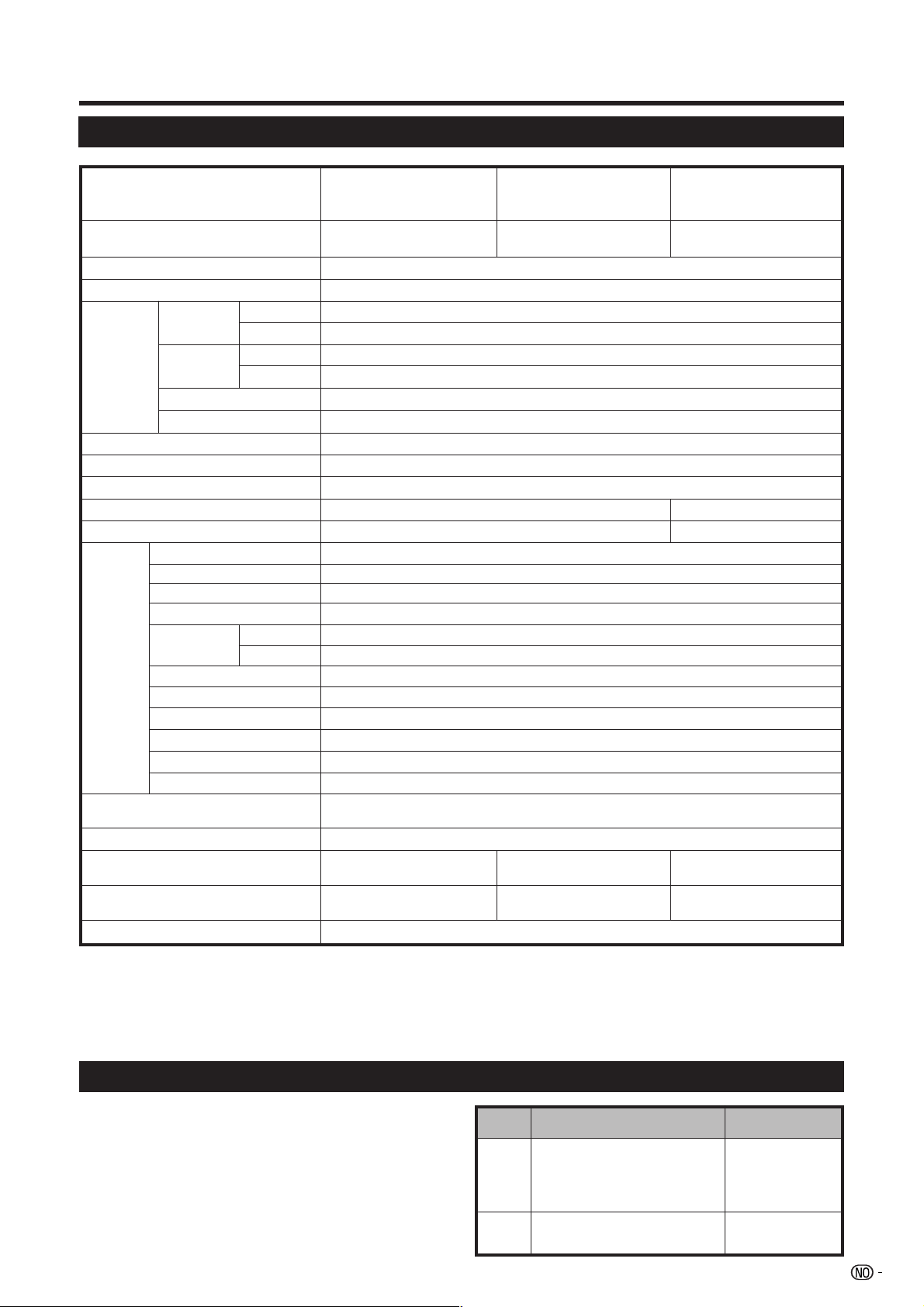
Bilag
Spesifikasjoner
Enhet
LCD-skjerm
Antall bildepunkter 3.147.264 punkter (1366 g 768 g 3 punkter)
Fargesystem for bilde PAL/SECAM/NTSC 3.58/NTSC 4.43/PAL 60
TV
funksjon
Lysstyrke 500 cd/m
Levetid bakgrunnsbelysning 60.000 timer (Bakgrunnsbelysning i standard posisjon)
Betraktningsvinkel Horisontalt: 176° Vertikalt: 176°
Forsterker 10W g 2
Høyttaler Ø 70 mm g 2, Ø 20 mm g 2
Kontakter
Språk skjermvising
Krav til strømforsyning
Strømforbruk
Vekt
Brukstemperatur 0°C til e40°C
TV-standard
Motta
kanal
TV-tuning system
STEREO/TOSPRÅKLIG NICAM/A2
Antenneinngang
EXT 1
EXT 2
EXT 3 S-VIDEO (Y/C inngående), RCA plugg (AV inngående)
EXT 4 Ø 3,5 mm plugg (Lyd inngående), 15 pin mini D-sub (PC/Komponent)
EXT 5 HDMI, Ø 3,5 mm plugg (Lyd inngående)
EXT 6 HDMI
C.I. (Common Interface)
OUTPUT RCA plugg (Lyd)
Høretelefoner
Analog
Digital DVB-T (2K/8K OFDM)
VHF/UHF E2–E69ch, F2–F10ch, I21–I69ch, IR A–IR Jch, (Digital: E5–E69ch)
CATV
Bak
Side
32o LCD fargefjernsyn,
Modell: LC-32RD2E,
LC-32RD2S
32o Advanced Super View &
BLACK TFT LCD
CCIR (B/G, I, D/K, L, L’)
Hyper-band, S1–S41ch
Autom. forhåndsinnst. 99 kanaler, autom. navngiving, autom. sortering
2
UHF/VHF 75 q Din type (Analog og Digital)
9 pin MINI-DIN hannpluggRS-232C
SCART (AV inngående, Y/C inngående, RGB inngående, TV utgående)
SCART (
RCA plugg (AV inngående)
EN50221, R206001
Ø 3,5 mm plugg (Lyd utgående)
Engelsk/tysk/fransk/italiensk/spansk/nederlandsk/svensk/portugisisk/finsk/tyrkisk/gresk/
russisk/polsk
Vekselstrøm 220–240 V, 50 Hz
142 W (0,9 W hvilemodus)
(IEC60107 målemetode)
18,0 kg (Kun skjerm),
20,0 kg (Skjerm og stativ)
AV inngående/utgående, Y/C inngående, RGB inngående, AV Link
37o LCD fargefjernsyn,
Modell: LC-37RD2E,
LC-37RD2S
37o Advanced Super View &
BLACK TFT LCD
165 W (0,9 W hvilemodus)
(IEC60107 målemetode)
21,5 kg (Kun skjerm),
24,5 kg (Skjerm og stativ)
42o LCD fargefjernsyn,
Modell: LC-42RD2E,
LC-42RD2S
42o Advanced Super View
15W g 2
Ø 70 mm g 2, Ø 20 mm g 2
)
214 W (0,9 W hvilemodus)
(IEC60107 målemetode)
30,5 kg (Kun skjerm),
33,5 kg (Skjerm og stativ)
• Som en del av sin policy for kontinuerlige forbedringer forbeholder SHARP seg retten til uten forvarsel å gjøre endringer
i design og spesifikasjoner for forbedringer av produktet. Spesifikasjonene for ytelse er nominelle verdier for enheter i
produksjon. Det kan forekomme små avvik fra disse verdiene på individuelle apparater.
BEMERK
• Se innsiden av omslaget bak for måltegninger.
Valgfritt tilbehør
Det listede valgfrie tilbehøret er tilgjengelig for LCD
fargefjernsyn. Vær vennlig å kjøpe disse hos din nærmeste
forhandler.
• Ytterligere valgfritt tilbehør kan bli tilgjengelig i nærmeste
fremtid. Ved kjøp, vær vennlig å lese den nyeste katalogen
for å sjekke kompabilitet og tilgjengelighet.
Nr.
Navn på del Nummer på del
Brakett for veggfeste
(LC-32RD2E, LC-32RD2S,
1 AN-37AG2
LC-37RD2E, LC-37RD2S,
LC-42RD2E, LC-42RD2S)
9 pin D-sub/MINI-DIN
2 AN-A1RS
konverteringskabel
35
Page 38
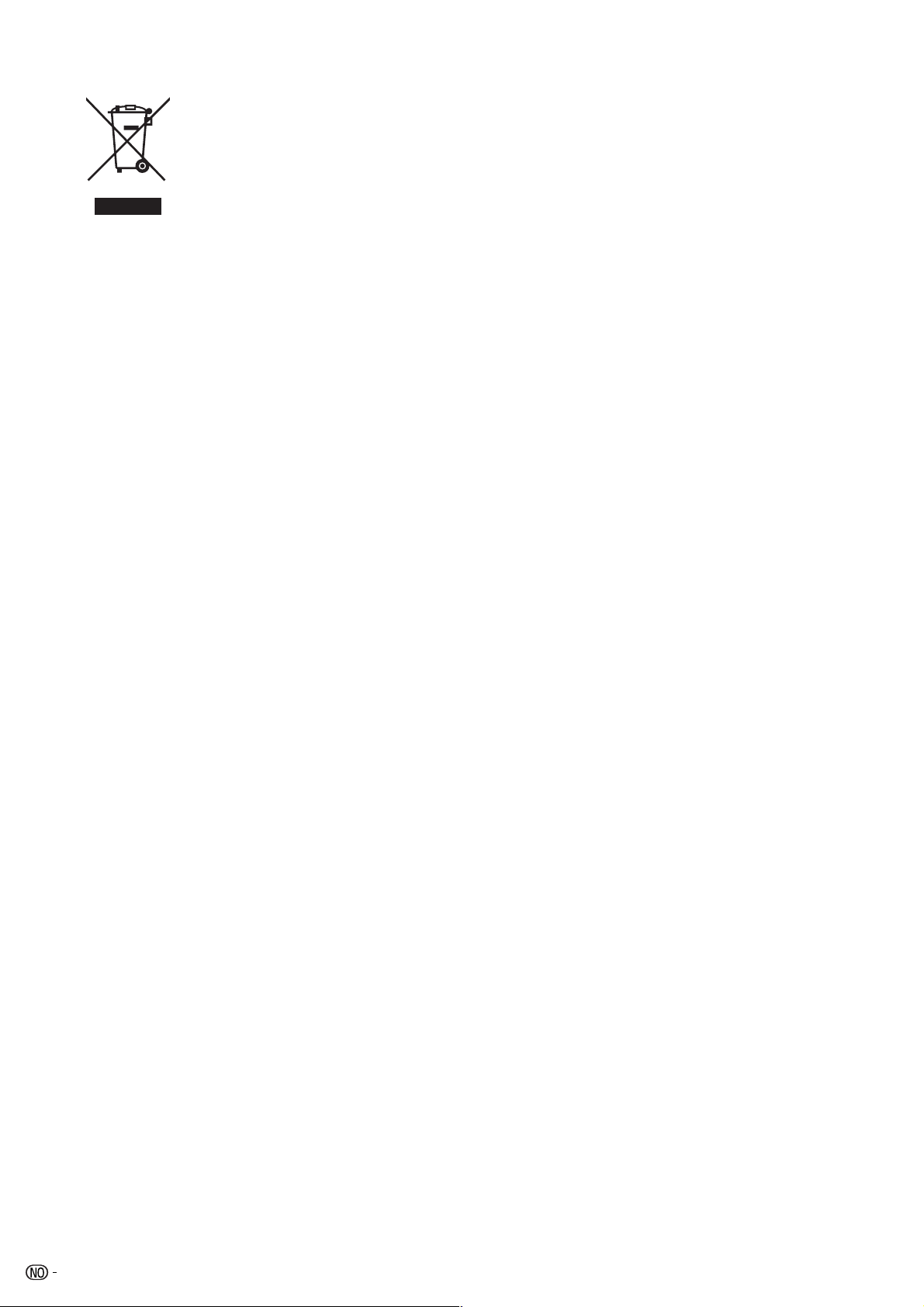
Obs: Produktet vil ha
dette symbolet. Det
betyr at det er snakk om
elektrisk eller
elektronisk utstyr som
ikke bør blandes med
alminnelige
husholdningsavfall. Det
finnes et separat
gjennbrukssystem til
slike produkter.
A. Informasjon om gjenvinning og gjenbruk for brukere (private husholdninger)
1. I EU - land
Obs: Hvis du ønsker og gjenvinne dette apparatet, bør du ikke kaste dette i en alminnelig søppelkasse.
Brukt elektrisk og elektronisk utstyr skal behandles i overensstemmelse med lov om korrekt behandling og gjenbruk
av elektrisk og elektronisk utstyr.
Som følge av EU-medlemslandenes implementering av denne lov, har private husstander i EU rett til og sende inn
elektrisk og elektronisk utstyr på angitte gjenvinningsstasjoner. I noen land* er det muligens gratis og levere inn det
brukte produktet hos den lokale forhandler hvis du kjøper et tilsvarende produkt.
*) Kontakt de lokale myndigheter hvis du ønsker ytterligere informasjon.
Hvis ditt brukte elektriske eller elektroniske utstyr inneholder batterier eller akkumulatorer, skal disse håndteres
separat i henhold til gjeldende miljøforskrifter før du levere inn utstyret.
Ved å håndtere produktet i henhold til disse forskrifter, vil du være med på og sikre at vårt avfall behandles og
gjenbrukes riktig. Dermed utsettes verken miljøet eller vår helse for overlast som følge av uhensiktsmessige
avfallshåndteringer.
2. I land utenfor EU
Hvis du ønsker og kvitte deg med dette produktet, bes du kontakte de lokale myndigheter og spørre dem om
hvordan produktet gjenvinnes korrekt.
B. Informasjon om gjenvinning og gjenbruk for virksomheter
1. Innenfor EU
Hvis dette produktet brukes i forbindelse med virksomhetens drift, og du ønsker å kvitte deg med det:
Kontakt din SHARP-forhandler som vil fortelle deg hvordan produktet kan innleveres. Du vil muligens måtte betale
for omkostningene i forbindelse med innlevering og gjenbruk. Små produkter (i små mengder) kan muligens leveres
på din lokale gjenvinningsstasjon.
2. I land utenfor EU
Hvis du ønsker og kvitte deg med dette produktet, bes du kontakte de lokale myndigheter og spørre dem om
hvordan produktet gjenvinnes korrekt.
36
Page 39

200.0
200,0
85.0
85,0
200.0
200,0
(795.0) / [917.0] / ((1027.0))
(795,0) / [917,0] / ((1027,0))
(80.7) / [101.8]
(80,7) / [101,8]
((97.7))
((97,7))
(255.0) / [306.4]
(255,0) / [306,4]
((306.4))
((306,4))
(123.7) / [125.3]
(123,7) / [125,3]
((141.6))
((141,6))
(700.0) / [822.6] / ((933.0))
(700,0) / [822,6] / ((933,0))
(506.0) / [543.0] / ((543.0))
(506,0) / [543,0] / ((543,0))
(588.0) / [657.0] / ((724.0))
(588,0) / [657,0] / ((724,0))
(531.0) / [600.0] / ((667.0))
(531,0) / [600,0] / ((667,0))
(343.0) / [378.0] / ((413.0))
(343,0) / [378,0] / ((413,0))
(395.0) / [463.8] / ((526.0))
(395,0) / [463,8] / ((526,0))
(57.0) / [58.0]
(57,0) / [58,0]
((57.0))
((57,0))
LC-32RD2E / LC-32RD2S / LC-37RD2E / LC-37RD2S / LC-42RD2E / LC-42RD2S
( ) : LC-32RD2E
LC-32RD2S
[ ] : LC-37RD2E
LC-37RD2S
(( )) : LC-42RD2E
LC-42RD2S
[ ] : LC-32RD2E
LC-32RD2S
LC-37RD2E
LC-37RD2S
LC-42RD2E
LC-42RD2S
Page 40

PIN
∆˘ˆМ¤УФ ЫВ ФИОФПФБiОfi ¯·ЪЩ›
Impresso sobre papel ecológico
Trykt på miliövänligt papper
Painettu kierratyspaperille
Trykt pa miljørigtigt papir
Trykket på miljøvennlig papir
∆˘ÒıËΠÛÙËÓ πÛ·Ó›·
Impresso no Espanha
Tryckt i Spanien
Painettu Espanjassa
Trykt i Spanien
Trykket i Spania
TINS-C937WJZZ
07P02-SP-NG
